Page 1
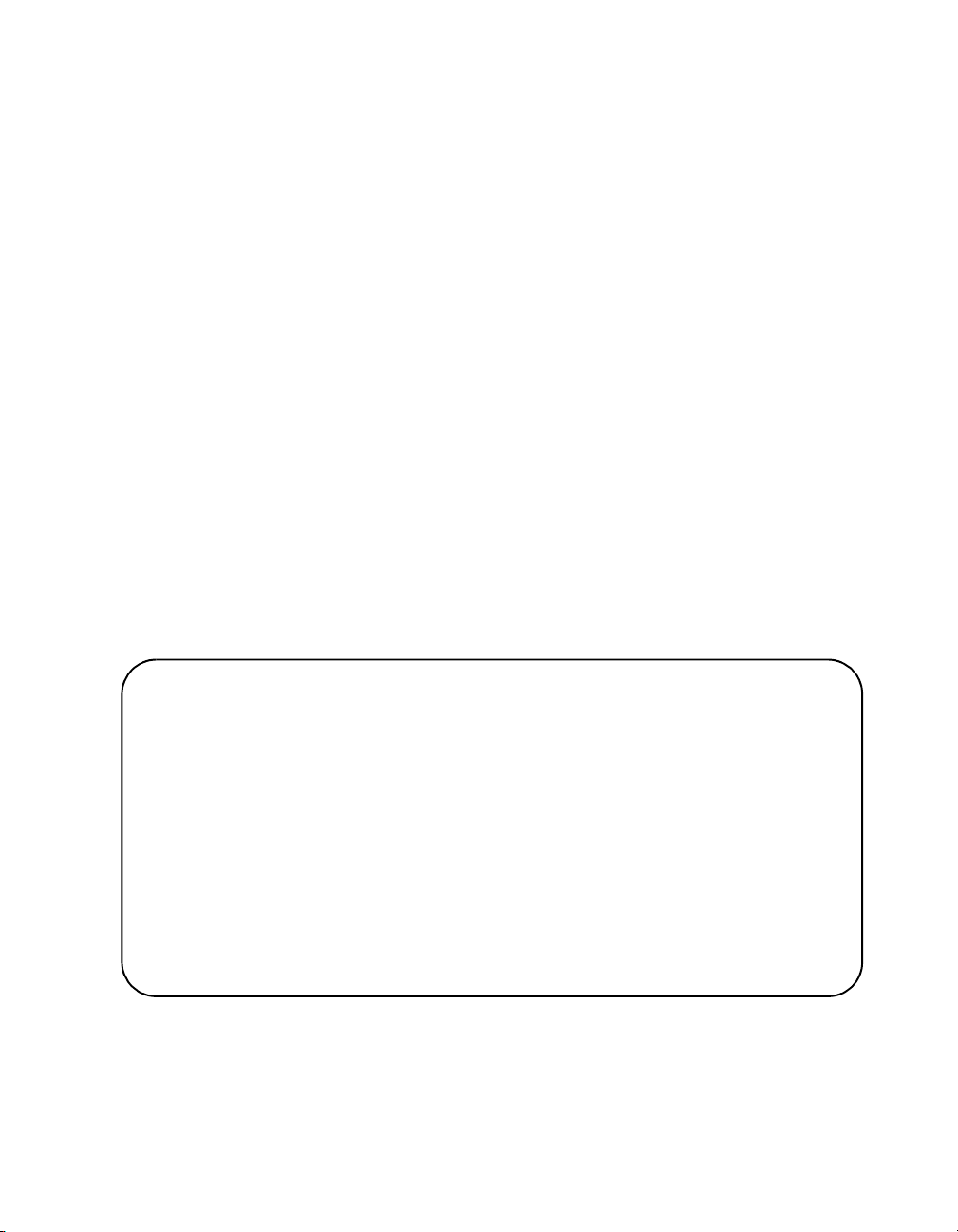
Οδηγός άµεσης αναφοράς
604P17520
Μεγιστοποιήστε την παραγωγικότητά
σας...
...εκµεταλλευόµενοι όλες τις δυνατότητες της συσκευής σας.
Το προϊόν σας συνοδεύεται από το CD εκπαίδευσης και
πληροφοριών. Το CD παρέχει µαθήµατα µε κινούµενα
γραφικά και διαδραστικές οθόνες. Αφού εγκατασταθεί στο
δίκτυο σας θα είναι πάντα διαθέσιµο για όλους, ή µπορείτε να
το φορτώσετε στο σκληρό δίσκο σας
για εύκολη πρόσβαση.
Page 2
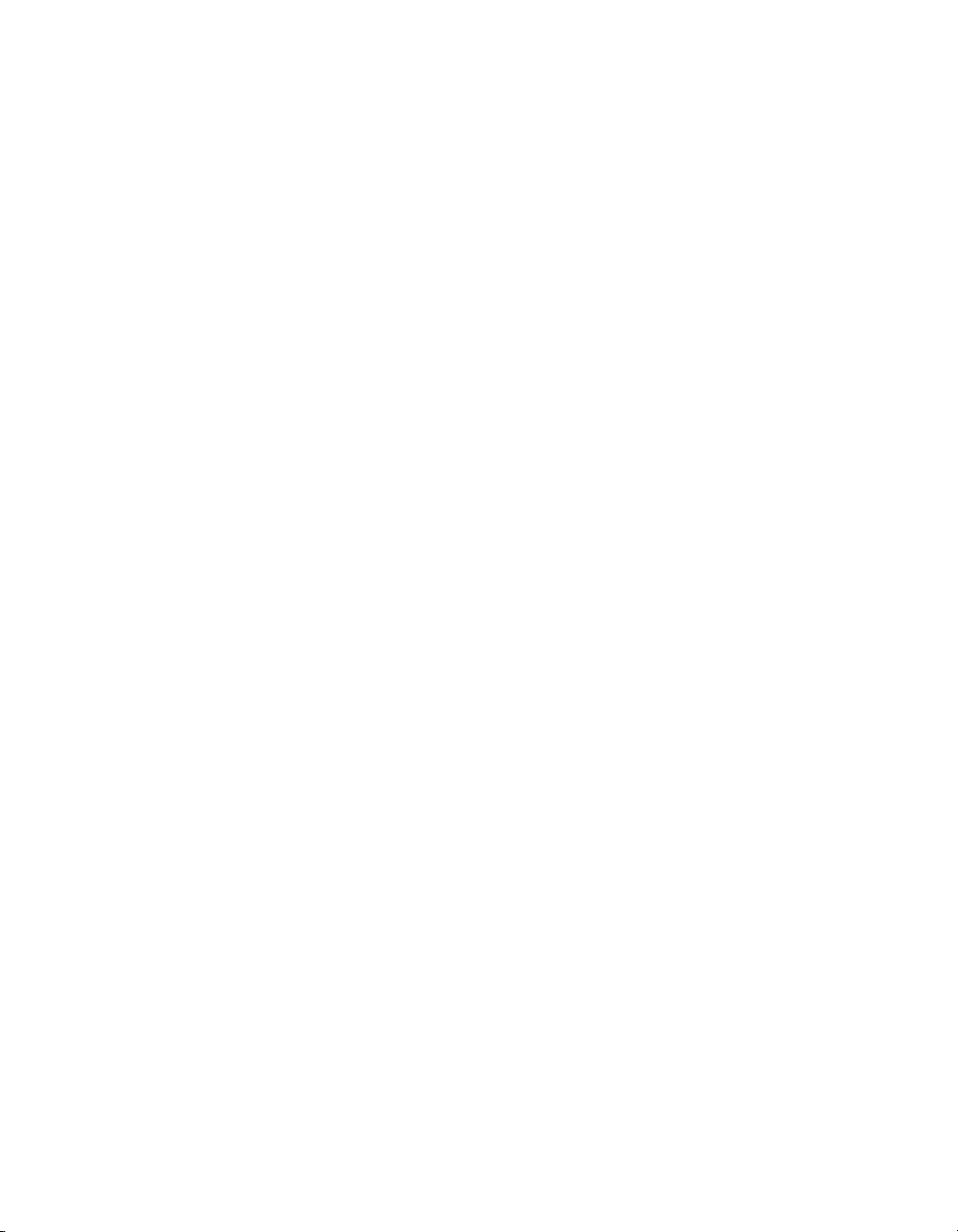
Προετοιµασία και µετάφραση από:
The Document Company Xerox
GKLS European Operations
Bessemer Road
Welwyn Garden City
Hertfordshire
AL7 1HE
ΑΓΓΛΙΑ
©2004 Xerox Corporation. Με την επιφύλαξη παντός δικαιώµατος.
Η παρούσα προστασία των πνευµατικών δικαιωµάτων περιλαµβάνει κάθε µορφή και θέµα υλικού
που καλύπτεται από αυτήν, καθώς και πληροφορίες η διάδοση των οποίων επιτρέπεται πλέον
βάσει της ισχύουσας νοµοθεσίας ή δικαστικών αποφάσεων ή διά της παρούσας,
συµπεριλαµβανοµ
λογισµικού, τα οποία εµφανίζονται στην οθόνη, όπως π.χ. εικονίδια, οθόνες, όψεις, κλπ.
Οι ονοµασίες Xerox
Xerox που αναφέρονται στην παρούσα έκδοση αποτελούν εµπορικά σήµατα της Xerox
Corporation. Επίσης, στην παρούσα έκδοση αναγνωρίζονται οι ονοµασίες προϊόντων και τα
εµπορικά σήµατα άλλων εταιρειών.
Οι πληροφορίες που περιλαµβάνονται στο έγγραφο αυτό είναι σωστές κατά το χρόνο δηµοσίευσής
του. Η Xerox διατηρεί το δικαίωµα να αλλάξει οποιαδήποτε στιγµή τις πληροφορίες χωρίς
ειδοποίηση. Αλλαγές και τεχνικές αναβαθµίσεις θα προστεθούν στις επόµενες εκδόσεις του
εντύπου. Για πιο πρόσφατες πληροφορίες απευθυνθείτε στη διεύθυνση www.xerox.com.
ένου, χωρίς περιορισµό, του υλικού που έχει δηµιουργηθεί από τα προγράµµατα
®
, The Document Company
®
, το ψηφιακό X ® καθώς και όλα τα προϊόντα της
Page 3
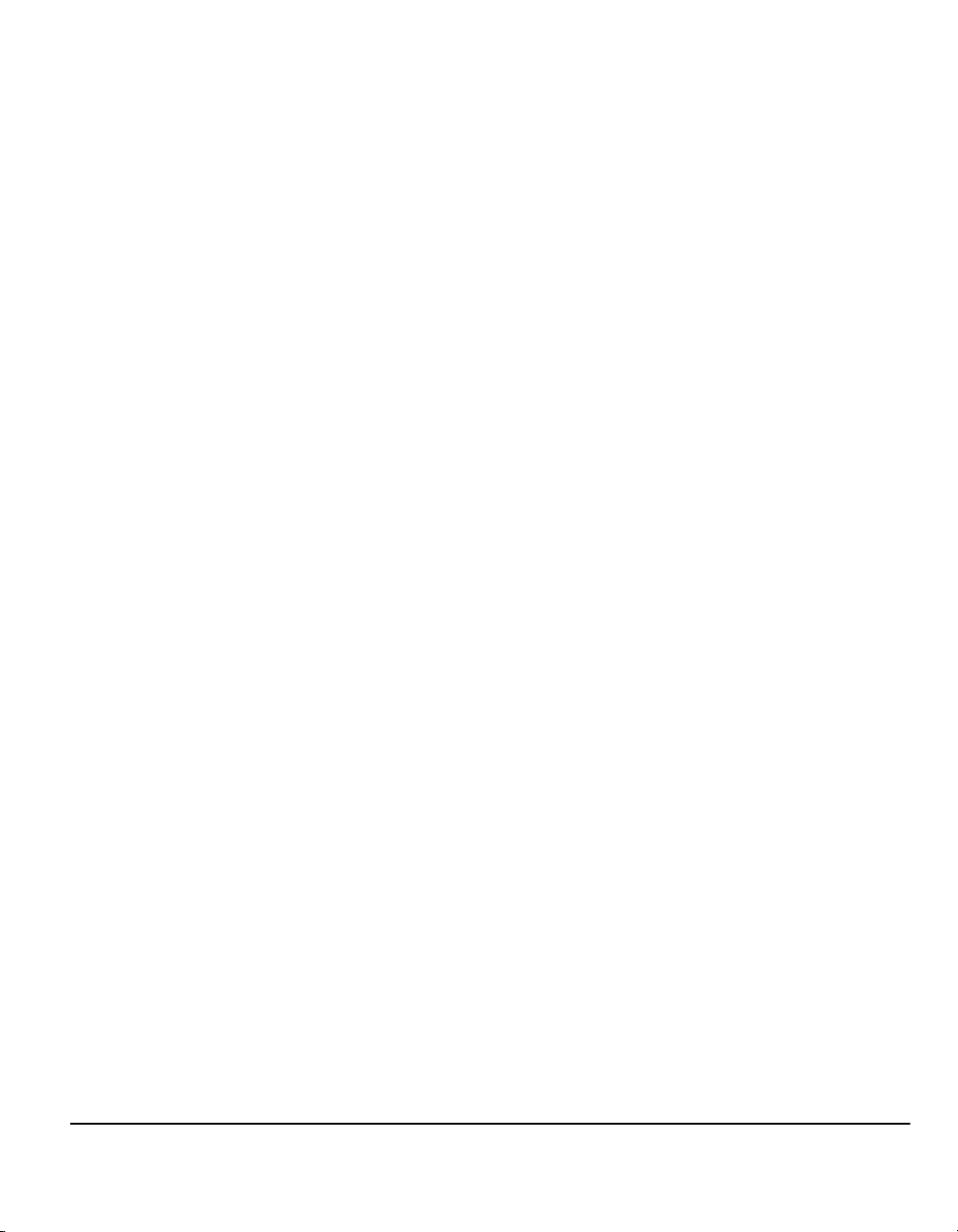
Περιεχόενα
1 Καλώς Ορίσατε ......................................................................1-1
Εισαγωγή .................................................................................................... 1-2
Πρόσθετοι πόροι........................................................................................1-3
CD διαχείρισης συστήµατος (CD1) ..............................................................1-3
CD εκπαίδευσης και πληροφοριών (CD2) ................................................... 1-3
CD βοηθητικών εφαρµογών (CD3) ..............................................................1-3
Σηµειολογία ................................................................................................1-4
Συνοπτική παρουσίαση των λειτουργιών του µηχανήµατος ................1-6
Συνοπτική παρουσίαση των λειτουργιών του σταθµού εργασίας........1-8
Ασφάλεια ....................................................................................................1-9
Εισαγωγή .....................................................................................................1-9
Οδηγίες ασφαλείας.......................................................................................1-9
Φιλικότητα προς το περιβάλλον ............................................................1-11
Energy Star ................................................................................................1-11
Ρυθµιστικά στοιχεία .................................................................................1-12
Ευρωπαϊκά ρυθµιστικά στοιχεία για την επιλογή του κιτ
ενσωµατωµένου φαξ ..................................................................................1-13
2 Συνοπτική παρουσίαση µηχανήµατος................................2-1
Εισαγωγή .................................................................................................... 2-2
CopyCentre C165/C175..............................................................................2-3
WorkCentre M165/M175 .............................................................................2-5
WorkCentre Pro 165/175............................................................................2-7
3 Γνωριµία µε το µηχάνηµα.....................................................3-1
Συνοπτική παρουσίαση του πίνακα ελέγχου..........................................3-2
Έναρξη και τερµατισµός ...........................................................................3-3
Τροφοδοσία χαρτιού .................................................................................3-4
∆ηµιουργία φωτοαντιγράφων .................................................................. 3-5
Αποστολή ενσωµατωµένου φαξ ..............................................................3-6
Αποστολή δικτυακού φαξ .........................................................................3-7
Αποστολή διαδικτυακού φαξ ....................................................................3-8
Σάρωση εγγράφου και αποθήκευσή του σε αρχείο ...............................3-9
Οδηγός άµεσης αναφοράς Σελίδα i
Page 4
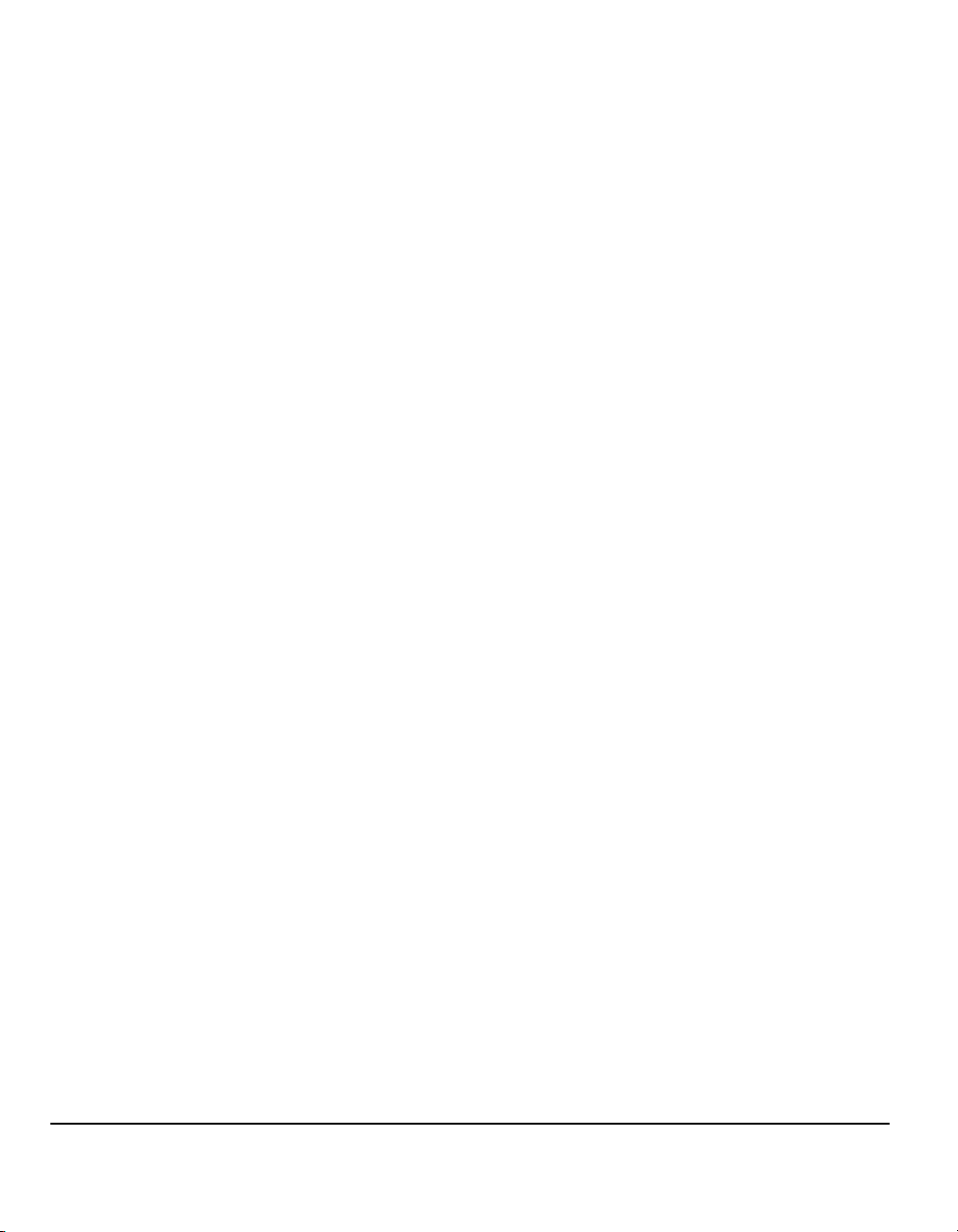
Αποστολή E-mail .....................................................................................3-10
Εκτύπωση από υπολογιστή ...................................................................3-11
Εκτύπωση µε τις υπηρεσίες διαδικτύου................................................ 3-12
Σύνδεση / Αποσύνδεση...........................................................................3-13
∆ιαµόρφωση του µηχανήµατός σας......................................................3-14
Περισσότερη βοήθεια ..............................................................................3-15
4 Αντιγραφή.............................................................................. 4-1
Αντιγραφή...................................................................................................4-2
Βασική αντιγραφή...................................................................................... 4-3
Έξοδος ......................................................................................................... 4-4
Αντίγραφα διπλής όψης ............................................................................... 4-6
Σµίκρυνση/Μεγέθυνση .................................................................................4-7
Τροφοδοσία χαρτιού ..................................................................................4-10
Προσαρµογή ειδώλου .............................................................................4-12
Ποιότητα ειδώλου.......................................................................................4-13
Επιπλέον ποιότητα ειδώλου ...................................................................... 4-14
∆εµένα πρωτότυπα.................................................................................... 4-15
Απαλοιφή άκρων........................................................................................4-16
Είσοδος πρωτοτύπου ................................................................................ 4-17
Μετατόπιση ειδώλου..................................................................................4-18
Μορφή εξόδου.......................................................................................... 4-19
∆ιαφάνειες.................................................................................................. 4-20
∆ηµιουργία φυλλαδίων...............................................................................4-21
Πολλαπλά είδωλα ...................................................................................... 4-22
Αναστροφή ειδώλου ...................................................................................4-23
Εξώφυλλα .................................................................................................. 4-24
Σύναξη εργασιών ..................................................................................... 4-26
∆ηµιουργία εργασίας.................................................................................. 4-27
∆οκιµαστικό σετ ......................................................................................... 4-29
Αποθηκευµένοι προγρα
Ένθετα .......................................................................................................4-31
µµατισµοί.............................................................. 4-30
5 Φαξ ......................................................................................... 5-1
Φαξ ..............................................................................................................5-2
Βασικό φαξ - Ενσωµατωµένο φαξ............................................................5-4
Επιλογές κλήσης .......................................................................................... 5-5
Ανάλυση....................................................................................................... 5-7
Όψεις σάρωσης ........................................................................................... 5-8
Προσαρµογή ειδώλου ...............................................................................5-9
Ποιότητα ειδώλου.......................................................................................5-10
Σελίδα ii Οδηγός άµεσης αναφοράς
Page 5
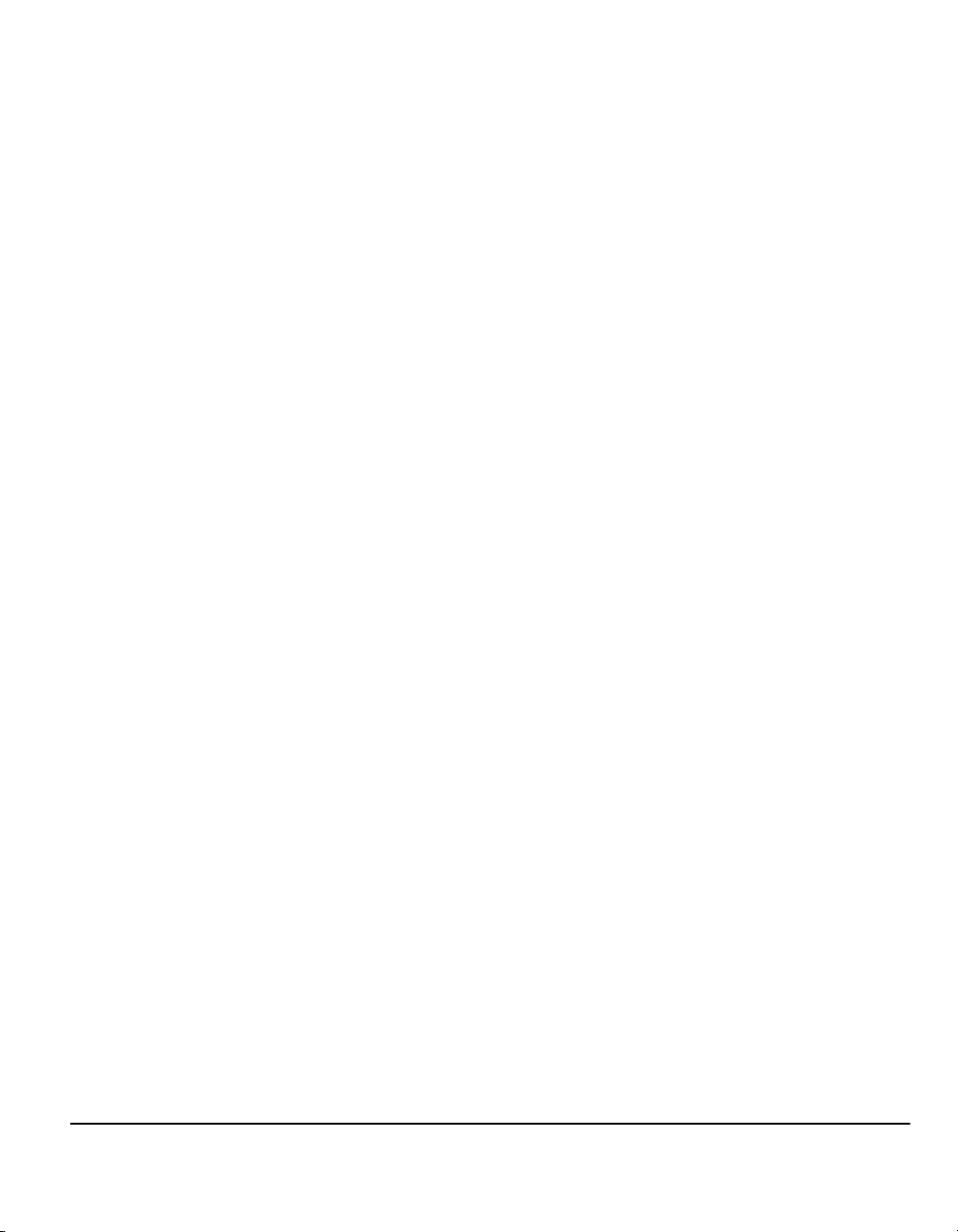
Είσοδος πρωτοτύπου ................................................................................ 5-11
∆εµένα πρωτότυπα....................................................................................5-12
Πρόσθετες Εφαρ. Φαξ..............................................................................5-13
Λειτουργίες αποστολής φαξ .......................................................................5-13
Αναφορές φαξ ............................................................................................5-19
Θυρίδες ......................................................................................................5-20
Ρύθµιση Σχολίων .......................................................................................5-21
Προηγµένες λειτουργίες φαξ ......................................................................5-21
Ρύθµιση τηλεφωνικού καταλόγου ..............................................................5-24
Βασικό φαξ - ∆ικτυακό φαξ .....................................................................5-25
Επιλογές κλήσης ........................................................................................ 5-26
Ανάλυση .....................................................................................................5-28
Όψεις σάρωσης.......................................................................................... 5-29
Πρόσθετες λειτουργίες φαξ .....................................................................5-30
Ποιότητα ειδώλου.......................................................................................5-31
Ποιότητα Ειδώλου - Επιπλέον ...................................................................5-32
Είσοδος πρωτοτύπου ................................................................................ 5-33
Καθυστερηµένη Αποστολή.........................................................................5-34
Πιστοποίηση ταυτότητας χρήστη...........................................................5-35
6 ∆ιαδικτυακό φαξ ....................................................................6-1
∆ιαδικτυακό φαξ.........................................................................................6-2
Αποστολή: ....................................................................................................6-3
Εισαγωγή ηλεκτρονικής διεύθυνσης για διαδικτυακό φαξ............................ 6-4
Προσαρµογή ειδώλου ...............................................................................6-6
Ποιότητα ειδώλου.........................................................................................6-7
Ποιότητα Ειδώλου - Επιπλέον .....................................................................6-8
Όψεις σάρωσης............................................................................................ 6-9
Ανάλυση .....................................................................................................6-10
Είσοδος πρωτοτύπου ................................................................................ 6-11
Μορφή εξόδου .......................................................................................... 6-12
Μορφή εγγράφου .......................................................................................6-13
Αναφορά λήψης .........................................................................................6-14
Απάντηση σε ..............................................................................................6-15
Κυρίως µήνυµα ..........................................................................................6-15
Πιστοποίηση ταυτότητας χρήστη...........................................................6-16
7 ∆ικτυακή σάρωση .................................................................7-1
Σάρωση.......................................................................................................7-2
Πόροι σάρωσης............................................................................................7-2
Σάρωση ∆ικτύου .......................................................................................7-3
Αποθήκες .....................................................................................................7-4
Οδηγός άµεσης αναφοράς Σελίδα iii
Page 6
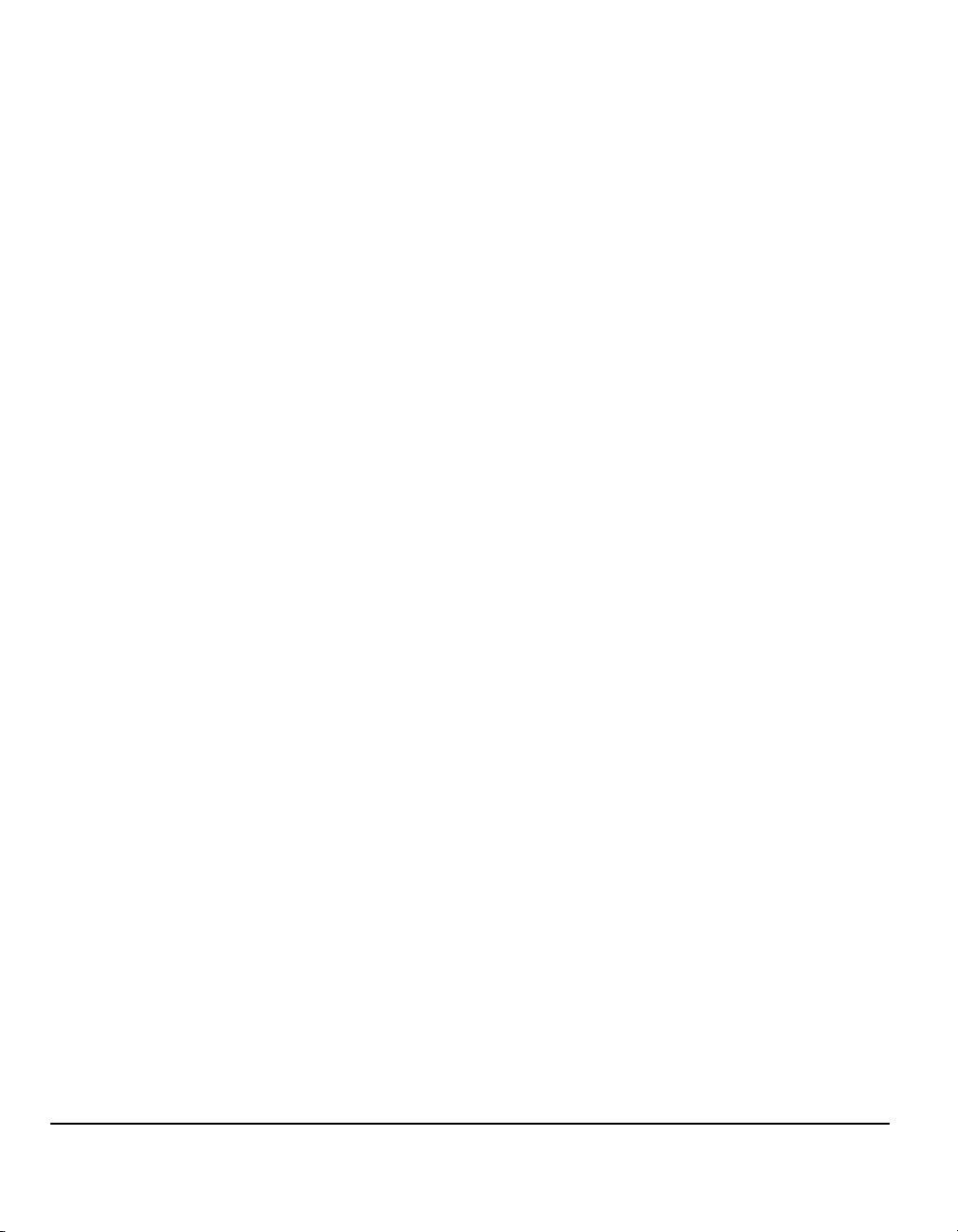
Συνοπτική παρουσίαση προτύπων.............................................................. 7-4
Προορισµοί προτύπων ................................................................................ 7-5
Λεπτοµέρειες προορισµού ........................................................................... 7-6
Προσαρµογή ειδώλου ...............................................................................7-7
Ποιότητα ειδώλου.........................................................................................7-8
Επιπλέον ποιότητα ειδώλου ........................................................................ 7-9
Όψεις σάρωσης ......................................................................................... 7-10
Απαλοιφή άκρων........................................................................................7-11
Είσοδος πρωτοτύπου ................................................................................ 7-12
Ανάλυση..................................................................................................... 7-13
Μορφή εξόδου.......................................................................................... 7-14
Όνοµα εγγράφου........................................................................................7-14
Αν το αρχείο υπάρχει ήδη .......................................................................... 7-15
Μορφότυπο εγγράφου ............................................................................... 7-16
Πεδία διαχείρισης εγγράφου ......................................................................7-17
Προσθήκη προορισµού αρχείου ................................................................7-17
Ανανέωση προορισµών..........................................................................7-18
Πιστοποίηση ταυτότητας χρήστη .......................................................... 7-19
8 E-mail ..................................................................................... 8-1
E-mail .......................................................................................................... 8-2
Αποστολή:.................................................................................................... 8-3
Λίστα διευθύνσεων....................................................................................... 8-4
Εισαγωγή διεύθυνσης E-mail .......................................................................8-4
Προσαρµογή ειδώλου ...............................................................................8-7
Ποιότητα ειδώλου.........................................................................................8-8
Επιπλέον ποιότητα ειδώλου ........................................................................ 8-9
Όψεις σάρωσης ......................................................................................... 8-10
Απαλοιφή άκρων........................................................................................8-11
Είσοδος πρωτοτύπου ................................................................................ 8-12
Ανάλυση..................................................................................................... 8-13
Μορφή εξόδου.......................................................................................... 8-14
Μορφότυπο εγγράφου ............................................................................... 8-15
Απάντηση σε .............................................................................................. 8-16
Κυρίως µήνυµα ..........................................................................................8-16
Ασφαλής αποστολή ................................................................................... 8-17
Πιστοποίηση ταυτότητας χρήστη .......................................................... 8-18
Σελίδα iv Οδηγός άµεσης αναφοράς
Page 7
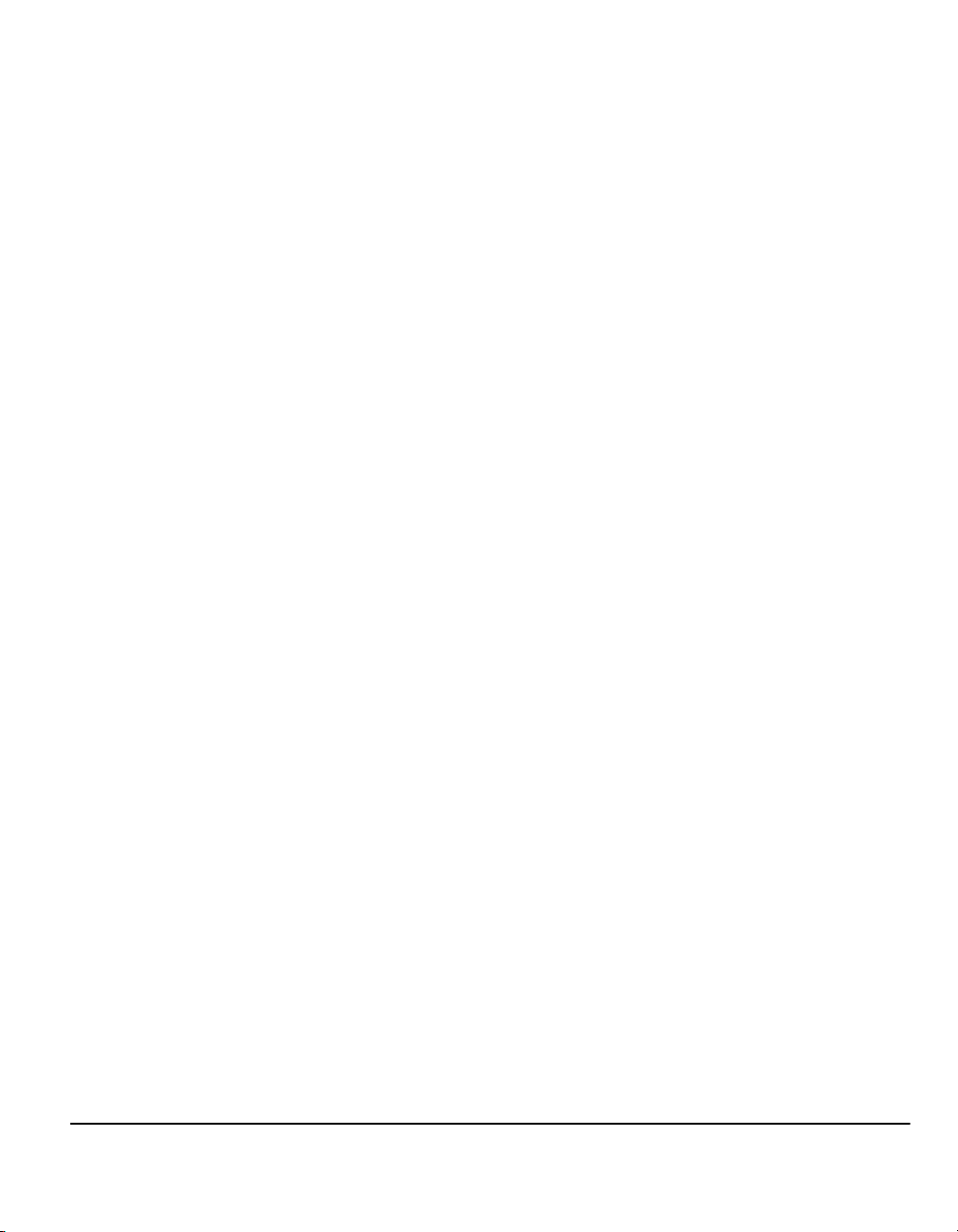
9 Εκτύπωση ..............................................................................9-1
Εισαγωγή στην εκτύπωση........................................................................ 9-2
Λειτουργίες προγράµµατος οδήγησης εκτυπωτή .................................. 9-3
Χειριστήρια...................................................................................................9-3
Προγράµµατα οδήγησης εκτυπωτή ......................................................... 9-4
Paper/Putput (Χαρτί/Έξοδος).......................................................................9-4
Advanced (Προηγµένες λειτουργίες) ............................................................ 9-5
Image Options (Επιλογές ειδώλου)..............................................................9-5
Layout/Watermark (∆ιάταξη/Υδατογράφηµα)............................................... 9-6
10 Συντήρηση............................................................................10-1
Αναλώσιµα ...............................................................................................10-2
Μονάδες αντικαθιστώµενες από τον πελάτη..............................................10-2
Κασέτες συρραφής.....................................................................................10-3
Καθαρισµός του µηχανήµατος ...............................................................10-4
Περισσότερη βοήθεια ..............................................................................10-5
11 Αντιµετώπιση προβληµάτων.............................................11-1
Γενικά ........................................................................................................11-2
Αποκατάσταση βλαβών ..........................................................................11-3
Εµπλοκές χαρτιού......................................................................................11-3
Εµπλοκές πρωτοτύπων.............................................................................11-3
Κέντρο εξυπηρέτησης και υποστήριξης πελατών Xerox.....................11-4
Εντοπισµός του σειριακού αριθµού............................................................11-4
Συµβουλές αντιµετώπισης προβληµάτων ............................................11-5
Τροφοδοσία ...............................................................................................11-5
Τροφοδότης εγγράφων ..............................................................................11-5
Χειρισµός χαρτιού ......................................................................................11-6
Τελικός επεξεργαστής ................................................................................ 11-7
Ποιότητα εξόδου.........................................................................................11-9
Φαξ........................................................................................................... 11-12
Τα µηνύµατα σφαλµάτων δεν επανέρχονται............................................11-13
12 Ευρετήριο ................................................................Ευρετήριο-i
Οδηγός άµεσης αναφοράς Σελίδα v
Page 8
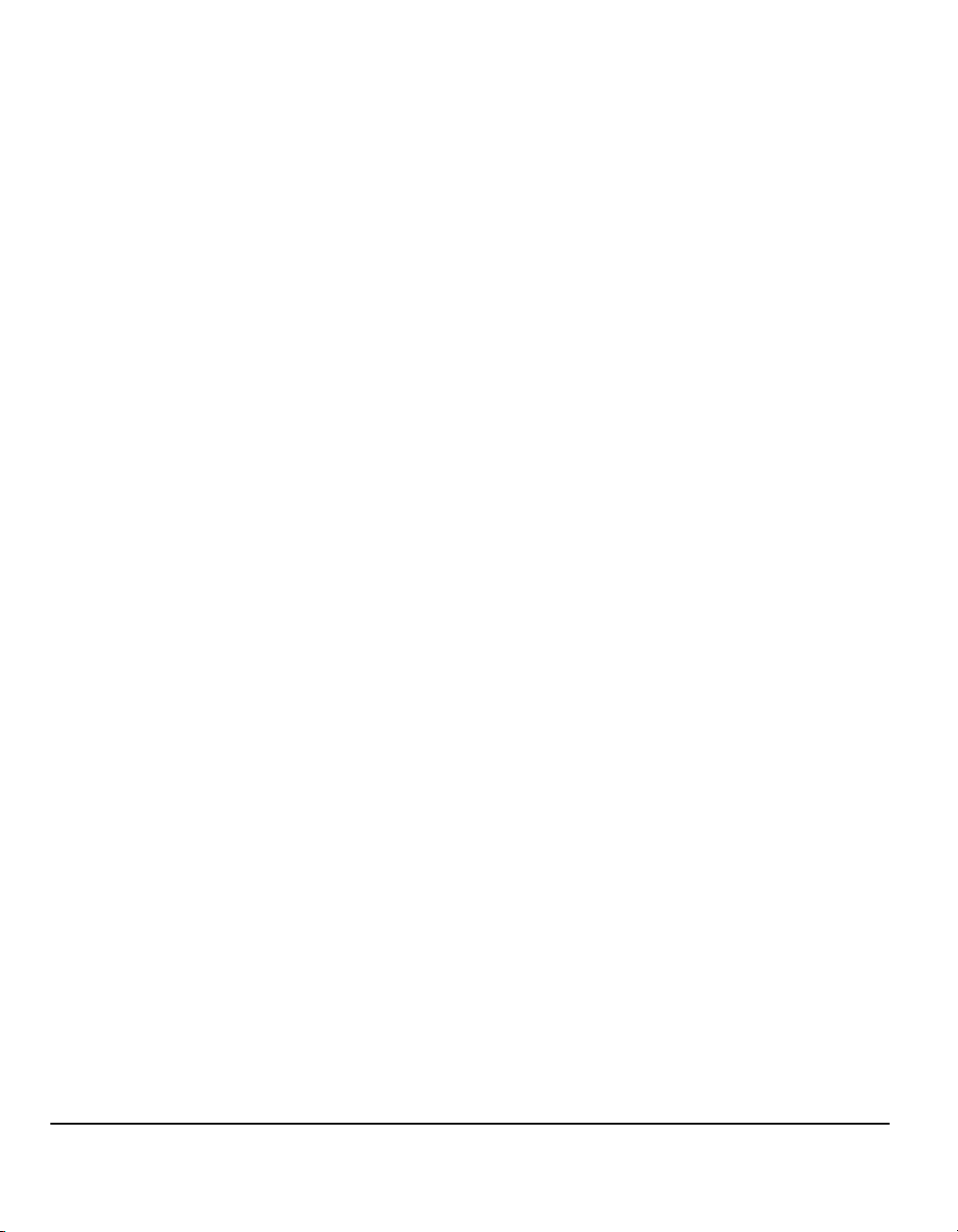
Σελίδα vi Οδηγός άµεσης αναφοράς
Page 9
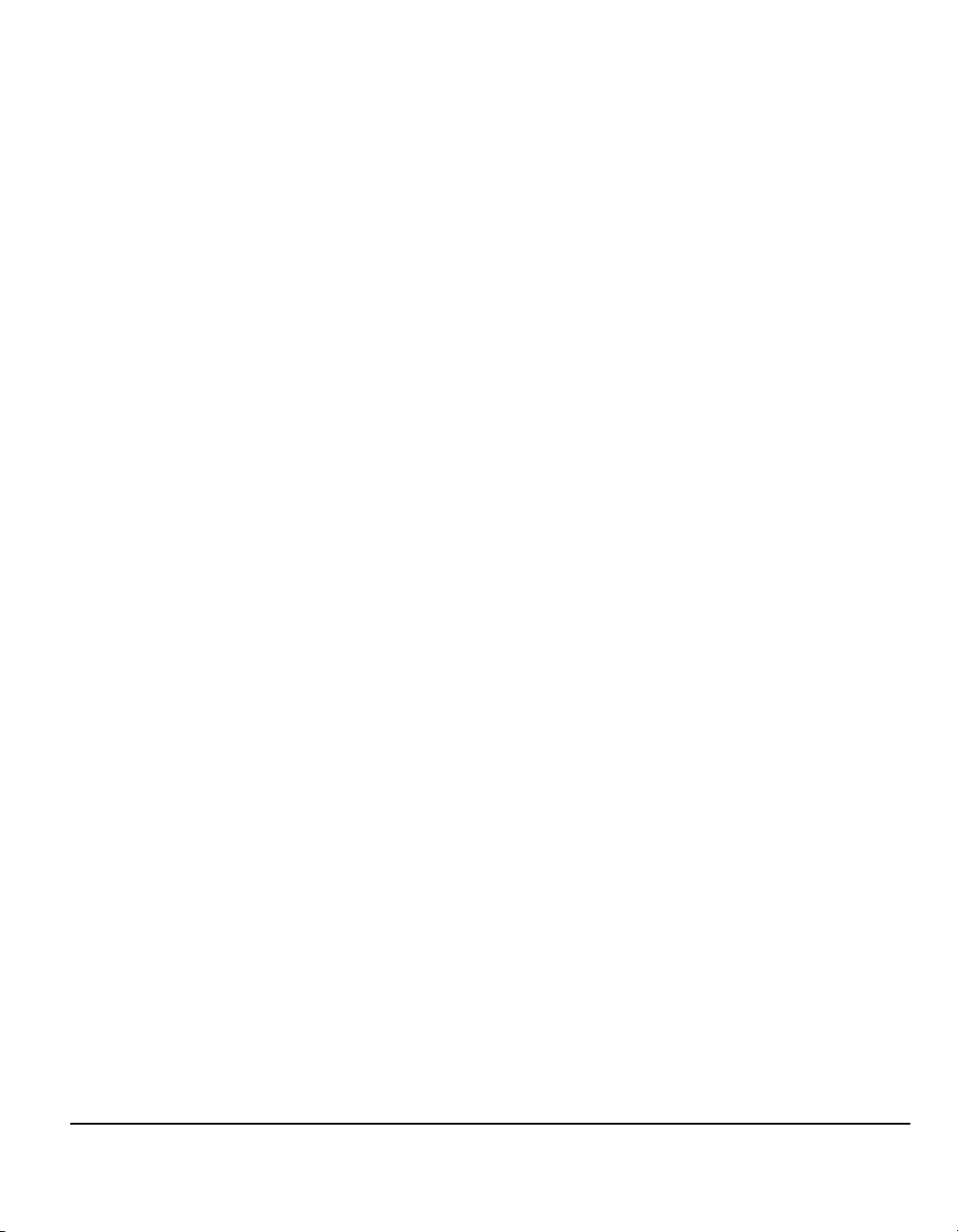
1 Καλώς Ορίσατε
¾ Εισαγωγή ...................................................................................... 1-2
¾ Πρόσθετοι πόροι ........................................................................... 1-3
¾ Σηµειολογία................................................................................... 1-4
¾ Συνοπτική παρουσίαση των λειτουργιών του µηχανήµατος.......... 1-6
¾ Συνοπτική παρουσίαση των λειτουργιών του σταθµού εργασίας.1-8
¾ Ασφάλεια....................................................................................... 1-9
¾ Φιλικότητα προς το περιβάλλον.................................................. 1-11
¾ Ρυθµιστικά στοιχεία..................................................................... 1-12
Οδηγός άµεσης αναφοράς Σελίδα 1-1
Page 10
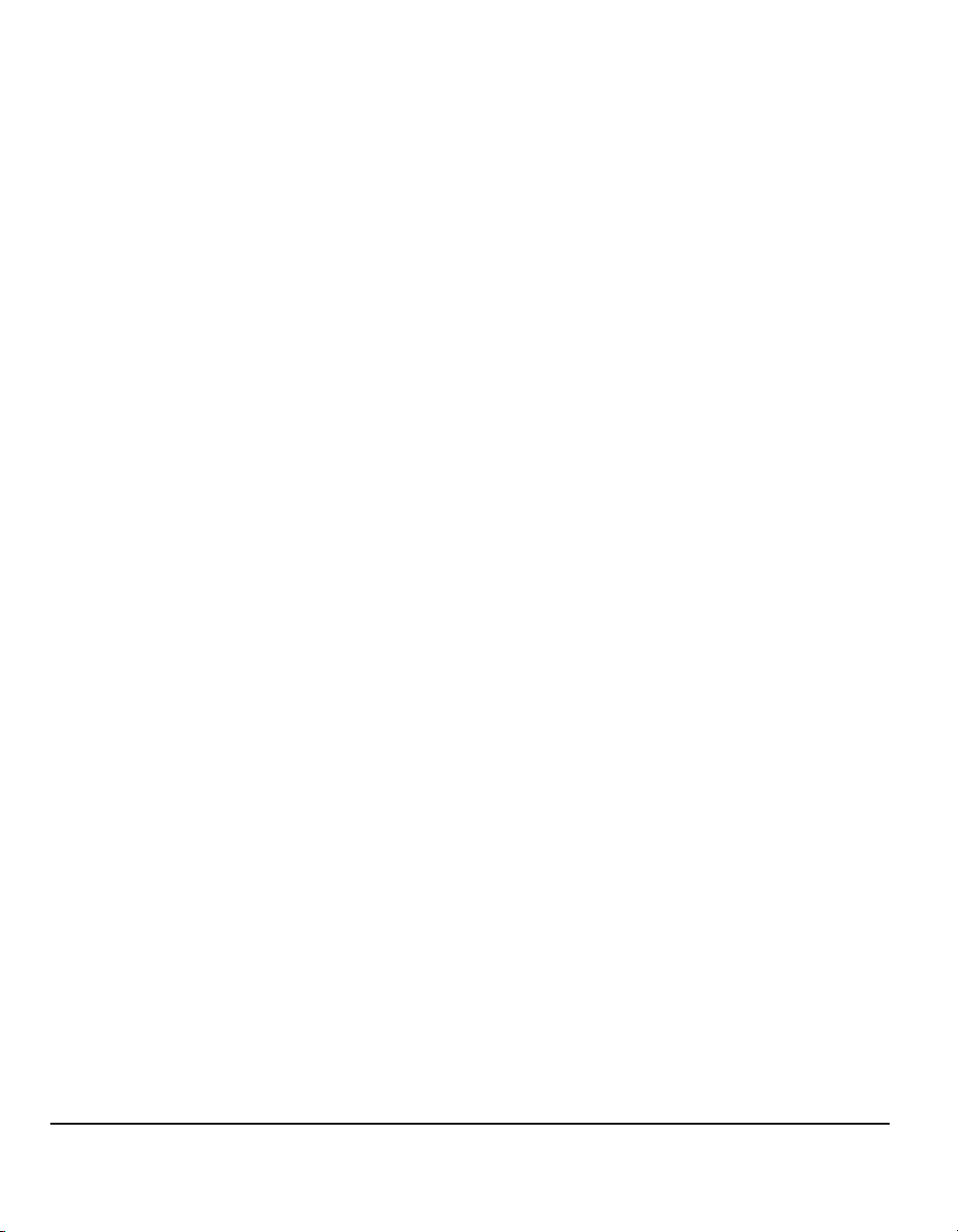
Εισαγωγή
Καλώς ορίσατε στο καινούριο µηχάνηµα της Xerox.
Αυτός ο οδηγός άµεσης αναφοράς σας παρέχει µια σύντοµη περιγραφή των
λειτουργιών και των πρόσθετων επιλογών που ενδέχεται να είναι διαθέσιµες στο
µηχάνηµά σας. Για να εξοικειωθείτε µε το νέο σας µηχάνηµα παρακαλείσθε να
συµβουλευτείτε το:
Περαιτέρω κεφάλαια στον οδηγό αυτό προσφέρουν επιπρόσθετες πληροφορίες
σχετικά µε τις διαθέσιµες λειτουργίες και τις πρόσθετες επιλογές.
Για πρόσθετη βοήθεια πιέστε το πλήκτρο Βοήθεια επάνω στο µηχάνηµα. Εάν το
µηχάνηµα σας είναι συνδεδεµένο σε δίκτυο,
του CentreWare ή πιέστε το πλήκτρο Βοήθεια µέσα στο πρόγραµµα οδήγησης.
ΣΗΜΕΙΩΣΗ: Οι γραφικές απεικονίσεις της οθόνης αφής που παρουσιάζονται σε
αυτό τον οδηγό άµεσης αναφοράς βασίζονται στο πλήρως διαµορφωµένο
WorkCentre
άλλες ρυθµίσεις. Ωστόσο, οι περιγραφές των λειτουργιών και η λειτουργικότητα,
όπως περιγράφεται, παραµένουν τα ίδια.
Κεφάλαιο 2
Κεφάλαιο 3 Γνωριµία µε το µηχάνηµα
Συνοπτική παρουσίαση µηχανήµατος
χρησιµοποιήστε το σύστηµα βοήθειας
Pro. Η εµφάνιση των οθονών αφής ενδέχεται να διαφέρει ελαφρώς σε
Σελίδα 1-2 Οδηγός άµεσης αναφοράς
Page 11
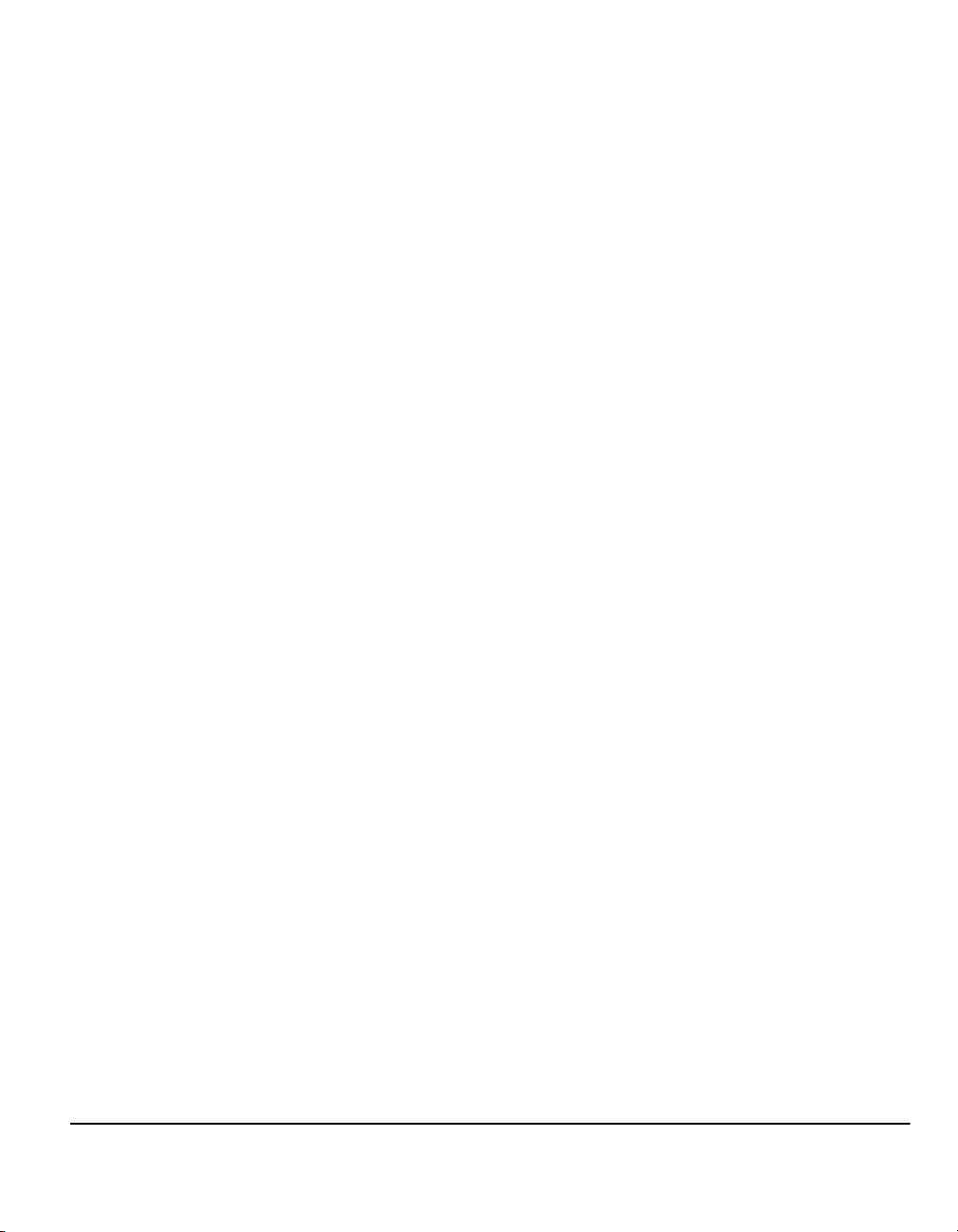
Πρόσθετοι πόροι
CD διαχείρισης συστήµατος (CD1)
Το CD διαχείρισης συστήµατος (CD1) που περιέχεται στο πακέτο CD που
συνοδεύει το µηχάνηµά σας, προσφέρει αναλυτικές πληροφορίες σχετικά µε τη
ρύθµιση του µηχανήµατός σας για δικτυακή εκτύπωση και οδηγίες για την
εγκατάσταση προαιρετικών εφαρµογών.
Το CD διαχείρισης συστήµατος (CD1) απευθύνεται στο διαχειριστή συστήµατος/
µηχανήµατος.
CD εκπαίδευσης και πληροφοριών (CD2)
Για αναλυτικές πληροφορίες σχετικά µε οποιεσδήποτε εφαρµογές ή λειτουργίες
που είναι διαθέσιµες στο µηχάνηµά σας, παρακαλείστε να συµβουλευτείτε το CD
εκπαίδευσης και πληροφοριών (CD2), που περιέχεται στο πακέτο CD που
συνοδεύει το µηχάνηµά σας.
Το CD εκπαίδευσης και πληροφοριών απευθύνεται σε όλους τους χρήστες, καθώς
και στους διαχειριστές
το νέο απόκτηµά σας, συµπεριλαµβανοµένων και διαδραστικών µαθηµάτων και
οδηγιών χρήσης. Για να διασφαλίσετε τη µέγιστη παραγωγικότητα από το
µηχάνηµα σας, παρακαλείστε να αντιγράψετε το πρόγραµµα από το CD στο δίκτυό
σας ώστε να έχουν πρόσβαση
του µηχανήµατος. Περιέχει εκτενείς πληροφορίες σχετικά µε
σε αυτό όλοι οι χρήστες.
Καλώς Ορίσατε
CD βοηθητικών εφαρµογών (CD3)
Το CD βοηθητικών εφαρµογών (CD3) που περιλαµβάνεται στο πακέτο CD, περιέχει
µια βοηθητική εφαρµογή για την αναβάθµιση του λογισµικού του µηχανήµατος σε
νέες εκδόσεις.
ΣΗΜΕΙΩΣΗ: Το CD αυτό δεν είναι απαραίτητο κατά την εγκατάσταση.
Οδηγός άµεσης αναφοράς Σελίδα 1-3
Page 12
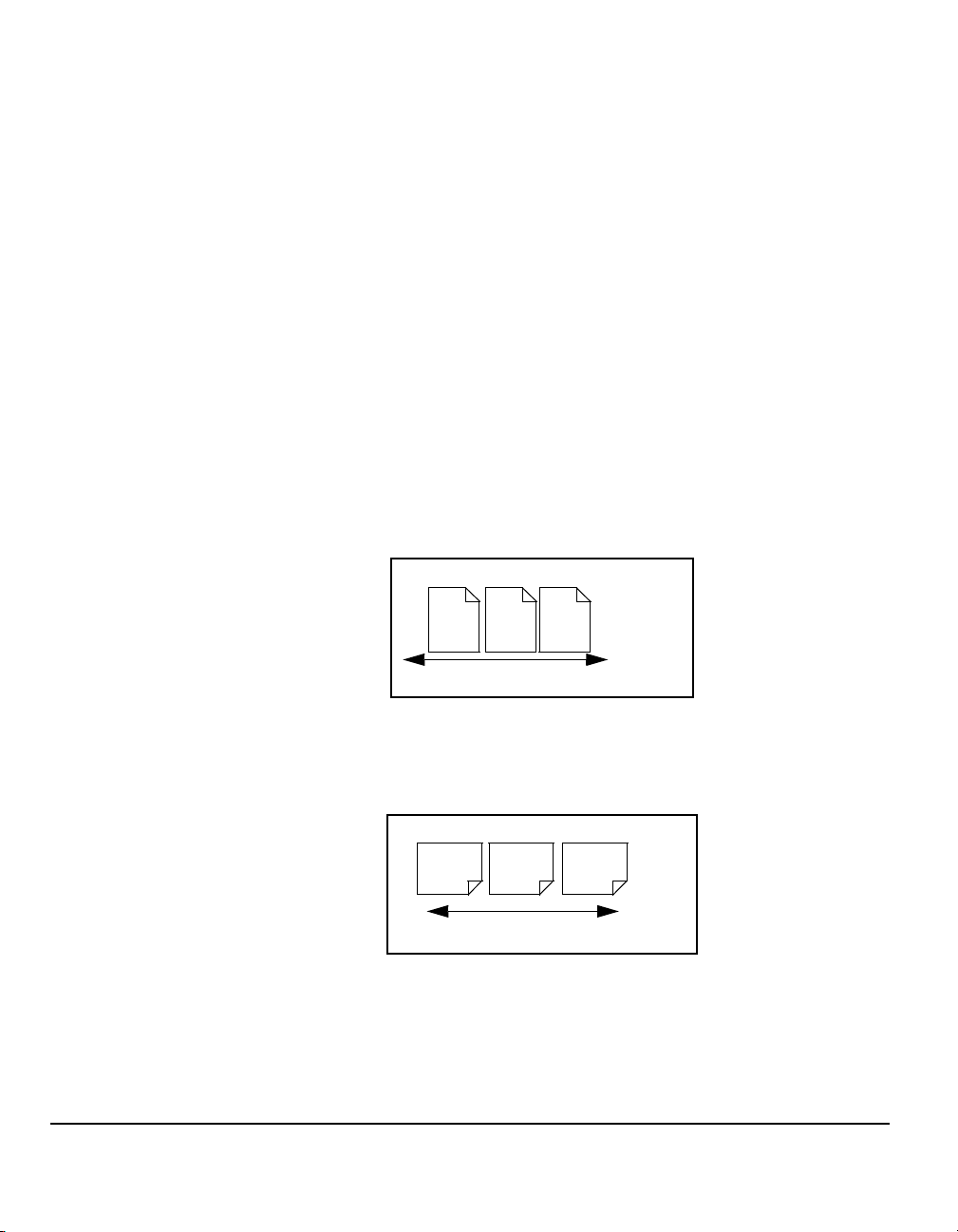
Σηµειολογία
Στον οδηγό αυτό θα παρατηρήσετε ότι υπάρχουν ορισµένοι όροι που
χρησιµοποιούνται κατ' εναλλαγή:
¾ Χαρτί ως συνώνυµο µε το µέσο.
¾ Έγγραφο ως συνώνυµο µε το πρωτότυπο.
¾ Τα CopyCentre/WorkCentre/WorkCentre Pro είναι συνώνυµα µε το µηχάνηµα.
Οι επόµενες σελίδες προσφέρουν περισσότερες πληροφορίες σχετικά µε τη
σηµειολογία που χρησιµοποιείται στον οδηγό.
Προσανατολισµός
O προσανατολισµός καθορίζει την κατεύθυνση των ειδώλων στη σελίδα. Όταν το
είδωλο είναι κατακόρυφο, το χαρτί (ή άλλο µέσο) µπορεί να έχει µία από τις δύο
κατευθύνσεις:
Τροφοδοσία
µεγάλης
πλευράς (Long
Edge Feed,
LEF) /
Κατακόρυφη
Τροφοδοσία
µικρής
πλευράς
(Short Edge
Feed, SEF) /
Οριζόντια
Κοιτώντας από τη µπροστινή πλευρά του µηχανήµατος, το πρωτότυπο ή το χαρτί
µε τη µεγάλη πλευρά στα αριστερά
χαρτιού.
Προσανατολισµός µεγάλης πλευράς (LEF)
Κατεύθυνση τροφοδοσίας χαρτιού
Κοιτώντας από τη µπροστινή πλευρά του µηχανήµατος, το πρωτότυπο ή το χαρτί
µε τη µικρή πλευρά στα αριστερά και δεξιά του τροφοδότη εγγράφων ή του δίσκου
χαρτιού.
Προσανατολισµός µικρής πλευράς (SEF)
και δεξιά του τροφοδότη εγγράφων ή του δίσκου
A
A
A
A
Κατεύθυνση τροφοδοσίας χαρτιού
Πλάγια γραφή
H πλάγια γραφή χρησιµοποιείται για να τονίσει µια λέξη ή φράση. Σε πλάγια γραφή
εµφανίζονται επίσης και αναφορές σε άλλα έντυπα. Για παράδειγµα:
- Για περισσότερες πληροφορίες συµβουλευτείτε το CD διαχείρισης συστήµατος
(CD1), που περιέχεται στο πακέτο CD που συνοδεύει το µηχάνηµα σας.
Σελίδα 1-4 Οδηγός άµεσης αναφοράς
Page 13
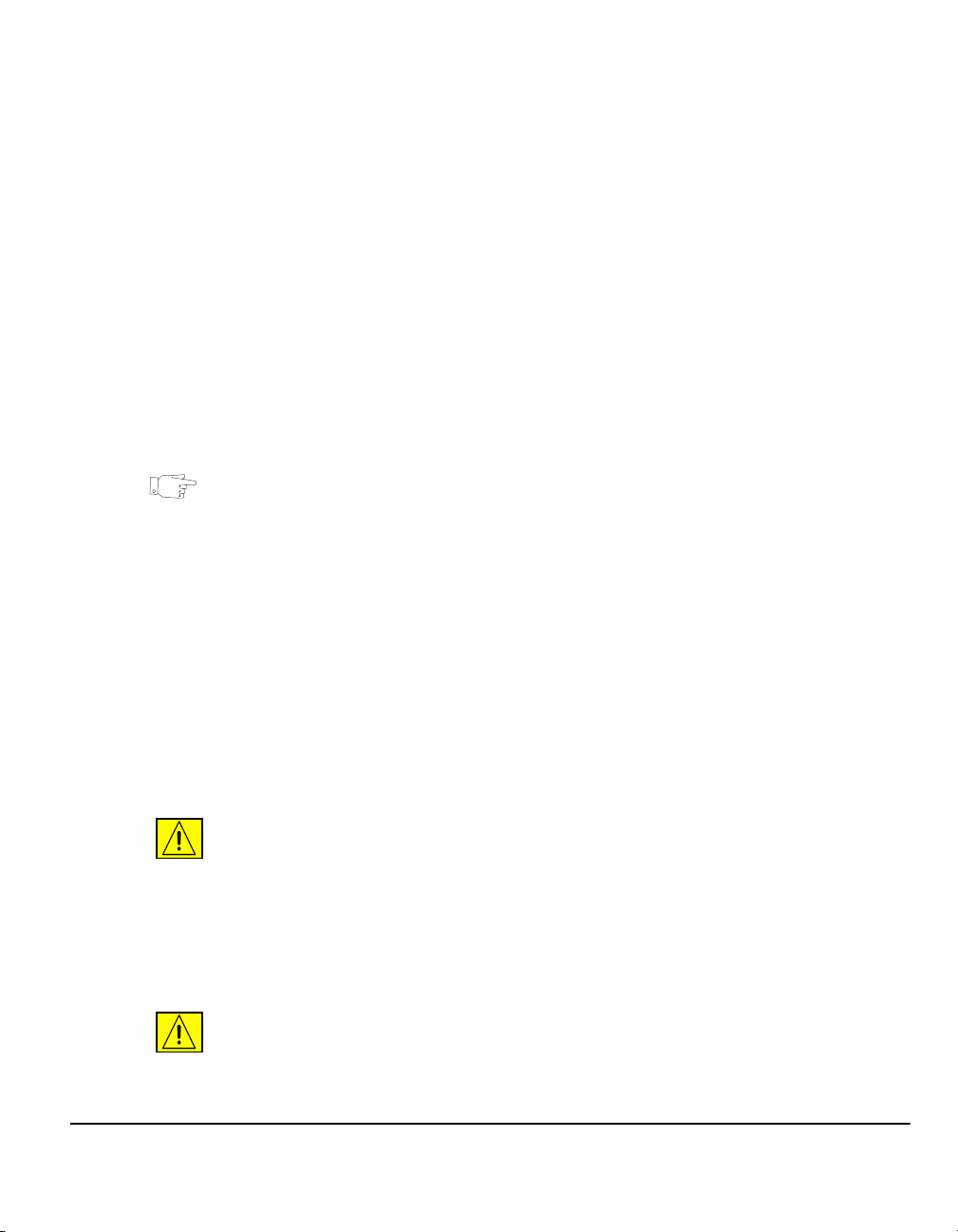
Κείµενο σε αγκύλες:
Το [Κείµενο σε αγκύλες] χρησιµοποιείται για να τονίσει την επιλογή µιας
λειτουργίας ή ενός πλήκτρου. Για παράδειγµα:
¾ Πατήστε [Λεπτοµέρειες µηχανήµατος].
Σηµειώσεις
Οι σηµειώσεις είναι δηλώσεις που παρέχουν πρόσθετες πληροφορίες. Για
παράδειγµα:
ΣΗΜΕΙΩΣΗ: Όταν χρησιµοποιείτε τη λειτουργία αυτή, τα πρωτότυπα θα πρέπει να
τοποθετούνται στον τροφοδότη εγγράφων.
Υποδείξεις
Οι υποδείξεις βοηθούν τους χρήστες στην εκτέλεση µιας εργασίας. Για παράδειγµα:
ΥΠΟ∆ΕΙΞΗ: Η επιλογή αυτή χρησιµεύει στην εξοικονόµηση γραφίτη όταν
εκτυπώνονται είδωλα µε σκούρο φόντο και λευκό κείµενο.
Σηµείωση προδιαγραφής
Παρέχει πιο εξειδικευµένη πληροφόρηση σχετικά µε κατασκευαστικά
χαρακτηριστικά του µηχανήµατος. Για παράδειγµα:
L Ο δίσκος 2 συγκρατεί 500 φύλλα χαρτιού των 80 g/m
έως 200 g/m
2
. Το µέγεθος ποικίλλει από A5 LEF έως A3 SEF.
2
. Το βάρος ποικίλλει από 60
Μηνύµατα προσοχής
Τα µηνύµατα προσοχής είναι δηλώσεις που υποδεικνύουν ότι µια ενέργεια µπορεί
να έχει ως συνέπεια κάποια µηχανική βλάβη. Για παράδειγµα:
Καλώς Ορίσατε
ΠΡΟΣΟΧΗ: Η χρήση στοιχείων ελέγχου, ρυθµίσεων ή διαδικασιών οι οποίες
διαφέρουν από αυτές που περιγράφονται στον παρόντα οδηγό, µπορεί να
έχει ως αποτέλεσµα την έκθεση σε
επικίνδυνη ακτινοβολία.
Προειδοποιήσεις
Οι προειδοποιήσεις είναι δηλώσεις που προειδοποιούν τους χρήστες για την
πιθανότητα τραυµατισµού. Για παράδειγµα:
ΠΡΟΕΙ∆ΟΠΟΙΗΣΗ: Το προϊόν αυτό θα πρέπει να είναι συνδεδεµένο µε
προστατευτικό κύκλωµα γείωσης.
Οδηγός άµεσης αναφοράς Σελίδα 1-5
Page 14
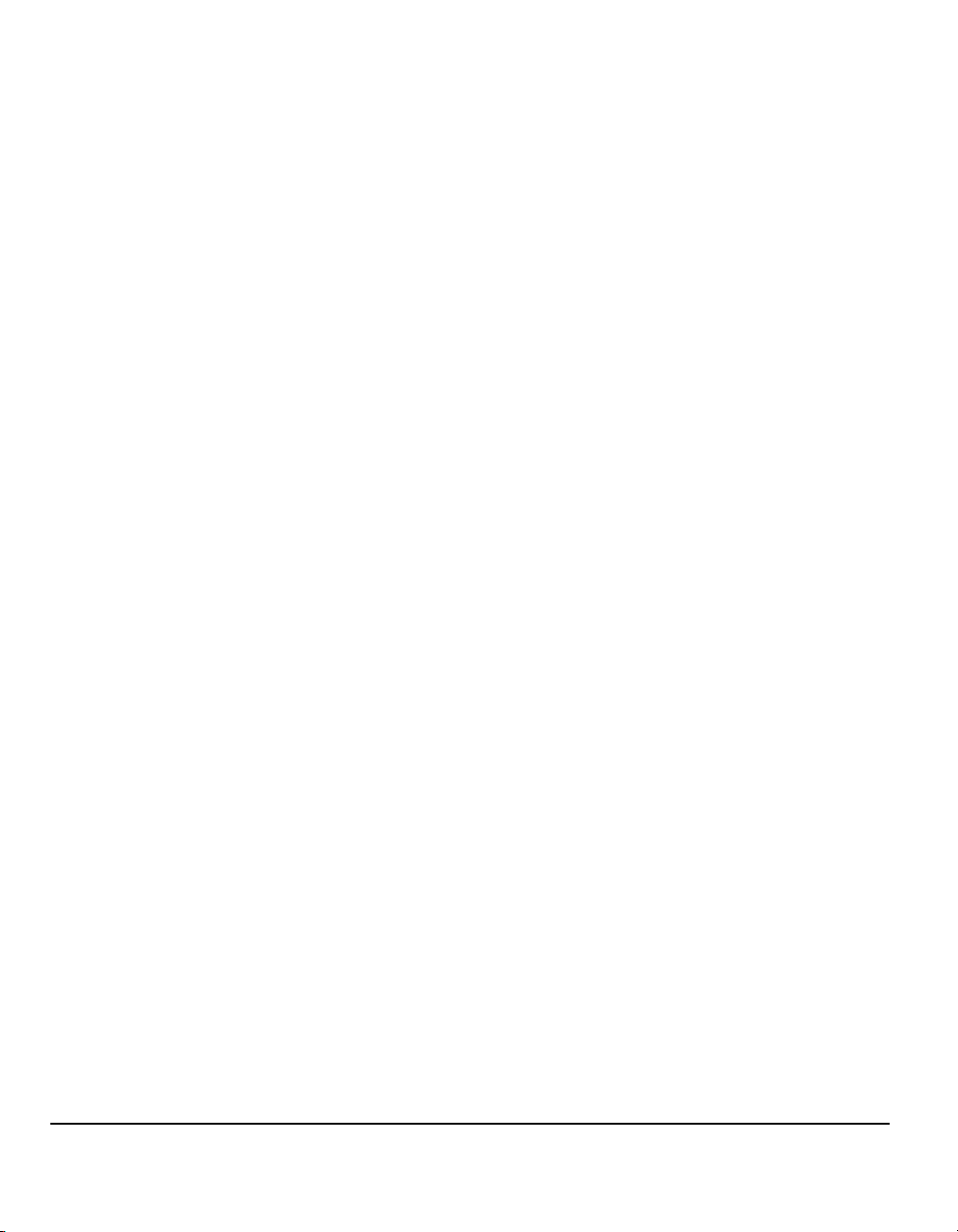
Συνοπτική παρουσίαση των λειτουργιών του µηχανήµατος
Χρησιµοποιώντας τις ισχυρές λειτουργίες που είναι διαθέσιµες στο µηχάνηµά σας
µπορείτε:
Να σαρώσετε µία φορά και να εκτυπώσετε πολλές
Κατά την αντιγραφή εγγράφων, το µηχάνηµά σας σαρώνει το πρωτότυπο µονο µία
φορά, ανεξάρτητα από τον αριθµό των αντιγράφων που απαιτούνται. Έτσι
µειώνεται ο κίνδυνος εµπλοκών και φθοράς των πρωτοτύπων.
Να εκτελείτε διαφορετικές εργασίες ταυτόχρονα
Το µηχάνηµά σας εκτελεί διαφορετικές εργασίες ταυτόχρονα. Μια εργασία µπορεί
να προστεθεί στη σειρά προτεραιότητας εργασιών αν τη σαρώσετε, ακόµη κι αν το
µηχάνηµα εκείνη τη στιγµή εκτυπώνει κάποια άλλη εργασία.
Να κάνετε τα αντίγραφα να δείχνουν σαν πρωτότυπα
Το µηχάνηµά σας σας δίνει τη δυνατότητα να αναπαράγετε είδωλα υψηλής
ποιότητας, ιδιαίτερα φωτογραφίες, γραφικά, κείµενο ή συνδυασµούς των τριών.
Συγκρίνετε το αποτέλεσµα µε αυτό από άλλα µηχανήµατα και θα δείτε αµέσως τη
διαφορά.
Να καθορίσετε το µέγεθος και την τοποθέτηση του
ειδώλου
Μπορείτε να επέµβετε στην εµφάνιση του ειδώλου στο εκτυπωµένο έγγραφο.
- Μετακινήστε το είδωλο ώστε να δηµιουργηθούν περιθώρια βιβλιοδεσίας.
- Σµικρύνετε, µεγεθύνετε, ή κεντράρετε αυτόµατα τα είδωλά σας.
- Εκτυπώστε πολλαπλά σµικρυµένα είδωλα στην ίδια σελίδα.
Να χρησιµοποιήσετε ψηφιακές λειτουργίες για να
απλοποιήσετε την εργασία σας
Χρησιµοποιήστε τη λειτουργία ∆ηµιουργία εργασίας για να χωρίσετε µια εργασία
αντιγραφής ή ενσωµατωµένου φαξ σε διαφορετικά τµήµατα και να εφαρµόσετε
διαφορετικές ρυθµίσεις για κάθε τµήµα. Αυτό σας δίνει τη δυνατότητα:
- να συνδυάζετε πρωτότυπα από την επιφάνεια σάρωσης και τον τροφοδότη
εγγράφων στην ίδια εργασία.
- να δηµιουργείτε µία εργασία χρησιµοποιώντας διαφορετικές λειτουργίες
προγραµµατισµού για κάθε πρωτότυπο.
- να τροφοδοτείτε µεγαλύτερο αριθµό πρωτοτύπων από αυτόν που δέχεται ο
τροφοδότης εγγράφων χωρίς να προγραµµατίζετε εκ νέου.
Σελίδα 1-6 Οδηγός άµεσης αναφοράς
Page 15
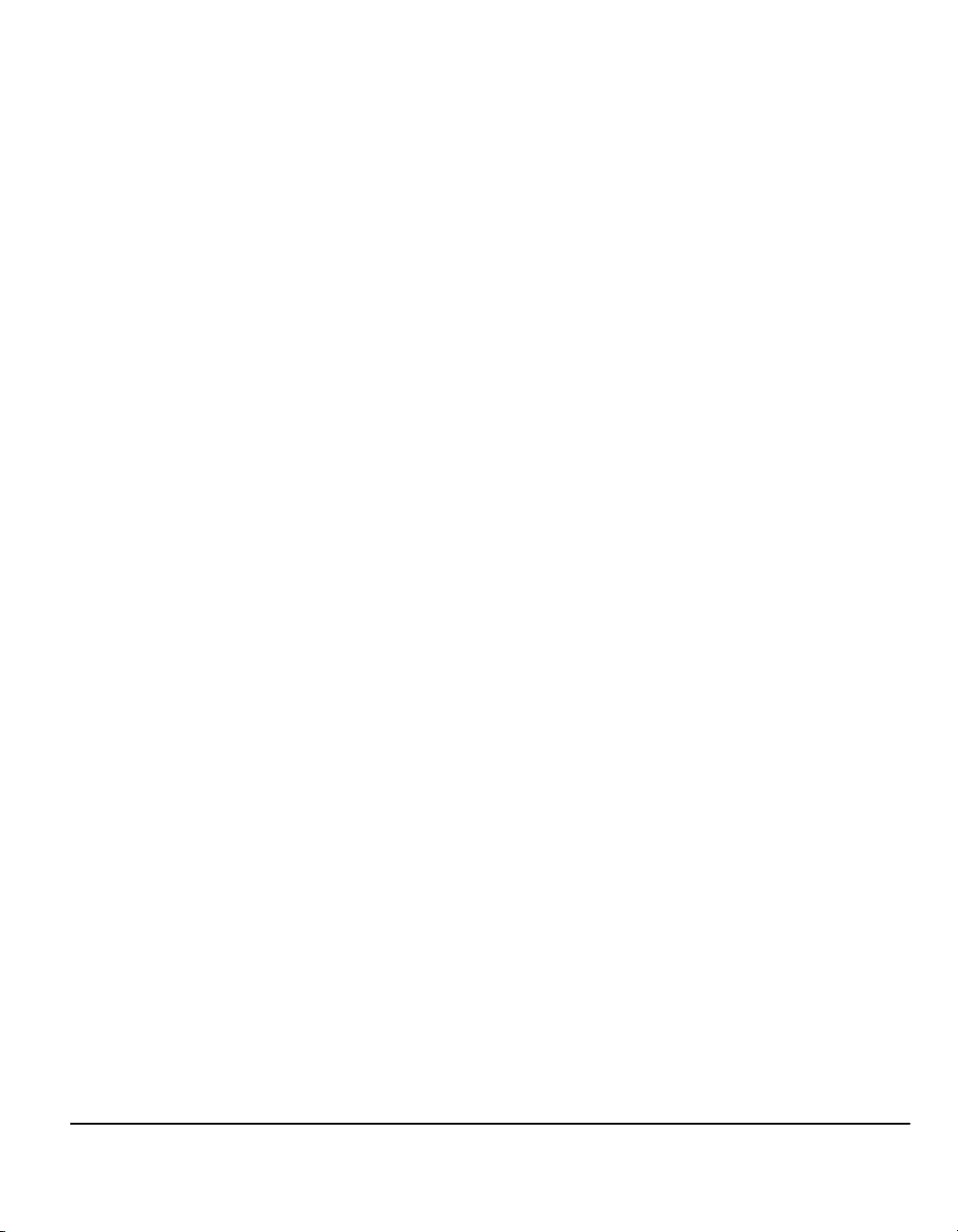
Χρησιµοποιήστε τη λειτουργία ∆ιαφάνεια για να παράγετε διαφάνειες µε
διαχωριστικά µε ένα µόνο βήµα.
Χρησιµοποιήστε τη λειτουργία ∆ηµιουργία φυλλαδίων για να προσαρτήσετε
είδωλα µεταξύ τους και να τα σµικρύνετε ή να τα µεγεθύνετε ώστε να φτιάξετε
φυλλάδια.
Χρησιµοποιήστε τη λειτουργία Εξώφυλλα για να προσθέσετε αυτό
στα έγραφά σας.
Χρησιµοποιήστε τη λειτουργία Πρωτότυπα διαφόρων µεγεθών για να
αντιγράψετε ταυτόχρονα πρωτότυπα διαφόρων µεγεθών. Παράγει αντίγραφα σε
κοινό µέγεθος ή σε διαφορετικά µεγέθη χαρτιού.
µατα εξώφυλλα
Να είστε φιλικοί προς το περιβάλλον
Το προϊόν αυτό συµµορφώνεται µε πληθώρα διεθνών προτύπων περβαλλοντικής
προστασίας και είναι συµβατό µε τους περισσότερους τύπους ανακυκλωµένου
χαρτιού.
Να σαρώσετε έντυπα για να δηµιουργήσετε
ηλεκτρονικά αρχεία (προαιρετικά)
Η λειτουργία αυτή, που είναι διαθέσιµη στη σύνθεση WorkCentre Pro, σας επιτρέπει
να δηµιουργείτε ηλεκτρονικά αρχεία από τα πρωτότυπά σας τα οποία µπορούν:
- να αρχειοθετηθούν στο διακοµιστή.
- να διοχετευτούν µέσω δικτύου στον υπολογιστή σας.
- να διανεµηθούν µέσω ηλεκτρονικού ταχυδροµείου.
- να εισαχθούν αυτόµατα σε εφαρµογή διαχείρισης εγγράφων.
- να µετατραπούν σε ηλεκτρονικό ψηφιακό
επεξεργάζεστε, διαχειρίζεστε, µοιράζετε και διανέµετε, χρησιµοποιώντας µια
µεγάλη ποικιλία λογισµικών εφαρµογών.
πρωτότυπο το οποίο µπορείτε να
Καλώς Ορίσατε
Να στείλετε έγγραφα µε φαξ (προαιρετικά)
Η προαιρετική υπηρεσία Ενσωµατωµένο φαξ είναι µια λειτουργία walk-up η οποία
σας επιτρέπει να αποστέλλετε και να λαµβάνετε έντυπα φαξ χρησιµοποιώντας το
τηλεφωνικό δίκτυο.
Η προαιρετική υπηρεσία ∆ικτυακό φαξ είναι µια λειτουργία walk up η οποία είναι
διαθέσιµη µόνο στη σύνθεση WorkCentre
θέση να σαρώσετε τα έγγραφά σας και να τα στείλετε σε οποιονδήποτε τύπο
συσκευής φαξ που είναι συνδεδεµένη σε τηλεφωνικό δίκτυο, µέσω του διακοµιστή
φαξ που διαθέτετε.
Οδηγός άµεσης αναφοράς Σελίδα 1-7
Pro. Αφού ενεργοποιηθεί, θα είστε σε
Page 16
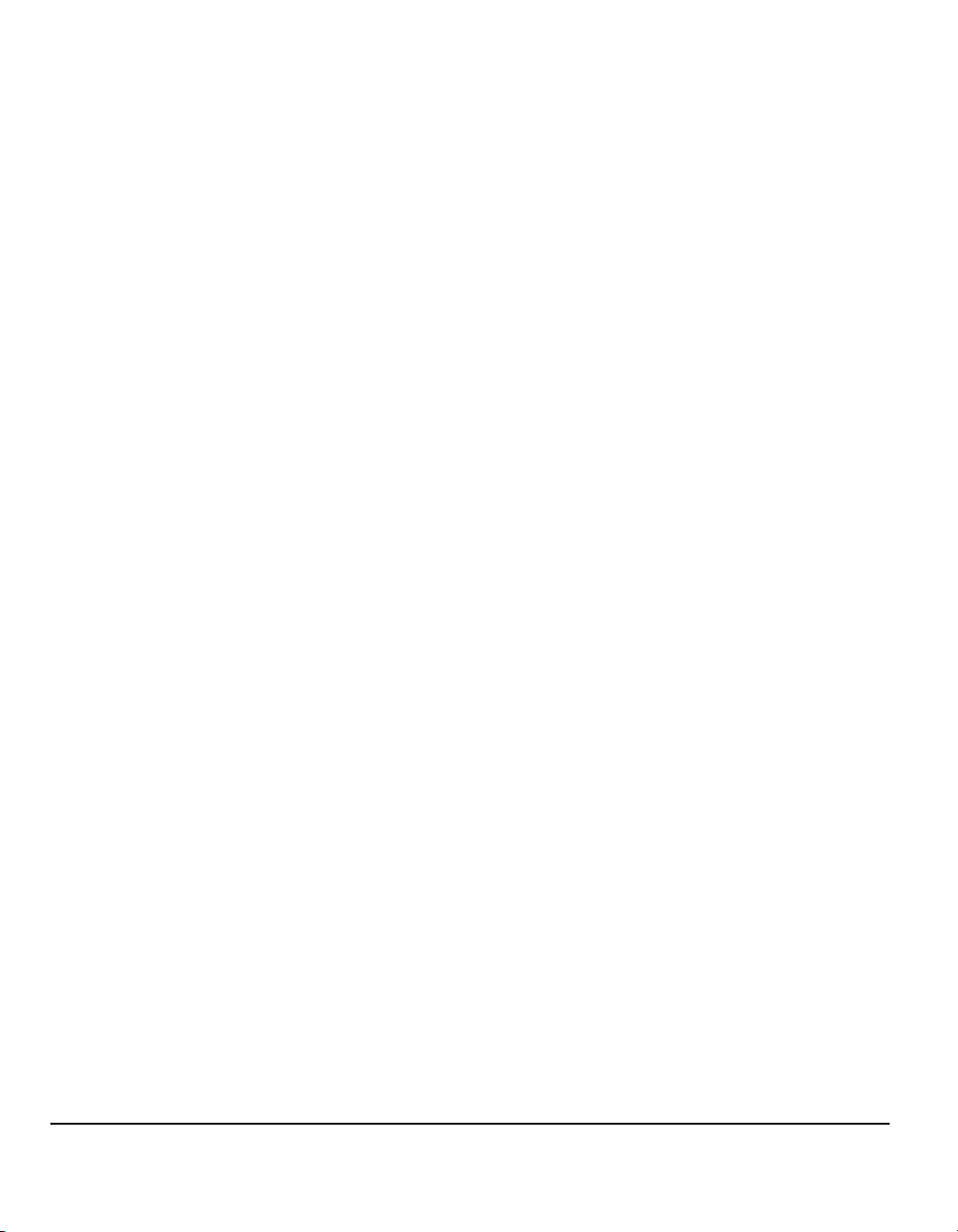
ΣΗΜΕΙΩΣΗ: Αµφότερα το ενσωµατωµένο και δικτυακό φαξ µπορούν να
εγκατασταθούν στο WorkCentre
µπορεί να ενεργοποιηθεί για χρήση.
Pro ταυτόχρονα, ωστόσο µόνο µια υπηρεσία
Η προαιρετική υπηρεσία διαδικτυακού φαξ που είναι διαθέσιµη µόνο στη σύνθεση
WorkCentre
έγγραφα ως προσάρτηµα e-mail. Αυτός ο τύπος του φαξ µεταδίδεται µέσω
διαδικτύου ή εταιρικού δικτύου.
Pro, επιτρέπει στους χρήστες να αποστέλλουν και να λαµβάνουν
Συνοπτική παρουσίαση των λειτουργιών του σταθµού εργασίας.
Εάν το µηχάνηµα σας είναι συνδεδεµένο σε δίκτυο µπορείτε να χρησιµοποιήσετε τις
ακόλουθες λειτουργίες. Ζητήστε τη βοήθεια του διαχειριστή συστηµάτων για να
συνδεθείτε.
Προγράµµατα οδήγησης εκτυπωτή CentreWare
Tο πρόγραµµα οδήγησης εκτυπωτή επεκτείνει την παραγωγική ισχύ του
µηχανήµατος σας µέχρι την επιφάνεια εργασίας. Οι επιλογές περιλαµβάνουν:
• Εκτύπωση 1 ή 2 όψεων
• Ταξινοµηµένα και συρραµένα σετ, ανάλογα µε τις πρόσθετες εφαρµογές του
τελικού επεξεργαστή που είναι διαθέσιµες στο µηχάνηµα.
• Αναλύσεις µέχρι
• Προσθήκη υπαρχόντων ή δικών σας υδατογραφηµάτων
• Εκτύπωση πολλαπλών ειδώλων σε µια σελίδα
1200x1200 dpi
Εργαλεία CentreWare
Η σουίτα προγραµµάτων CentreWare προσφέρει πρόσθετα εργαλεία διαχείρισης
χρήστη και δικτυακής σάρωσης.
Υπηρεσίες διαδικτύου CentreWare
Μια “ενσωµατωµένη” κεντρική ιστοσελίδα η οποία επιτρέπει στα αρχεία που είναι
έτοιµα για εκτύπωση να σταλούν µέσω του παγκόσµιου ιστού. Η λειτουργία αυτή
είναι διαθέσιµη µέσω των υπηρεσιών διαδικτύου.
Σελίδα 1-8 Οδηγός άµεσης αναφοράς
Page 17

Ασφάλεια
Εισαγωγή
Το µηχάνηµα και τα αναλώσιµα της Xerox έχουν σχεδιαστεί και δοκιµαστεί
σύµφωνα µε αυστηρές προδιαγραφές ασφαλείας. Αυτές περιλαµβάνουν έγκριση
ασφαλούς λειτουργίας και συµµόρφωση µε τα καθιερωµένα περιβαλλοντικά
πρότυπα. Παρακαλούµε να διαβάσετε τις ακόλουθες οδηγίες προσεκτικά πριν
θέσετε σε λειτουργία το προϊόν και να ανατρέχετε
να διασφαλίσετε τη διαρκώς ασφαλή λειτουργία του µηχανήµατός σας.
Οι δοκιµές ασφαλείας και απόδοσης του προϊόντος αυτού έχουν διακριβωθεί
για χρήση αναλωσίµων Xerox µόνο.
Ακολουθείτε όλες τις οδηγίες και προειδοποιήσεις που υπάρχουν επάνω ή
συνοδεύουν τον εξοπλισµό σας.
Καλώς Ορίσατε
σε αυτές όποτε χρειάζεται ώστε
Αυτή η ένδειξη ΠΡΟΕΙ∆ΟΠΟΙΗΣΗΣ
τραυµατισµού.
Αυτή η ένδειξη ΠΡΟΕΙ∆ΟΠΟΙΗΣΗΣ επισηµαίνει στους χρήστες την ύπαρξη καυτών
επιφανειών.
Οδηγίες ασφαλείας
ΠΡΟΕΙ∆ΟΠΟΙΗΣΗ: Το προϊόν αυτό θα πρέπει να είναι συνδεδεµένο µε
προστατευτικό κύκλωµα γείωσης.
Το προϊόν αυτό είναι εξοπλισµένο µε τριπολικό ρευµατολήπτη µε ειδικό πόλο
γείωσης. Ο ρευµατολήπτης αυτός µπορεί να χρησιµοποιηθεί µόνο σε γειωµένη
πρίζα. Αυτό αποτελεί µέτρο ασφάλειας. Προς αποφυγή ηλεκτροπληξίας, εάν δε
µπορείτε να τοποθετήσετε το ρευµατολήπτη στην υποδοχή, καλέστε τον
ηλεκτρολόγο σας να την αλλάξει. Ποτέ µην χρησιµοποιείτε ρευµατολήπτη που
διαθέτει πόλο γείωσης σε πρίζα χωρίς τερµατική διάταξη γείωσης.
Το µηχάνηµα αυτό θα πρέπει να τροφοδοτείται µε την τάση που αναγράφεται στην
ειδική επιγραφή. Εάν δεν
συµβουλευτείτε την τοπική εταιρία ηλεκτρισµού.
Το ρόλο της διάταξης αποσύνδεσης στο προϊόν αυτό παίζει το καλώδιο
τροφοδοσίας. Για να αποκόψετε κάθε ηλεκτρική παροχή προς το µηχάνηµα,
αποσυνδέστε το καλώδιο από την πρίζα.
Μη βάζετε τα χέρια σας στην περιοχή
πριν το δίσκο εξόδου, καθώς εγκυµονεί κίνδυνος εγκαυµάτων.
προειδοποιεί τους χρήστες για την πιθανότητα
είστε βέβαιοι για την τάση του δικτύου σας,
της µονάδας φούρνου που βρίσκεται αµέσως
Οδηγός άµεσης αναφοράς Σελίδα 1-9
Page 18
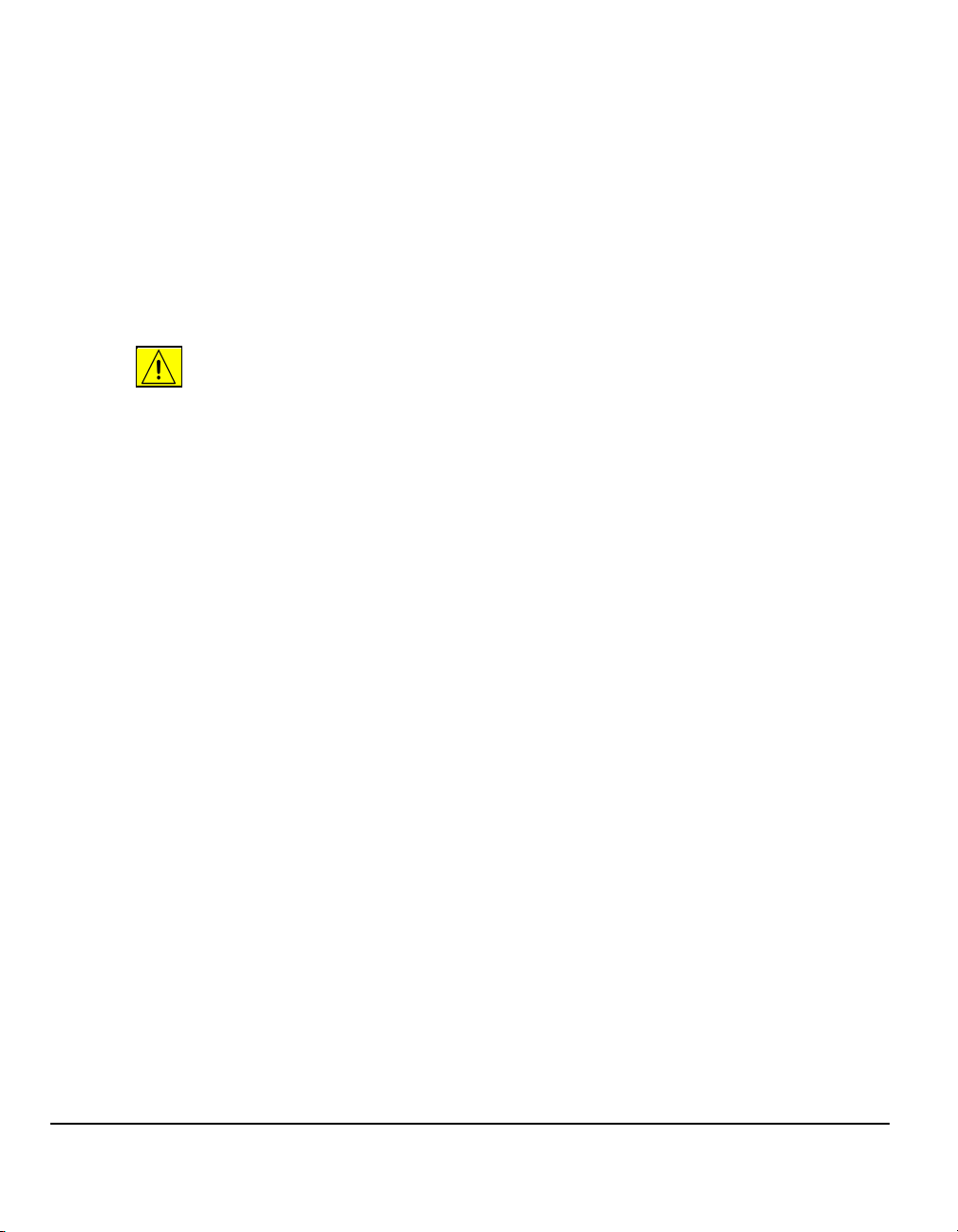
Μη χρησιµοποιείτε πάνω ή µέσα στον εξοπλισµό αυτό καθαριστικά σε µορφή σπρέι
υπό πίεση. Ορισµένα σπρέι υπό πίεση περιέχουν εκρηκτικά µίγµατα τα οποία δεν
είναι κατάλληλα για χρήση σε ηλεκτρικές συσκευές. Η χρήση τέτοιων καθαριστικών
µέσων ενδέχεται να προκαλέσει έκρηξη και πυρκαγιά.
Εάν χρειάζεστε πρόσθετες πληροφορίες
προϊόν Xerox ή τα παρεχόµενα αναλώσιµα Xerox, µπορείτε να καλέσετε σε
αυτά τα τηλέφωνα:
+44 (0) 1707 353434
ασφαλείας σχετικά µε αυτό το
Ασφάλεια λέιζερ
ΠΡΟΣΟΧΗ: Η χρήση στοιχείων ελέγχου, ρυθµίσεων ή διαδικασιών οι οποίες
διαφέρουν από αυτές που περιγράφονται στον παρόντα οδηγό, µπορεί να
έχει ως αποτέλεσµα την έκθεση σε επικίνδυνη ακτινοβολία.
Ως προς το λέιζερ, ο εξοπλισµός συµµορφώνεται µε τα πρότυπα απόδοσης
προϊόντων λέιζερ που έχουν καθορισθεί από εθνικούς και
αποτελεί προϊόν λέιζερ κατηγορίας Α. ∆εν εκπέµπει βλαβερή ακτινοβολία
δεδοµένου ότι η ακτίνα είναι πλήρως έγκλειστη σε όλα τα στάδια της λειτουργίας και
συντήρησής του από τον πελάτη.
διεθνείς οργανισµούς και
Πρότυπα ασφαλείας
Η ασφάλεια του προϊόντος αυτού της Xerox έχει πιστοποιηθεί από τα Underwriters
Laboratories Incorporated Πρότυπο IEC60950 (EN60950) Τροποποιήσεις A1, A2,
A3 και A4.
Σελίδα 1-10 Οδηγός άµεσης αναφοράς
Page 19
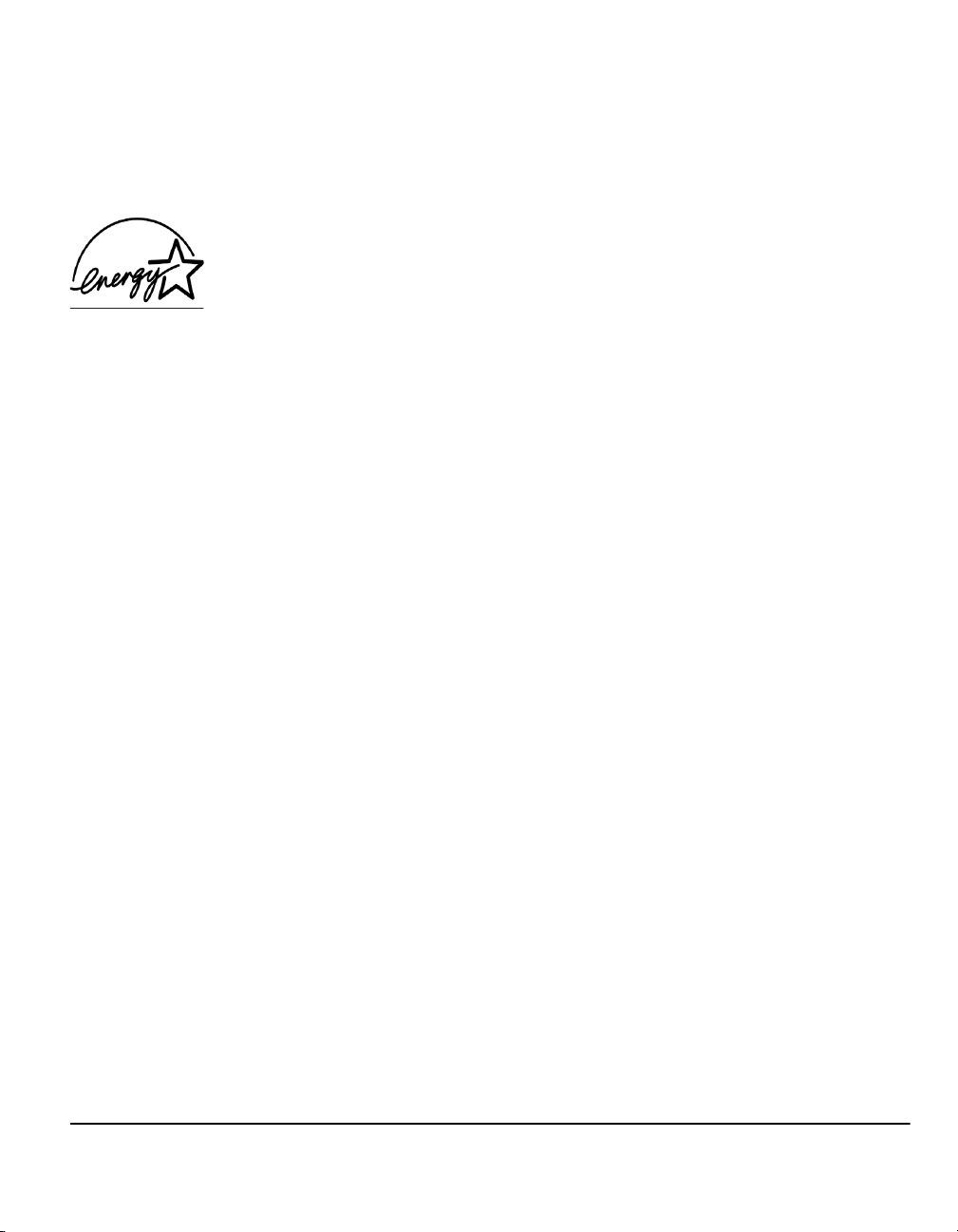
Φιλικότητα προς το περιβάλλον
Energy Star
Ως συνεργάτης του ENERGY STAR, η Xerox Corporation έχει χαρακτηρίσει το
µηχάνηµα αυτό ως πλήρως συµβατό µε τις κατευθυντήριες οδηγίες του ENERGY
STAR σχετικά µε την εξοικονόµηση ενέργειας. Η ονοµασία ENERGY STAR και το
σήµα ENERGY STAR είναι κατατεθηµένα εµπορικά σήµατα των ΗΠΑ.
Τα προϊόντα που φέρουν την ετικέτα ENERGY STAR είναι σχεδιασµένα
εξοικονοµούν ενέργεια και να βοηθούν στην προστασία του περιβάλλοντος.
Κατά το χρόνο παράδοσης, ο χρονοδιακόπτης που σηµατοδοτεί τη µετάβαση του
µηχανήµατος σε κατάσταση χαµηλής κατανάλωσης έχει ρυθµιστεί στα 15 λεπτά
από το τελευταίο αντίγραφο/εκτύπωση. Ο χρόνος µέχρι τη µετάβαση σε κατάσταση
εξοικονόµησης ενέργειας
λεπτά από το τελευταίο αντίγραφο/εκτύπωση. Λεπτοµερέστερες πληροφορίες για
τις καταστάσεις αυτές, καθώς και οδηγίες για την τροποποίηση των
προκαθορισµένων χρόνων σύµφωνα µε τις δικές σας ιδιαίτερες εργασιακές
απαιτήσεις µπορείτε να βρείτε στα µαθήµατα, στη διαχείριση του µ
στην αλλαγή εργοστασιακών ρυθµίσεων, στη ρύθµιση χρονικών διαστηµάτων
(εξοικονόµησης ενέργειας) του CD εκπαίδευσης και πληροφοριών (CD2).
(αυτόµατο σβήσιµο/αδράνεια) έχει ρυθµιστεί στα 60
Καλώς Ορίσατε
να
ηχανήµατος,
Οδηγός άµεσης αναφοράς Σελίδα 1-11
Page 20
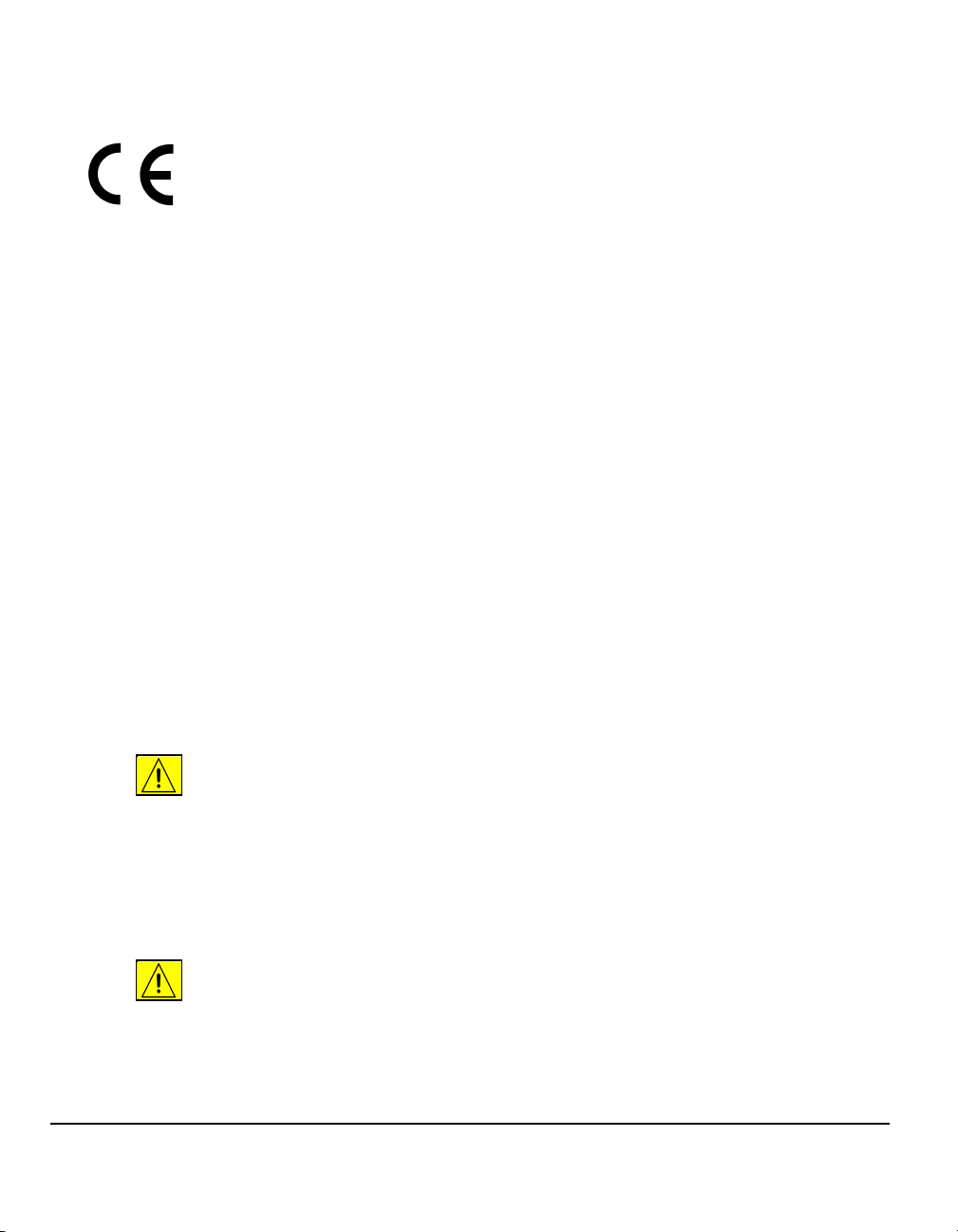
Ρυθµιστικά στοιχεία
Η ένδειξη CE που υπάρχει στο προϊόν αυτό συµβολίζει τη δήλωση συµµόρφωσης
της Xerox Limited µε τις ισχύουσες Οδηγίες της Ευρωπαϊκής Κοινότητας που
ακολουθούν και εκδόθηκαν στις αντίστοιχες ηµεροµηνίες:
1 Ιανουαρίου
1995:
1 Ιανουαρίου
1996:
9 Μαρτίου
1999:
Οδηγία συµβουλίου 73/23/EEC κατόπιν τροποποίησης από την Οδηγία
συµβουλίου 93/68/EEC, περί συµµόρφωσης µε τους νόµους των Κρατών
σχετικά µε εξοπλισµό χαµηλής τάσης.
Οδηγία συµβουλίου 89/336/EEC, περί συµµόρφωσης µε τη νοµοθεσία των Κρατών
Μελών σχετικά µε τη ηλεκτροµαγνητική συµβατότητα.
Οδηγία συµβουλίου 99/5/EC περί εξοπλισµού ραδιοφώνου και εξοπλισµού
τερµατικού τηλεπικοινωνιών καθώς και της αµοιβαίας αναγνώρισης της
συµµόρφωσής τους.
Πλήρης διακήρυξη που καθορίζει τις σχετικές Οδηγίες και τα αναφερόµενα
πρότυπα µπορείτε να αποκτήσετε από τον αντιπρόσωπο της Xerox Limited ή
επικοινωνώντας µε το τµήµα:
Περιβάλλον, Υγεία και Ασφάλεια
The Document Company Xerox
Bessemer Road
Welwyn Garden City
Herts
AL7 1HE
Αγγλiα
Τηλέφωνο +44 (0) 1707 353434
ΠΡΟΕΙ∆ΟΠΟΙΗΣΗ: Το σύστηµα αυτό είναι κατασκευασµένο, δοκιµασµένο και
πιστοποιηµένο σύµ
ραδιοφωνικών παρεµβολών. Οποιαδήποτε µη εξουσιοδοτηµένη
τροποποίησή του συµπεριλαµβανοµένης και της προσθήκης νέων
λειτουργιών ή της σύνδεσης εξωτερικών συσκευών ενδέχεται να επηρεάσει
αρνητικά την εγκυρότητα αυτής της πιστοποίησης. Παρακαλείσθε να
επικοινωνήσετε µε τον τοπικό αντιπρόσωπο της Xerox Limited για να σας
παραχωρηθεί κατάλογος των εγκεκριµένων εξαρτηµάτων.
φωνα µε αυστηρούς κανονισµούς περί ασφαλείας και
Μελών
ΠΡΟΕΙ∆ΟΠΟΙΗΣΗ: Σε περίπτωση που το µηχάνηµα πρέπει να εγκατασταθεί
κοντά σε Βιοµηχανικό, Επιστηµονικό και Ιατρικό εξοπλισµό (ISM), η
εξωτερική ακτινοβολία του εξοπλισµού ISM είναι πιθανό να πρέπει να
µειωθεί ή να ληφθούν ειδικά µέτρα περιορισµού της.
Σελίδα 1-12 Οδηγός άµεσης αναφοράς
Page 21

ΠΡΟΕΙ∆ΟΠΟΙΗΣΗ: Αυτό το προϊόν είναι κατηγορίας Α για οικιακά
περιβάλλοντα. Το προϊόν αυτό ενδέχεται να προκαλέσει παρεµβολές σε
ραδιοφωνικές συχνότητες. Στην περίπτωση αυτή χρειάζεται ενδεχοµένως η
λήψη των κατάλληλων µέτρων.
Για τη διασφάλιση της συµµόρφωσης µε την Οδηγία συµβουλίου 89/336/EEC, είναι
απαραίτητη η χρήση θωρακισµένων καλωδίων.
Ευρωπαϊκά ρυθµιστικά στοιχεία για την επιλογή του κιτ ενσωµατωµένου φαξ
Οδηγία περί εξοπλισµού ραδιοφώνου και εξοπλισµού
τερµατικού τηλεπικοινωνιών
Το παρόν µηχάνηµα της Xerox έχει πιστοποιηθεί από την ίδια τη Xerox για
πανευρωπαϊκή µονή τερµατική σύνδεση στο αναλογικό δηµόσιο τηλεφωνικό δίκτυο
µεταγωγής (PSTN) σύµφωνα µε την Οδηγία 1999/5/EC.
Το µηχάνηµα έχει σχεδιαστεί ώστε να λειτουργεί µ ε τα εθνικά PSTN και τα συµβατά
PBX των ακόλουθων χωρών:
Αυστρία Γερµανία Λουξεµβούργο Σουηδία
Βέλγιο Ελλάδα Κάτω Χώρες Ελβετία
∆ανία Ισλανδία Νορβηγία Ην. Βασίλειο
Γαλλία Ιρλανδία Πορτογαλία
Φινλανδία Ιταλία Ισπανία
Καλώς Ορίσατε
Σε περίπτωση που παρουσιαστούν προβλήµατα, επικοινωνήστε αρχικά µε τον
τοπικό αντιπρόσωπο της Xerox.
Το παρόν µηχάνηµα έχει δοκιµαστεί και είναι συµβατό µε την TBR21, µια
προδιαγραφή για τον εξοπλισµό τερµατικού ώστε να είναι δυνατή η χρήση του σε
αναλογικά δηµόσια τηλεφωνικά δίκτυα µ
Οικονοµικού Χώρου.
Το παρόν µηχάνηµα µπορεί να ρυθµιστεί ώστε να είναι συµβατό µε δίκτυα άλλων
χωρών. Σε περίπτωση που πρέπει να επανασυνδεθεί σε δίκτυο κάποιας άλλης
χώρας, επικοινωνήστε µε τον αντιπρόσωπο της Xerox. ∆εν υπάρχουν ρυθµίσεις
στο παρόν µηχάνηµα που να µπορούν
ΣΗΜΕΙΩΣΗ: Τροποποιήσεις αυτού του προϊόντος, σύνδεση σε εξωτερικό λογισµικό
ελέγχου ή σε εξωτερική συσκευή ελέγχου που δε διαθέτει έγκριση από τη Xerox,
καθιστούν την πιστοποίηση άκυρη.
Οδηγός άµεσης αναφοράς Σελίδα 1-13
εταγωγής εντός του Ευρωπαϊκού
να ρυθµιστούν από το χρήστη.
Page 22
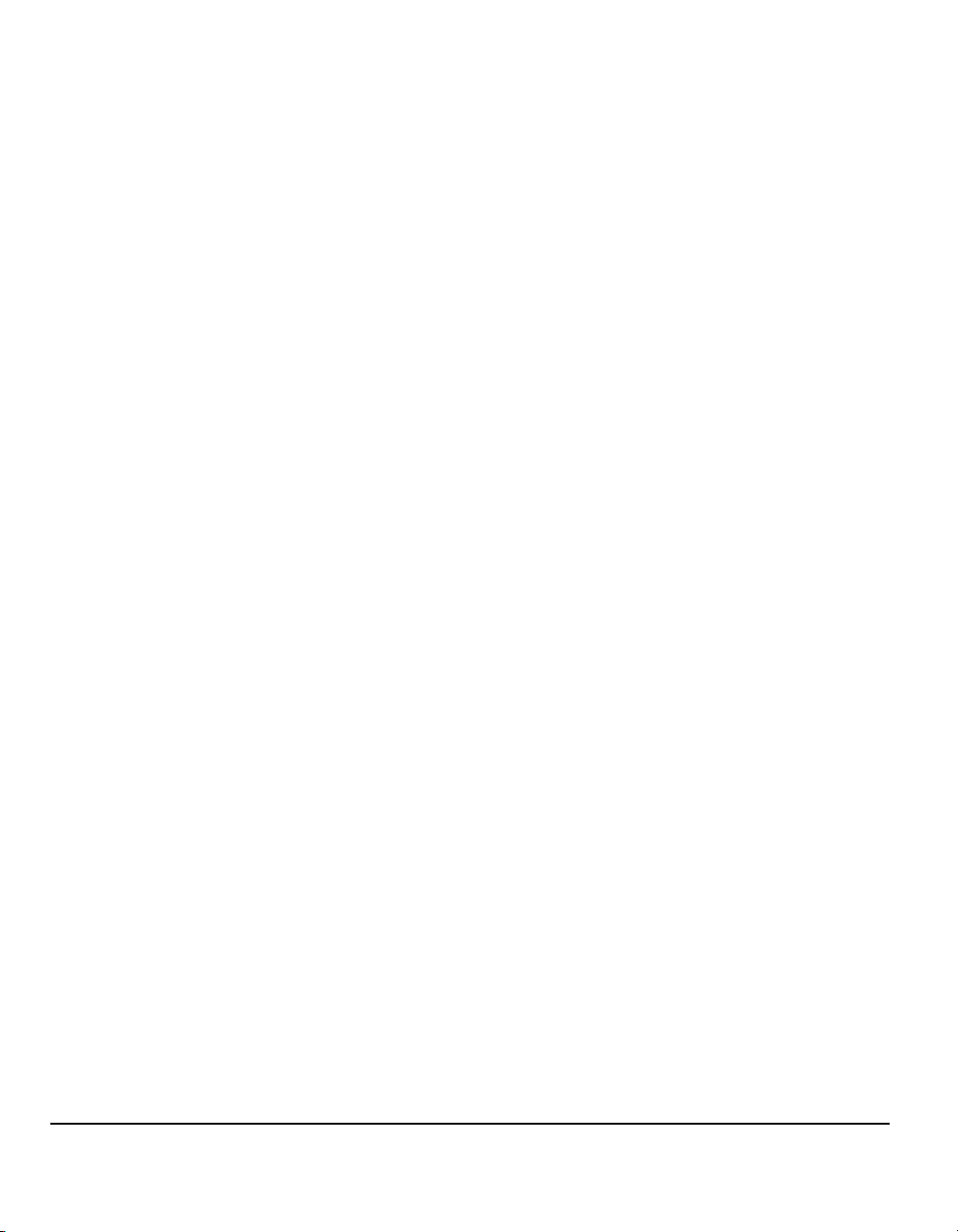
Σελίδα 1-14 Οδηγός άµεσης αναφοράς
Page 23
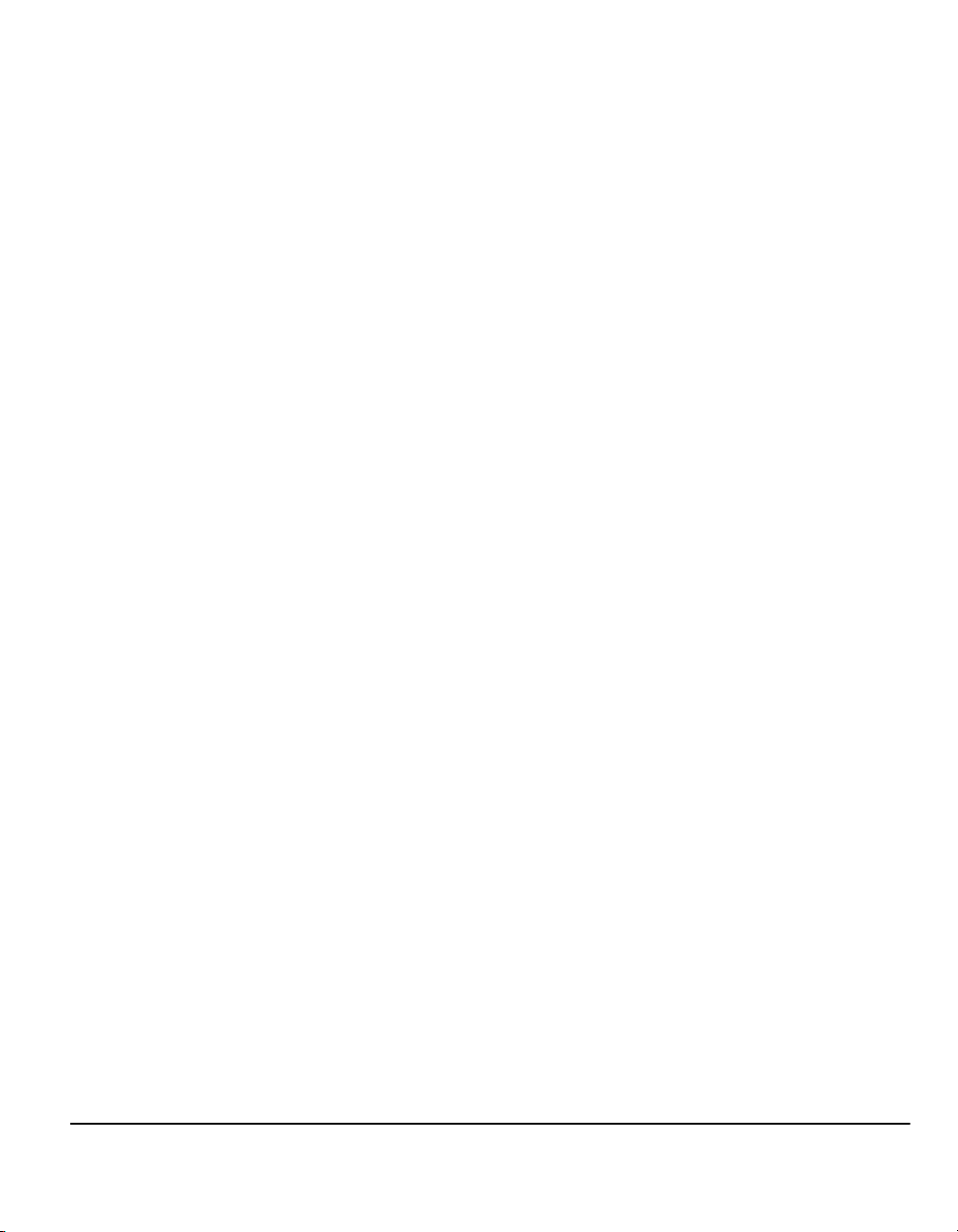
2 Συνοπτική παρουσίαση
µηχανήµατος
¾ Εισαγωγή ........................................................ 2-2
¾ CopyCentre C165/C175 .................................2-3
¾ WorkCentre M165/M175.................................2-5
¾ WorkCentre Pro 165/175 ................................2-7
Οδηγός άµεσης αναφοράς Σελίδα 2-1
Page 24

Εισαγωγή
Το νέο σας µηχάνηµα δεν είναι ένα κοινό φωτοαντιγραφικό, είναι ψηφιακή συσκευή
που µπορεί να εκτελέσει αντιγραφή, φαξ, εκτύπωση και σάρωση, ανάλογα µε τη
σύνθεσή του. Υπάρχουν τρεις συνθέσεις του µηχανήµατος που υπάρχουν
διαθέσιµες σε ταχύτητα 65 ή 75 αντίγραφα/εκτυπώσεις ανά λεπτό.
Και οι τρεις συνθέσεις είναι πλήρως αναβαθ
ανάγκες σας δηµιουργηθούν. Για περισσότερες πληροφορίες, επικοινωνήστε µε
τον τοπικό αντιπρόσωπο της Xerox.
¾ CopyCentre C165/C175 - Αυτόνοµο φωτοαντιγραφικό το οποίο παρέχει τη
λειτουργικότητα της αντιγραφής που συναντά κανείς σε συµβατικά
φωτοαντιγραφικά, σε συνδυασµό µε τις πρόσθετες λειτουργικές δυνατότητες
που προσφέρει η τεχνολογία της ψηφιακής φωτοαντιγραφής.
¾ WorkCentre M165/M175 - Πολυ-λειτουργικό ψηφιακό φωτοαντιγραφικό και
εκτυπωτής.
¾ WorkCentre Pro 165/175 - Προηγµένο πολυ-λειτουργικό µηχάνηµα που
προσφέρει πληθώρα χαρακτηριστικών και λειτουργιών.
Για περισσότερη βοήθεια στην αναγνώριση του µηχανήµατός σας και των
πρόσθετων επιλογών που υπάρχουν διαθέσιµες, παρακαλείστε να συµβουλευτείτε
τις επόµενες σελίδες.
ΣΗΜΕΙΩΣΗ: Όλες οι λειτουργίες και τα χαρακτηριστικά που περιγράφονται σε
αυτόν τον οδηγό
WorkCentre Pro165/175 και ενδέχεται να µην είναι διαθέσιµα στο µηχάνηµά σας.
Εάν χρειάζεστε περαιτέρω πληροφορίες σχετικά µε οποιοδήποτε από τα
προαιρετικά εξαρτήµατα, ή πληροφόρηση σχετικά µε άλλες συνθέσεις
µηχανηµάτων, παρακαλώ επικοινωνήστε µε τον τοπικό αντιπρόσωπο της Xerox.
µίσιµες ώστε να καλύπτουν όποιες
άµεσης αναφοράς αναφέρονται σε πλήρως διαµορφωµένο
Σελίδα 2-2 Οδηγός άµεσης αναφοράς
Page 25
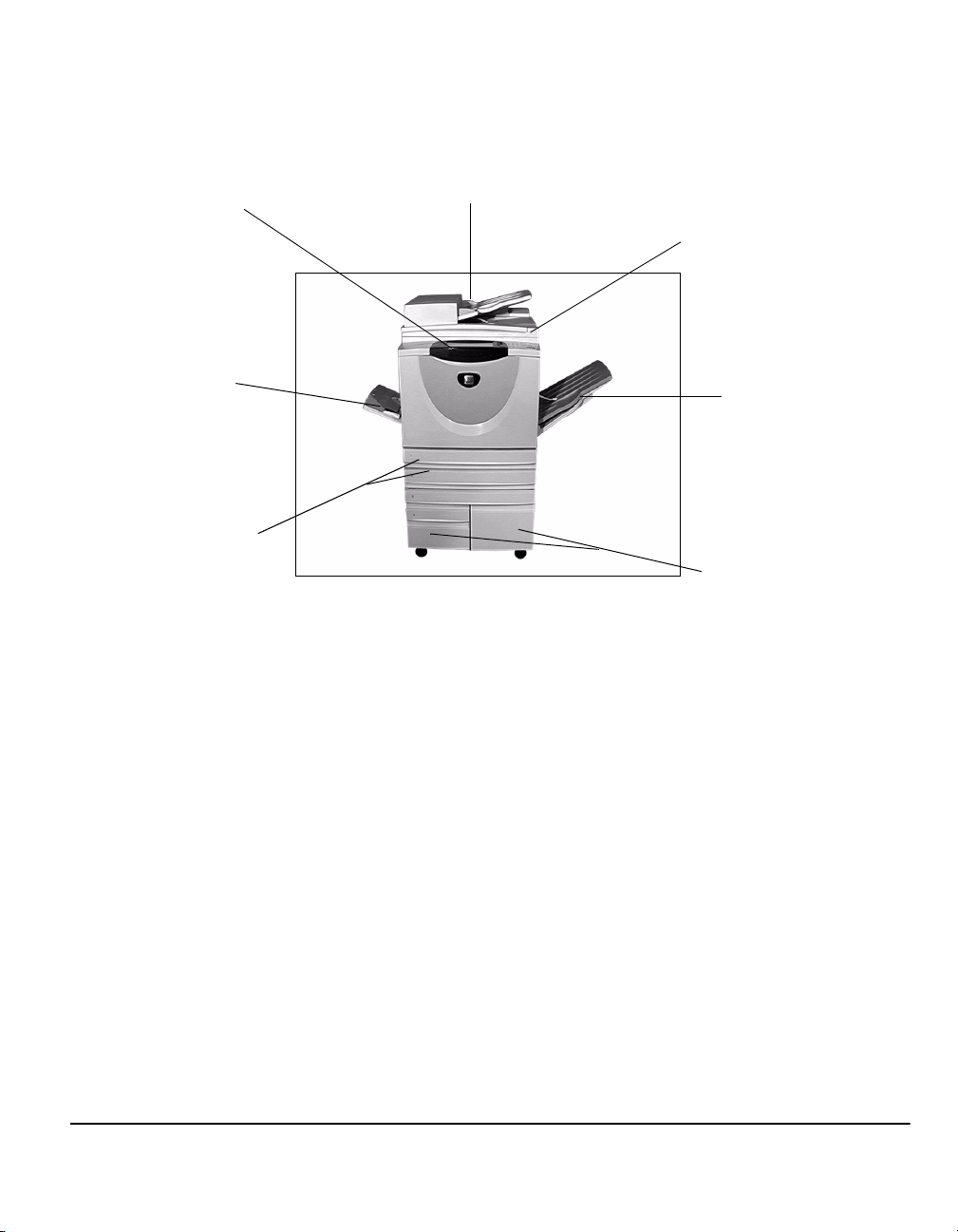
CopyCentre C165/C175
Πίνακας ελέγχου
(Οθόνη αφής και
αριθµητικό
πληκτρολόγιο)
∆ίσκος
Bypass
(Αναδιπλώνεται
όταν δε
χρησιµοποιείται)
∆ίσκοι χαρτιού
1 & 2
Οι παρακάτω πρόσθετες επιλογές είναι διαθέσιµες για το CopyCentre:
∆ίσκος
δεσµίδων
Βγάζει τα αντίγραφα είτε µε την όψη προς τα πάνω είτε προς τα κάτω, µε
ταξινόµηση ή χωρίς. Κάθε σετ ή δεσµίδα βγαίνει µε µικρή µετατόπιση σε σχέση µε
την προηγούµενη για εύκολο διαχωρισµό. Προσαρτάται στη
επεξεργαστή.
Τροφοδότης
εγγράφων
Επιφάνεια σάρωσης
(κάτω από τον τροφοδότη
εγγράφων)
∆ίσκος
δεσµίδων
Συνοπτική παρουσίαση µηχανήµατος
∆ίσκοι χαρτιού
3 & 4
(Τροφοδότης
υψηλής
χωρητικότητας)
θέση του τελικού
επεξεργαστής
Τελ ι κός
Υπάρχουν 3 διαθέσιµοι τελικοί επεξεργαστές: ο τελικός επεξεργαστής γραφείου, ο
προηγµένος τελικός επεξεργαστής γραφείου και ο επαγγελµατικός τελικός
επεξεργαστής. Όλοι οι τελικοί επεξεργαστές είναι προεπιλεγµένοι να παραδίδουν τα
αντίγραφα στον επάνω δίσκο όταν σαρώνουν από την επιφάνεια σάρωσης, ή στον
σωρευτή για
να σελιδοποιήσει, να συλλέξει, να συρράψει και, εάν είναι διαθέσιµο,
να διατρυπήσει το επιλεγµένο τελικό αντίγραφο. Επιπροσθέτως, υπάρχει διαθέσιµο
και τοπικό συρραπτικό για εργασία εκτός δικτύου. Ο επαγγελµατικός τελικός
επεξεργαστής µπορεί επίσης να διπλώσει και να συρράψει το τελικό αντίγραφο για
να παράγει φυλλάδια.
Ο επιλεγµ
Οδηγός άµεσης αναφοράς Σελίδα 2-3
ένος τελικός επεξεργαστής προσαρτάται στη θέση του δίσκου δεσµίδων.
Page 26
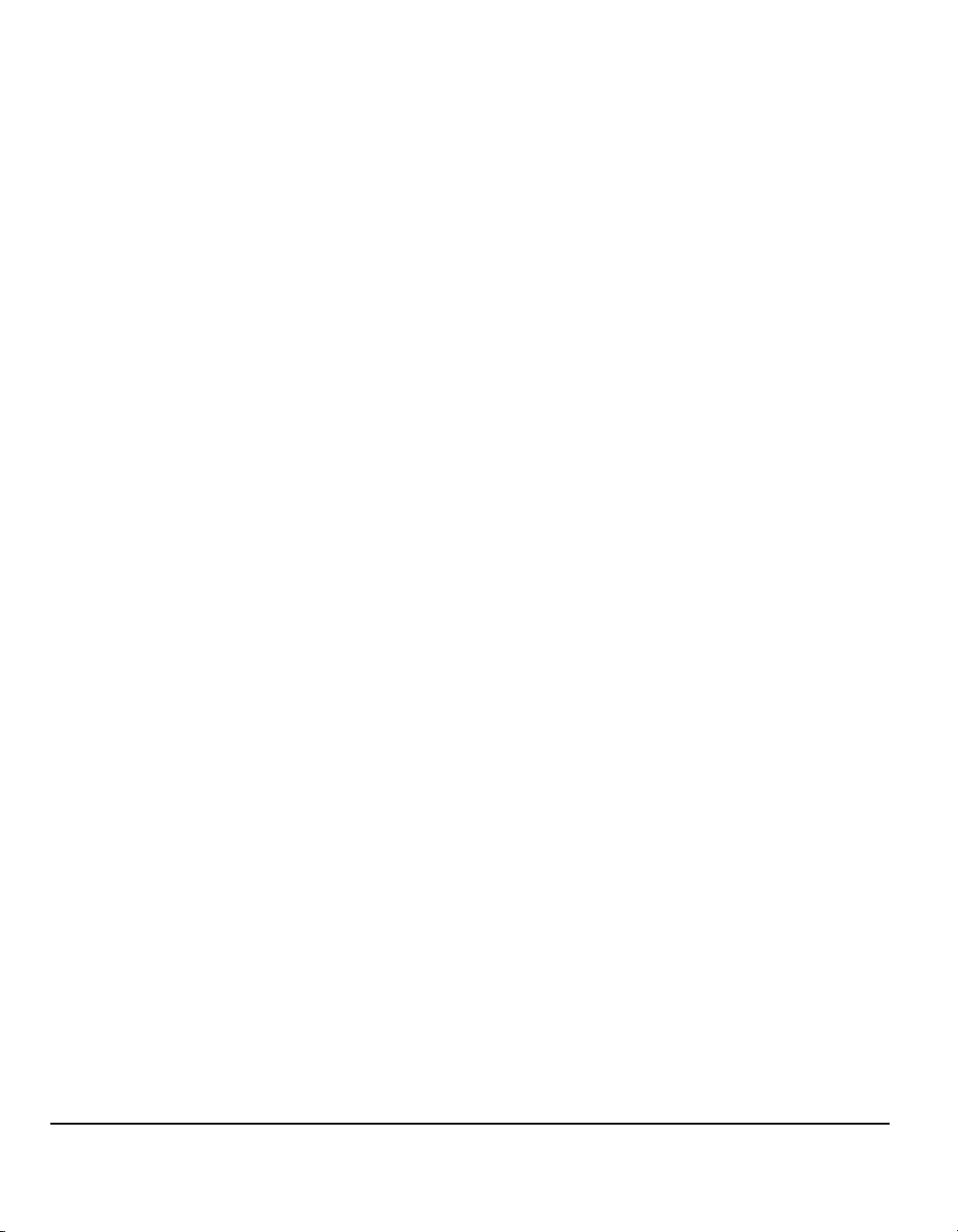
∆ιάτρηση
2 οπών,
διάτρηση
4 οπών και
διάτρηση
4 οπών
σουηδικού
τύπου
Η επιλογή αυτή είναι διαθέσιµη εάν το µηχάνηµά σας είναι εξοπλισµένο µε
οποιονδήποτε από τους τρεις τελικούς επεξεργαστές που διαθέτουν κιτ διάτρησης
2 οπών, 4 οπών ή 4 οπών σουηδικού τύπου. Η διάτρηση γίνεται σε κάθε φύλλο
χωριστά, συνεπώς δεν υπάρχει περιορισµός
στον αριθµό των φύλλων που περιέχει
κάθε σετ. Μπορείτε να αγοράσετε επιπρόσθετα κιτ διάτρησης ως πρόσθετη
επιλογή.
Συσκευή
εξωτερικής
διασύνδεσης
Γραµµή 1 για
φαξ
Γραµµή 2 για
φαξ
Μνήµη 256MB
Ηλεκτρ. Προ-
Σελιδ/σης
(EPC)
Επιτρέπει την προσάρτηση συσκευής ανεξάρτητου κατασκευαστή για καταγραφή
πρόσβασης και λογιστικά, όπως πχ. αναγνώστης καρτών ή κερµατοδέκτης.
Παρέχει µία σύνδεση τηλεφωνικής γραµµής.
Παρέχει
δεύτερη τηλεφωνική γραµµή. Αφού εγκατασταθεί, επιτρέπει στο µηχάνηµά
σας να στέλνει και να λαµβάνει φαξ ταυτόχρονα.
Επιπρόσθετος αποθηκευτικός χώρος για τα δεδοµένα σάρωσης.
Σελίδα 2-4 Οδηγός άµεσης αναφοράς
Page 27
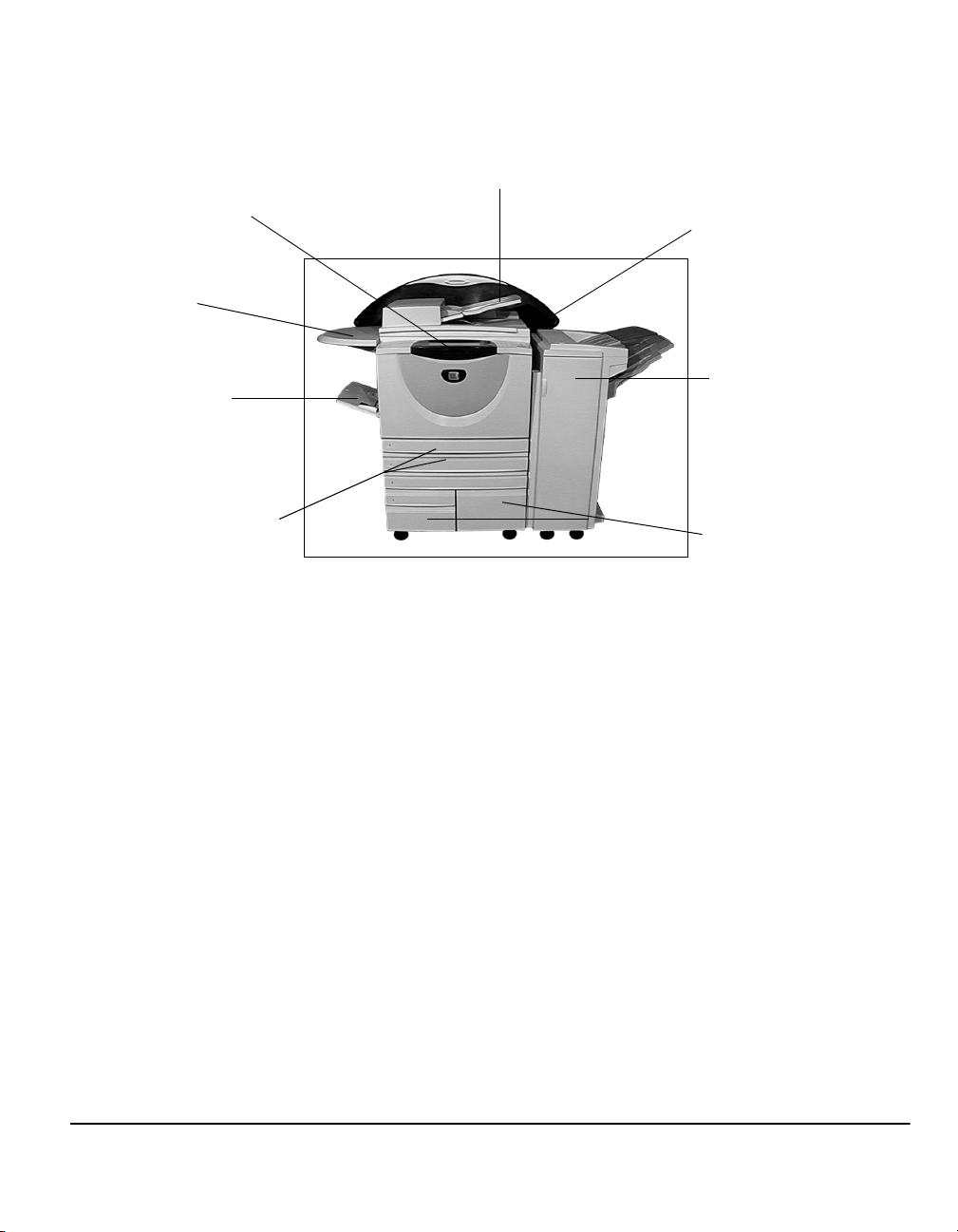
WorkCentre M165/M175
Πίνακας ελέγχου
(Οθόνη αφής και
αριθµητικό
πληκτρολόγιο)
Ράφι
∆ίσκος Bypass
(Αναδιπλώνεται
όταν δε
χρησιµοποιείται)
∆ίσκοι χαρτιού
1 & 2
Οι παρακάτω πρόσθετες επιλογές είναι διαθέσιµες για το WorkCentre:
∆ίσκος
δεσµίδων
Βγάζει τα αντίγραφα είτε µε την όψη προς τα πάνω είτε προς τα κάτω, µε
ταξινόµηση ή χωρίς. Κάθε σετ ή δεσµίδα βγαίνει µε µικρή µετατόπιση σε σχέση µε
την προηγούµενη για εύκολο διαχωρισµό. Προσαρτάται
επεξεργαστή.
Τροφοδότης
εγγράφων
Επιφάνεια σάρωσης
(κάτω από τον τροφοδότη
εγγράφων)
Τελικός
επεξεργαστής
∆ίσκοι χαρτιού
3&4
(Τροφοδότης υψηλής
χωρητικότητας)
στη θέση του τελικού
Συνοπτική παρουσίαση µηχανήµατος
Τελ ι κός
επεξεργαστής
Οδηγός άµεσης αναφοράς Σελίδα 2-5
Υπάρχουν 3 διαθέσιµοι τελικοί επεξεργαστές: ο τελικός επεξεργαστής γραφείου, ο
προηγµένος τελικός επεξεργαστής γραφείου και ο επαγγελµατικός τελικός
επεξεργαστής. Όλοι οι τελικοί επεξεργαστές είναι προεπιλεγµένοι να δίνουν έξοδο
στον επάνω δίσκο όταν σαρώνουν από την επιφάνεια σάρωσης, ή στο σωρευτή για
να σελιδοποιήσει, συλλέξει, συρράψει και, εάν είναι διαθέσιµο, να διατρυπήσει το
επιλεγµένο τελικό αντίγραφο. Επιπροσθέτως, υπάρχει διαθέσιµο και τοπικό
συρραπτικό για εργασία εκτός δικτύου. Ο επαγγελµατικός τελικός επεξεργαστής
µπορεί επίσης να διπλώσει και να συρράψει το τελικό αντίγραφο για να παράγει
φυλλάδια.
Ο επιλεγµένος τελικός
επεξεργαστής προσαρτάται στη θέση του δίσκου δεσµίδων.
Page 28
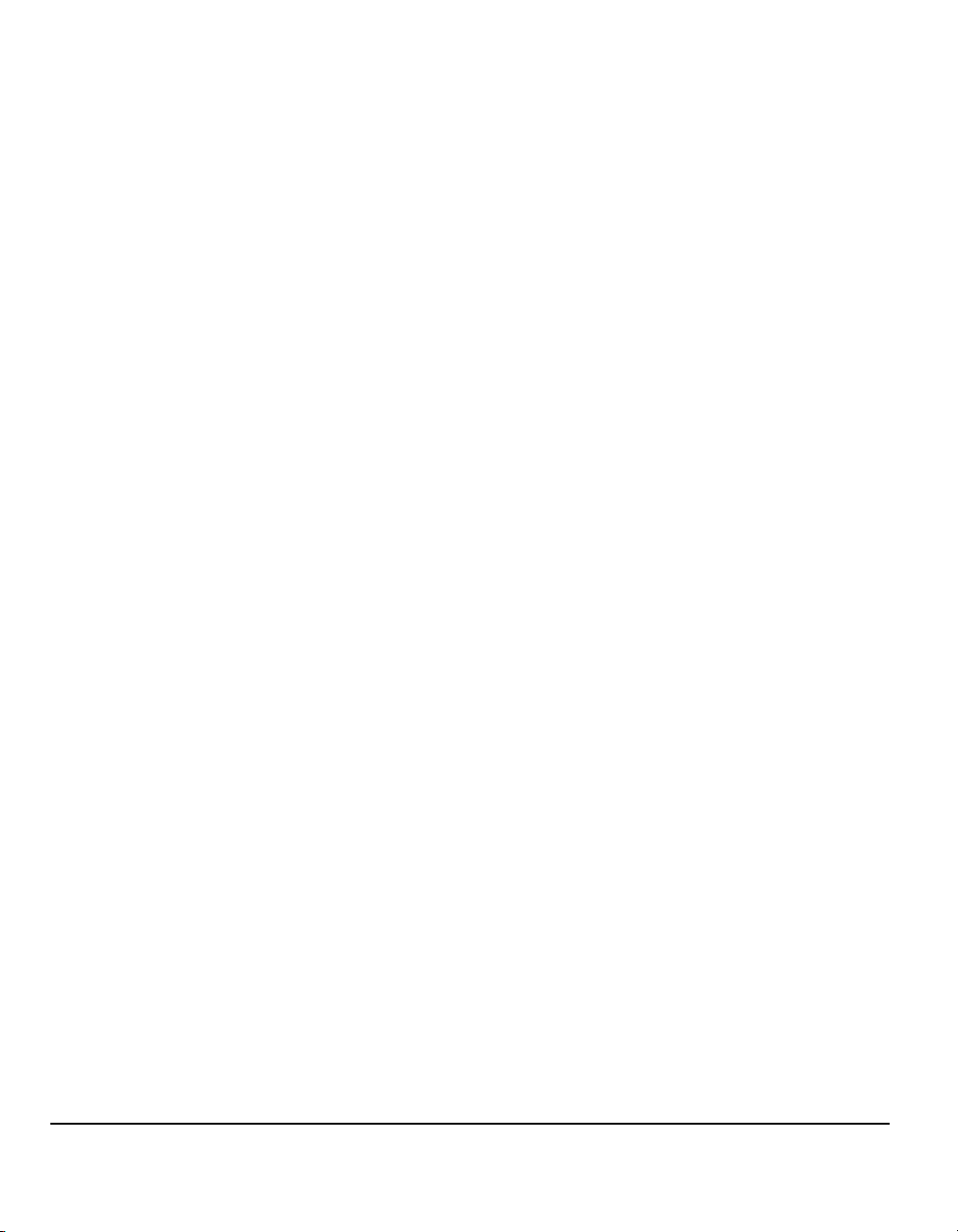
∆ιάτρηση
2 οπών,
διάτρηση
4 οπών και
διάτρηση
4 οπών
σουηδικού
τύπου
Συσκευή
εξωτερικής
διασύνδεσης
Η επιλογή αυτή είναι διαθέσιµη εάν το µηχάνηµά σας είναι εξοπλισµένο µε
οποιονδήποτε από τους τρεις τελικούς επεξεργαστές που διαθέτει σετ διάτρησης
2 οπών, 4 οπών ή 4 οπών σουηδικού τύπου. Η διάτρηση γίνεται σε κάθε φύλλο
χωριστά, συνεπώς δεν υπάρχει περιορισµός
στον αριθµό των φύλλων που περιέχει
κάθε σετ. Μπορείτε να αγοράσετε επιπρόσθετα κιτ διάτρησης ως πρόσθετη
επιλογή.
Επιτρέπει την προσάρτηση συσκευής ανεξάρτητου κατασκευαστή για καταγραφή
πρόσβασης και λογιστικά, όπως πχ. αναγνώστης καρτών ή κερµατοδέκτης.
Γραµµή 1 για
φαξ
Γραµµή 2 για
φαξ
E-mail Επιτρέπει τη δηµιουργία ηλεκτρονικού αρχείου ειδώλου από τη σάρωση εντύπου
Ασφάλεια
επεγγραφής
ειδώλου
Μνήµη 256MB
Ηλεκτρ. Προ-
Σελιδ/σης
(EPC)
Παρέχει µία σύνδεση τηλεφωνικής γραµµής.
Παρέχει
δεύτερη τηλεφωνική γραµµή. Αφού εγκατασταθεί, επιτρέπει στο µηχάνηµά
σας να στέλνει και να λαµβάνει φαξ ταυτόχρονα.
πρωτοτύπου. Το σαρωµένο είδωλο αποστέλλεται ως προσάρτηµα email στους
καθορισµένους παραλήπτες.
Λειτουργία ασφαλείας η οποία παρέχει δυνατότητα
επεγγραφής ειδώλων κατ’
επιλογή και άµεσης (αυτόµατης) επεγγραφής ειδώλων. Κι οι δύο λειτουργίες
προσφέρουν στον πελάτη τη δυνατότητα να επεγγράφουν το σκληρό δίσκο του
µηχανήµατος για να προστατεύουν διαβαθµισµένα ή ιδιωτικά δεδοµένα.
Επιπρόσθετος αποθηκευτικός χώρος για τα δεδο
µένα σάρωσης.
Σελίδα 2-6 Οδηγός άµεσης αναφοράς
Page 29

WorkCentre Pro 165/175
Πίνακας ελέγχου
(Οθόνη αφής και
αριθµητικό
πληκτρολόγιο)
Τροφοδότης
εγγράφων
Επιφάνεια
σάρωσης
(κάτω από τον
τροφοδότη εγγράφων)
Ράφι
∆ίσκος Bypass
(Αναδιπλώνεται
όταν δε
χρησιµοποιείται)
∆ίσκοι χαρτιού
1 & 2
Συνοπτική παρουσίαση µηχανήµατος
Τελικός
επεξεργαστής
∆ίσκοι χαρτιού 3 & 4
(Τροφοδότης υψηλής
χωρητικότητας)
Οδηγός άµεσης αναφοράς Σελίδα 2-7
Page 30
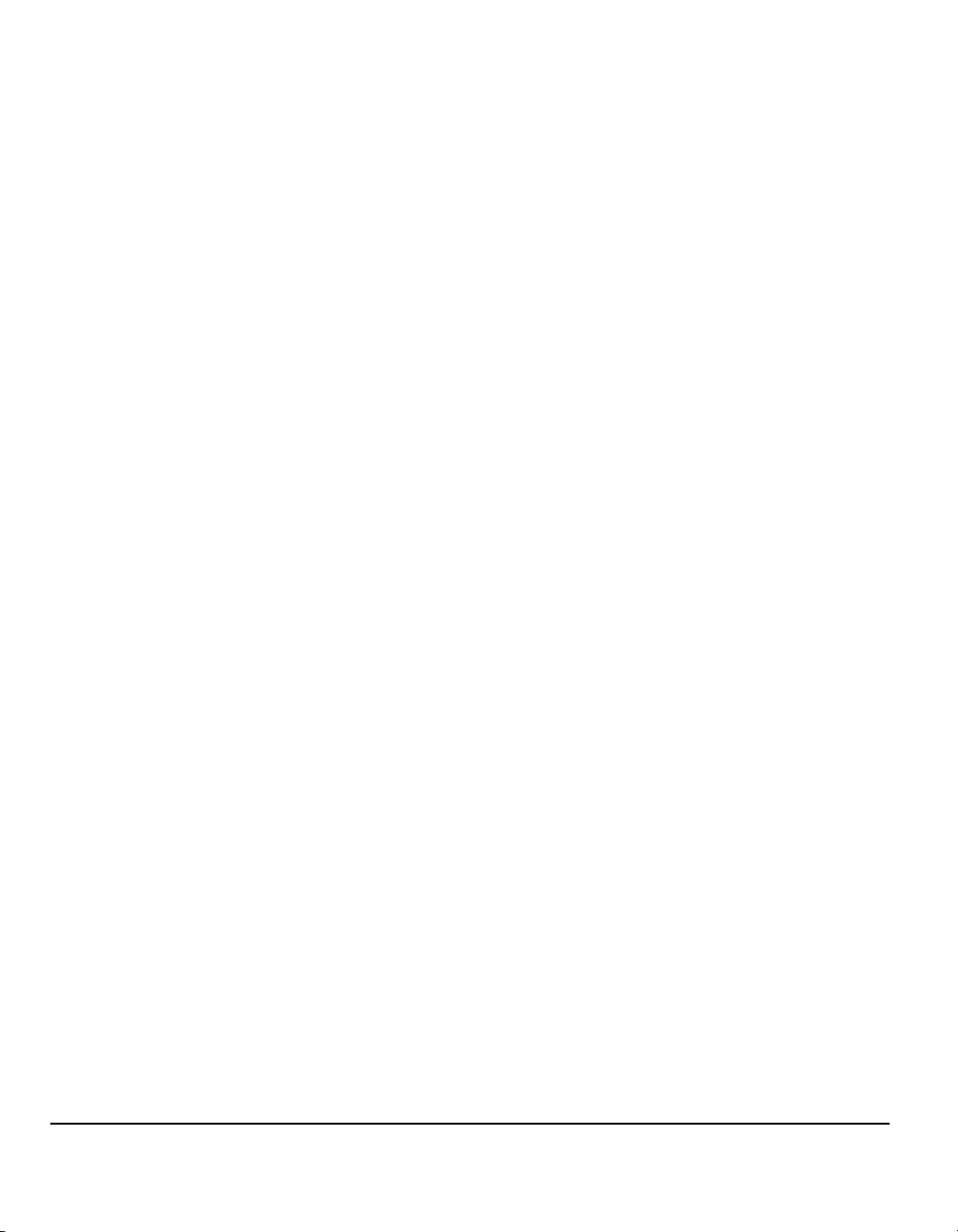
Οι ακόλουθες πρόσθετες επιλογές είναι διαθέσιµες για το WorkCentre Pro:
∆ίσκος
δεσµίδων
Βγάζει τα αντίγραφα είτε µε την όψη προς τα πάνω είτε προς τα κάτω, µε
ταξινόµηση ή χωρίς. Κάθε σετ ή δεσµίδα βγαίνει µε µικρή µετατόπιση σε σχέση µε
την προηγούµενη για εύκολο διαχωρισµό. Προσαρτάται στη θέση του τελικού
επεξεργαστή.
Τελ ι κός
επεξεργαστής
Υπάρχουν 3 διαθέσιµοι
τελικοί επεξεργαστές: ο τελικός επεξεργαστής γραφείου, ο
προηγµένος τελικός επεξεργαστής γραφείου και ο επαγγελµατικός τελικός
επεξεργαστής. Όλοι οι τελικοί επεξεργαστές είναι προεπιλεγµένοι να δίνουν έξοδο
στον επάνω δίσκο όταν σαρώνουν από την επιφάνεια σάρωσης, ή στο σωρευτή για
να σελιδοποιήσει, συλλέξει, συρράψει και, εάν είναι διαθέσιµο
, να διατρυπήσει το
επιλεγµένο τελικό αντίγραφο. Επιπροσθέτως, υπάρχει διαθέσιµο και τοπικό
συρραπτικό για εργασία εκτός δικτύου. Ο επαγγελµατικός τελικός επεξεργαστής
µπορεί επίσης να διπλώσει και να συρράψει το τελικό αντίγραφο για να παράγει
φυλλάδια.
Ο επιλεγµένος τελικός επεξεργαστής προσαρτάται στη θέση του δίσκου δεσµίδων.
∆ιάτρηση
2 οπών,
διάτρηση
4 οπών και
διάτρηση
4 οπών
σουηδικού
Η επιλογή αυτή είναι διαθέσιµη εάν το µηχάνηµά σας είναι εξοπλισµένο µε
οποιονδήποτε από τους τρεις τελικούς επεξεργαστές που διαθέτει σετ διάτρησης
2 οπών, 4 οπών ή 4 οπών σουηδικού τύπου. Η διάτρηση γίνεται σε κάθε φύλλο
χωριστά, συνεπώς δεν υπάρχει περιορισµός στον
αριθµό των φύλλων που περιέχει
κάθε σετ. Μπορείτε να αγοράσετε επιπρόσθετα κιτ διάτρησης ως πρόσθετη
επιλογή.
τύπου
Συσκευή
εξωτερικής
διασύνδεσης
Γραµµή 1 για
Επιτρέπει την προσάρτηση συσκευής ανεξάρτητου κατασκευαστή για καταγραφή
πρόσβασης και λογιστικά, όπως πχ. αναγνώστης καρτών ή κερµατοδέκτης.
Παρέχει µία σύνδεση τηλεφωνικής γραµµής.
φαξ
Γραµµή 2 για
Παρέχει δεύτερη
φαξ
σας να στέλνει και να λαµβάνει φαξ ταυτόχρονα.
τηλεφωνική γραµµή. Αφού εγκατασταθεί, επιτρέπει στο µηχάνηµά
∆ικτυακό φαξ ∆ίνει στους χρήστες τη δυνατότητα για αποστολή και λήψη έντυπων φαξ σε
µηχάνηµα χωρίς αυτό να είναι συνδεδεµένο απευθείας µε ειδική τηλεφωνική
γραµµή, µέσω διακοµιστή φαξ
ανεξάρτητου κατασκευαστή.
∆ιαδικτυακό
∆ικτυακή
σάρωση
Επιτρέπει στους χρήστες την αποστολή ή λήψη φαξ διαµέσου διαδικτύου ή
φαξ
εταιρικού δικτύου.
Χρησιµοποιείται για τη σάρωση πρωτοτύπου και τη µετατροπή του σε ηλεκτρονικό
αρχείο. Το αρχείο µπορεί να διανεµηθεί και να αρχειοθετηθεί και µε διάφορους
τρόπους. Ο τελικός προορισµός του ηλεκτρονικού αρχείου
εξαρτάται από τη
διαδροµή που έχει ορίσει ο χρήστης.
E-mail Επιτρέπει τη δηµιουργία ηλεκτρονικού αρχείου ειδώλου από τη σάρωση εντύπου
πρωτοτύπου. Το σαρωµένο είδωλο αποστέλλεται ως προσάρτηµα email στους
καθορισµένους παραλήπτες.
Σελίδα 2-8 Οδηγός άµεσης αναφοράς
Page 31

Λογιστικά
δικτύου
Επεγγραφή
ασφαλείας
ειδώλων
Θύρα
εκτυπωτή USB
Επιτρέπουν την καταγραφή της χρήσης του µηχανήµατος για εργασίες εκτύπωσης,
αντιγραφής και σάρωσης από πολλαπλούς σταθµούς εργασίας µέσα από εταιρικό
δίκτυο.
Επιλογή ασφαλείας η οποία παρέχει δυνατότητα επεγγραφής ειδώλων και άµεσης
(αυτόµατης) επεγγραφής ειδώλων. Κι οι δύο λειτουργίες προσφέρουν στον πελάτη
τη δυνατότητα να
επεγγράφουν το σκληρό δίσκο του µηχανήµατος για να
προστατεύουν διαβαθµισµένα ή ιδιωτικά δεδοµένα.
Χρησιµοποιείται για εκτύπωση από Η/Υ συνδεδεµένο απ’ευθείας στο µηχάνηµα µε
καλώδιο USB.
Μνήµη 256MB
Ηλεκτρ. Προ-
Σελιδ/σης
(EPC)
Επιπρόσθετος αποθηκευτικός χώρος για τα δεδοµένα σάρωσης.
Συνοπτική παρουσίαση µηχανήµατος
Οδηγός άµεσης αναφοράς Σελίδα 2-9
Page 32

Σελίδα 2-10 Οδηγός άµεσης αναφοράς
Page 33

3 Γνωριµία µε το µηχάνηµα
¾ Συνοπτική παρουσίαση του πίνακα ελέγχου.................. 3-2
¾ Έναρξη και τερµατισµός ................................................ 3-3
¾ Τροφοδοσία χαρτιού ...................................................... 3-4
¾ ∆ηµιουργία φωτοαντιγράφων ........................................ 3-5
¾ Αποστολή ενσωµατωµένου φαξ..................................... 3-6
¾ Αποστολή δικτυακού φαξ ............................................... 3-7
¾ Αποστολή διαδικτυακού φαξ .......................................... 3-8
¾ Σάρωση εγγράφου και αποθήκευσή του σε αρχείο........ 3-9
¾ Αποστολή E-mail.......................................................... 3-10
¾ Εκτύπωση από υπολογιστή ..........................................3-11
¾ Εκτύπωση µε τις υπηρεσίες διαδικτύου....................... 3-12
¾ Σύνδεση / Αποσύνδεση ............................................... 3-13
¾ ∆ιαµ
¾ Περισσότερη βοήθεια................................................... 3-15
Οδηγός άµεσης αναφοράς Σελίδα 3-1
όρφωση του µηχανήµατός σας............................. 3-14
Page 34

Συνοπτική παρουσίαση του πίνακα ελέγχου
Πρόσβ
ΣΗΜΕΙΩΣΗ: Η οθόνη αφής που εµφανίζεται είναι για πλήρως διαµορφωµένη
σύνθεση
Η οθόνη αφής
WorkCentre Pro.
αση
Σας δίνει πρόσβαση στα εργαλεία, που
χρησιµεύουν στη ρύθµιση των προεπιλογών του
µηχανήµατος.
Απεικονίζει και επιλέγει
όλες τις διαθέσιµες
λειτουργίες
προγραµµατισµού,
καθώς και τις
διαδικασίες
αποκατάστασης
σφαλµάτων και γενικές
πληροφορίες για το
µηχάνηµα.
Εφαρµογές
Εµφανίζει τις εφαρµογές
εργασιών στην οθόνη.
Κατάσταση εργασίας
Εµφανίζει πληροφορίες για την
πρόοδο των εργασιών.
Κατάσταση
µηχανήµατος
Βοήθεια
Σας παρέχει επιπλέον
πληροφορίες.
Γλώσσα
Αλλάζει τη γλώσσα του
κειµένου.
Παύση
κλήσης
Εισάγει µία παύση
στον αριθµό
τηλεφώνου κατά την
αποστολή φαξ.
Καθαρισµός όλων
Επαναφέρει όλες τις εφαρµογές στις
προεπιλεγµένες ρυθµίσεις τους.
∆ιακοπή
∆ιακόπτει προσωρινά την τρέχουσα εργασία για
να επιτρέψει την εκτέλεση κάποιας άλλης κατά
προτεραιότητα.
Παύση
∆ιακόπτει προσωρινά την τρέχουσα εργασία.
Έναρξη
Ξεκινά την
εκτέλεση της
∆ίεση
Καθαρισµός
∆ιαγράφει
αριθµητικές τιµές ή το
τελευταίο ψηφίο που
εισήχθη.
Υποδεικνύει τον
χαρακτήρα κλήσης ή
ορίζει έναν αριθµό
οµαδικής κλήσης.
Χρησιµοποιείται
επίσης κατά την
εισαγωγή κωδικού
πρόσβασης.
Εµφανίζει την τρέχουσα
κατάσταση του µηχανήµατος.
Σελίδα 3-2 Οδηγός άµεσης αναφοράς
Page 35

Έναρξη και τερµατισµός
Για να ανάψετε το
1
2
3
µηχάνηµα:
¾ Πιέστε τον διακόπτη ON/OFF. Η
διαδικασία ενεργοποίησης διαρκεί
περίπου 3 λεπτά.
ΣΗΜΕΙΩΣΗ: Ορισµένες λειτουργίες του
µηχανήµατος π.χ. αντιγραφή και σάρωση
θα είναι διαθέσιµες σε λιγότερο από 1
λεπτό.
Για να σβήσετε το
µηχάνηµα:
¾ Πιέστε τον διακόπτη ON/OFF.
Εµφανίζεται µία οθόνη
επιβεβαίωσης, ζητώντας σας να
διαλέξετε µία από τις επιλογές
¾ Εάν είναι επιλεγµένος ο τερµατισµός λειτουργίας τότε η οθόνη επιβεβαίωσης
τερµατισµού λειτουργίας εµφανίζει µια προειδοποίηση ότι ενδέχεται να χαθούν
δεδοµένα εάν το µηχάνηµα απενεργοποιηθεί.
ΣΗΜΕΙΩΣΗ: Όταν απενεργοποιηθεί το µηχάνηµα, όλες οι εργασίες στη σειρά
προτεραιότητας εργασιών θα διαγραφούν. Ωστόσο, θα γίνει επαναφορά
εργασιών εκτύπωσης κατά την ενεργοποίηση.
¾ Πιέστε το πλήκτρο Επιβεβαίωση για να απενεργοποιήσετε το µηχάνηµα.
ΣΗΜΕΙΩΣΗ: Το µηχάνηµα παραµένει ενεργοποιηµένο για περίπου 45 ακόµη
δευτερόλεπτα, προτού αποσυνδεθεί από την τροφοδοσία ρεύµατος.
¾ Εάν επιλέξετε Μετάβαση στη λειτουργία εξοικονόµησης ενέργειας, το
µηχάνηµα θα µεταβεί αµέσως στη λειτουργία εξοικονόµηση ενέργειας ανάλογα
µε τις ρυθµίσεις του. Αν υπάρχουν εργασίες στη σειρά προτεραιότητας,
εµφανίζεται µία δεύτερη αναδυόµενη οθόνη.
¾ Για να ενεργοποιήσετε ξανά το µηχάνηµα εφόσον βρίσκεται σε αυτή τη λειτουργία,
πιέστε οποιοδήποτε πλήκτρο στην οθόνη αφής ή στον πίνακα ελέγχου.
¾ Εάν επιλέξτε και επιβεβαιώσετε τη λειτουργία Γρήγορη επανεκκίνηση τότε θα
γίνει επανεκκίνηση του µηχανήµατος. Θα εµφανιστεί ένα αναδυόµενο παράθυρο
να σας ενηµερώσει ότι εάν υπάρχουν εργασίες στη σειρά προτεραιότητας,
πρόκειται να διαγραφούν.
¾ Εάν επιλέξετε Ακύρωση, τότε η διαδικασία απενεργοποίησης του µηχανήµατος
θα ακυρωθεί και το µηχάνηµα θα είναι διαθέσιµο για χρήση.
Γνωριµία µε το µηχάνηµα
των
Οδηγός άµεσης αναφοράς Σελίδα 3-3
Page 36

Τροφοδοσία χαρτιού
¾ Ανοίξτε τον κατάλληλο δίσκο
1
2
χαρτιού.
ΣΗΜΕΙΩΣΗ: Οι δίσκοι χαρτιού 1 και 2
είναι πλήρως ρυθµιζόµενοι για όλα τα
µεγέθη µέσων εκτύπωσης µεταξύ A5
και A3. Οι δίσκοι 3 και 4 είναι ειδικής
χρήσης δίσκοι χαρτιού οι οποίοι
συγκρατούν µόνο A4 ή 8.5" x 11" για
τροφοδοσία µεγάλης πλευράς.
¾ Το πο θ ετ ή σ τ ε το χαρτί. Το χαρτί δεν
πρέπει να υπερβαίνει την ειδική
γραµµή.
¾ Κλείστε το δίσκο.
ΣΗΜΕΙΩΣΗ: Για τους δίσκους 1 και
2, βεβαιωθείτε ότι οι οδηγοί
εφάπτονται στο χαρτί, διαφορετικά το
µέγεθος που θα ανιχνευτεί αυτόµατα
µπορεί να είναι εσφαλµένο.
¾ Πατήστε [Επιβεβαίωση] Ή
3
Σελίδα 3-4 Οδηγός άµεσης αναφοράς
πατήστε [Αλλαγή µεγέθους] και/ή
[Αλλαγή τύπου και χρώµατος]
για να αναπρογραµµατίσετε το
δίσκο εάν το µέγεθος, ο τύπος ή το
χρώµα του χαρτιού έχει αλλάξει.
ΣΗΜΕΙΩΣΗ: Βεβαιωθείτε ότι το
µέγεθος, ο τύπος και το χρώµα είναι
όλα σωστά. Για το
αντιγραφής, θα πρέπει να ισχύουν τα
παρακάτω:
Μέγεθος - A4
Τύπος - Σύνηθες Χαρτίί
Χρώµα - Λευκό
ΣΗΜΕΙΩΣΗ: Το προϊόν αυτό δεν υποστηρίζει την εκτύπωση φακέλων.
κοινό χαρτί
Page 37

∆ηµιουργία φωτοαντιγράφων
¾ Το πο θ ετ ή σ τ ε τα
1
πρωτότυπα είτε στον
τροφοδότη εγγράφων ή
στην επιφάνεια σάρωσης.
ΣΗΜΕΙΩΣΗ: Τα πρωτότυπα
στον τροφοδότη
σαρώνονται µόνο µία φορά.
2
¾ Μεταβείτε στην κεντρική οθόνη
αντιγραφής - πατήστε, εάν χρειαστεί,
το πλήκτρο Λειτουργίες που υπάρχει
στον πίνακα ελέγχου.
¾ Επιλέξτε τις επιθυµητές
3
λειτουργίες στην οθόνη αφής.
¾ Πιέστε το πλήκτρο Έναρξη.
Γνωριµία µε το µηχάνηµα
Οι λειτουργίες αντιγραφής περιλαµβάνουν...
¾ ∆ηµιουργία σετ µε συρραφή ή διάτρητα, εάν υπάρχει διαθέσιµος τελικός
επεξεργαστής
¾ Προσαρµογή ποιότητας ειδώλου
¾ Αυτόµατη σµίκρυνση / µεγέθυνση
¾ Αντιγραφή πρωτοτύπων διαφορετικών µεγεθών
¾ Ένθεση εκτυπωµένων ή λευκών διαχωριστικών σε σετ διαφανειών
¾ Εκτύπωση πολλαπλών ειδώλων σε µία σελίδα
¾ Προσθήκη εκτυπωµένων ή λευκών εξωφύλλων
¾ Ένθεση εκτυπωµένων ή κενών έγχρωµων φύλλων
¾ Μετατόπιση ειδώλου
¾ ∆ιαγραφή άκρων και περιθωρίων
¾ Χρήση της δηµιουργίας εργασίας για την εφαρµογή διαφορετικών
προγραµµατισµών στην ίδια δέσµη εγγράφων
¾ Αποθήκευση προγραµµάτων για συχνά εκτελούµενες εργασίες
¾ ∆ηµιουργία φυλλαδίων
Οδηγός άµεσης αναφοράς Σελίδα 3-5
Page 38

Αποστολή ενσωµατωµένου φαξ
Το Ενσωµατωµένο φαξ είναι µια πρόσθετη λειτουργία walk up φαξ στο µηχάνηµά
σας. Εάν η οθόνη βασικού φαξ αντιστοιχεί µε αυτή που εµφανίζεται στο βήµα 2 τότε
το Ενσωµατωµένο φαξ είναι ενεργοποιηµένο. Παρακαλείστε να επικοινωνήσετε µε
το ∆ιαχειριστή συστηµάτων σας για περισσότερη βοήθεια.
1
2
3
ΣΗΜΕΙΩΣΗ: Α
εγκατασταθούν στο WorkCentre
µπορεί να ενεργοποιηθεί για χρήση.
¾ Το πο θ ετ ή σ τ ε τα
πρωτότυπα είτε στον
τροφοδότη εγγράφων ή
στην επιφάνεια σάρωσης.
ΣΗΜΕΙΩΣΗ: Τα πρωτότυπα
στον τροφοδότη
σαρώνονται µόνο µία φορά.
¾ Επιλέξτε [Φαξ].
ΣΗΜΕΙΩΣΗ: Μπορεί να χρειαστεί
να επιλέξετε πρώτα [Όλες οι
υπηρεσίες] για να έχετε πρόσβαση
στην επιλογή φαξ.
¾ Εισάγετε τον αριθµό τηλεφώνου.
¾ Επιλέξτε τις επιθυµητές
λειτουργίες στην οθόνη αφής.
¾ Πιέστε το πλήκτρο Έναρξη.
µφότερα το ενσωµατωµένο και δικτυακό φαξ µπορούν να
Pro ταυτόχρονα, ωστόσο µόνο µια υπηρεσία
Οι λειτουργίες φαξ περιλαµβάνουν...
¾ Ρύθµιση της ανάλυσης
¾ Αποστολή πρωτοτύπων διπλής όψης
¾ Προγραµµατισµό του µεγέθους των πρωτοτύπων που σαρώνονται
¾ Προσαρµογή ποιότητας ειδώλου
¾ Μεταχρονολογηµένη αποστολή φαξ
¾ Προσθήκη συνοδευτικής επιστολής
¾ Αποστολή σε πολλαπλούς παραλήπτες
¾ Αποθήκευση σε θυρίδα και τηλεπαραλαβή προς και από το µηχάνηµά σας
¾ Ρύθµιση της ταχύτητας µετάδοσης
Σελίδα 3-6 Οδηγός άµεσης αναφοράς
Page 39

Αποστολή δικτυακού φαξ
Το δικτυακό φαξ είναι µια πρόσθετη λειτουργία που είναι διαθέσιµη µόνο στη
σύνθεση WorkCentre
εµφανίζεται στο βήµα 2 τότε το δικτυακό φαξ είναι ενεργοποιηµένο. Για περαιτέρω
βοήθεια επικοινωνήστε µε το διαχειριστή συστηµάτων σας.
ΣΗΜΕΙΩΣΗ: Στο WorkCentre Pro µπορούν να είναι εγκατεστηµένα ταυτόχρονα και
το ενσωµατωµένο και το δικτυακό φαξ, µόνο το
ενεργοποιηµένο για χρήση.
Pro. Εάν η οθόνη βασικού φαξ αντιστοιχεί µε αυτή που
ένα όµως µπορεί να είναι
1
2
3
¾ Το πο θ ετ ή σ τ ε τα
πρωτότυπα είτε στον
τροφοδότη εγγράφων
ή στην επιφάνεια
σάρωσης.
ΣΗΜΕΙΩΣΗ: Τα
πρωτότυπα στον
τροφοδότη σαρώνονται
µόνο µία φορά.
¾ Επιλέξτε [Φαξ].
ΣΗΜΕΙΩΣΗ: Μπορεί να χρειαστεί
να επιλέξετε πρώτα [Όλες οι
υπηρεσίες] για να έχετε πρόσβαση
στην επιλογή φαξ.
¾ Εισάγετε τον αριθµό τηλεφώνου.
¾ Επιλέξτε τις επιθυµητές
λειτουργίες στην οθόνη αφής.
¾ Πιέστε το πλήκτρο Έναρξη.
Γνωριµία µε το µηχάνηµα
Οι λειτουργίες φαξ περιλαµβάνουν...
¾ Ρύθµιση της ανάλυσης
¾ Αποστολή πρωτοτύπων διπλής όψης
¾ Προγραµµατισµό του µεγέθους των πρωτοτύπων που σαρώνονται
¾ Προσαρµογή ποιότητας ειδώλου
¾ Μεταχρονολογηµένη αποστολή φαξ
Οδηγός άµεσης αναφοράς Σελίδα 3-7
Page 40

Αποστολή διαδικτυακού φαξ
Το διαδικτυακό φαξ είναι µια πρόσθετη λειτουργία που είναι διαθέσιµη µόνο στη
1
2
σύνθεση WorkCentre
συστηµάτων σας για περισσότερη βοήθεια.
¾ Το πο θ ετ ή σ τ ε τα
πρωτότυπα είτε στον
τροφοδότη εγγράφων ή
στην επιφάνεια
σάρωσης.
ΣΗΜΕΙΩΣΗ: Τα πρωτότυπα
στον τροφοδότη
σαρώνονται µόνο µία φορά.
¾ Επιλέξτε [∆ιαδικτυακό φαξ].
ΣΗΜΕΙΩΣΗ: Μπορεί να χρειαστεί
να επιλέξετε πρώτα [Όλες οι
υπηρεσίες] για να έχετε πρόσβαση
στην επιλογή διαδικτυακό φαξ.
¾ Επιλέξτε [Προς..], εισάγετε τα
στοιχεία e-mail του παραλήπτη και
επιλέξτε [Αποθήκευση].
¾ Επιλέξτε το πεδίο [Επεξεργασία
θέµατος], πληκτρολογήστε ένα
θέµα και επιλέξτε [Αποθήκευση].
Pro. Παρακαλείστε να επικοινωνήσετε µε το διαχειριστή
¾ Επιλέξτε τις επιθυµητές
3
λειτουργίες στην οθόνη αφής.
¾ Πιέστε το πλήκτρο Έναρξη.
Οι λειτουργίες διαδικτυακού φαξ περιλαµβάνουν...
¾ ∆ηµιουργία κοινού ή εσωτερικού βιβλίου διευθύνσεων
¾ Ρύθµιση της ανάλυσης
¾ Σάρωση πρωτοτύπων διπλής όψης
¾ Προγραµµατισµό του µεγέθους των πρωτοτύπων που σαρώνονται
¾ Προσαρµογή ποιότητας ειδώλου
¾ Αλλαγή της ρύθµισης για το προκαθορισµένο µορφότυπο αρχείου
Σελίδα 3-8 Οδηγός άµεσης αναφοράς
Page 41

Σάρωση εγγράφου και αποθήκευσή του σε αρχείο
Η δικτυακή σάρωση είναι διαθέσιµη µόνο στη σύνθεση WorkCentre Pro.
Παρακαλείστε να επικοινωνήσετε µε το διαχειριστή συστηµάτων σας για
περισσότερη βοήθεια.
¾ Το πο θ ετ ή σ τ ε τα
1
2
πρωτότυπα είτε στον
τροφοδότη εγγράφων ή
στην επιφάνεια
σάρωσης.
ΣΗΜΕΙΩΣΗ: Τα
πρωτότυπα στον
τροφοδότη σαρώνονται
µόνο µία φορά.
¾ Επιλέξτε [Σάρωση ∆ικτύου].
ΣΗΜΕΙΩΣΗ: Μπορεί να χρειαστεί
να επιλέξετε πρώτα [Όλες οι
υπηρεσίες] για να έχετε πρόσβαση
στην επιλογή δικτυακής σάρωσης.
Γνωριµία µε το µηχάνηµα
¾ Επιλέξτε το επιθυµητό πρότυπο.
3
¾ Επιλέξτε τις επιθυµητές
λειτουργίες στην οθόνη αφής.
¾ Πιέστε το πλήκτρο Έναρξη.
¾ Αφού ολοκληρωθεί η εργασία,
θα τη βρείτε στον υπολογιστή
Οι λειτουργίες δικτυακής σάρωσης περιλαµβάνουν...
¾ Προσαρµογή των ρυθµίσεων µεγέθους του ειδώλου
¾ Ρύθµιση της ανάλυσης
¾ Σάρωση πρωτοτύπων διπλής όψης
¾ Προγραµµατισµό του µεγέθους των πρωτοτύπων που σαρώνονται
¾ Αλλαγή προορισµού του σαρωµένου ειδώλου
Οδηγός άµεσης αναφοράς Σελίδα 3-9
Page 42

Αποστολή E-mail
Το E-mail είναι πρόσθετη λειτουργία η οποία είναι διαθέσιµη µόνο στη σύνθεση
1
2
3
WorkCentre
σας για περισσότερη βοήθεια.
¾ Το πο θ ετ ή σ τ ε τα
πρωτότυπα είτε στον
τροφοδότη εγγράφων
ή στην επιφάνεια
σάρωσης.
ΣΗΜΕΙΩΣΗ: Τα
πρωτότυπα στον
τροφοδότη σαρώνονται
µόνο µία φορά.
¾ Επιλέξτε [E-mail].
ΣΗΜΕΙΩΣΗ: Μπορεί να χρειαστεί
να επιλέξετε πρώτα [Όλες οι
υπηρεσίες] για να έχετε πρόσβαση
στην επιλογή e-mail.
¾ Πατήστε το [Προς], εισάγετε το
e-mail του παραλήπτη και πιέστε
[Εισαγωγή].
¾ Επιλέξτε το πεδίο [Επεξεργασία
θέµατος], πληκτρολογήστε ένα
θέµα και επιλέξτε
[Αποθήκευση].
¾ Επιλέξτε τις επιθυµητές
λειτουργίες στην οθόνη αφής.
¾ Πιέστε το πλήκτρο Έναρξη.
Pro. Παρακαλείστε να επικοινωνήσετε µε το διαχειριστή συστηµάτων
Οι λειτουργίες e-mail περιλαµβάνουν...
¾ ∆ηµιουργία κοινού ή εσωτερικού βιβλίου διευθύνσεων
¾ Ρύθµιση της ανάλυσης
¾ Σάρωση πρωτοτύπων διπλής όψης
¾ Προγραµµατισµό του µεγέθους των πρωτοτύπων που σαρώνονται
¾ Προσαρµογή ποιότητας ειδώλου
Σελίδα 3-10 Οδηγός άµεσης αναφοράς
Page 43

Εκτύπωση από υπολογιστή
Εάν το µηχάνηµα σας είναι συνδεδεµένο σε δίκτυο, τα πρωτότυπα µπορούν να
εκτυπωθούν απευθείας από τον Η/Υ σας χρησιµοποιώντας το πρόγραµµα
οδήγησης εκτυπωτή CentreWare που παρέχεται. Το πρόγραµµα οδήγησης
εκτυπωτή πρέπει να είναι εγκατεστηµένο σε κάθε Η/Υ που χρησιµοποιεί το
µηχάνηµα
¾ Επιλέξτε [Εκτύπωση] στην εφαρµογή
1
¾ Επιλέξτε το µηχάνηµά σας ως τον
¾ Επιλέξτε [Properties], κάντε τις
2
¾ Επιλέξτε [OΚ] για να εκτυπώσετε το
για εκτύπωση.
σας.
εκτυπωτή.
επιλογές σας και πιέστε [OK].
πρωτότυπό σας.
Γνωριµία µε το µηχάνηµα
ΣΗΜΕΙΩΣΗ: Οι οδηγίες ενδέχεται να
ποικίλλουν ανάλογα µε την εφαρµογή
που χρησιµοποιείται.
Οι λειτουργίες εκτύπωσης περιλαµβάνουν...
¾ Εκτύπωση σε 1 ή και στις 2 όψεις
¾ Παραγωγή σετ µε συρραφή ή διάτρητα, εάν είναι διαθέσιµο
¾ Αλλαγή της ανάλυσης εκτύπωσης
¾ Προσθήκη αρχικής σελίδας
¾ Προσθήκη µπροστινού καλύµµατος
¾ Προσαρµογή της ποιότητας ειδώλου
¾ Προσθήκη ενός υδατογραφήµατος
Οδηγός άµεσης αναφοράς Σελίδα 3-11
Page 44

Εκτύπωση µε τις υπηρεσίες διαδικτύου
Η εκτύπωση µ ε τις υπηρεσίες διαδικτύου είναι διαθέσιµη στο WorkCentre Pro και στο
WorkCentre εάν είναι εγκατεστηµένη η επιλογή Postscript. Οι υπηρεσίες διαδικτύου
χρησιµοποιούν το ενσωµατωµένο δικτυακό περιβάλλον χρήστη το οποίο επιτρέπει
την επικοινωνία µεταξύ του διακοµιστή HTTP και του µηχανήµατος. Η επιλογή αυτή
1
2
είναι διαθέσιµη µ
¾ Ανοίξτε το πρόγραµµα περιήγησης και
στη συνέχεια εισάγετε: http:// και τη
διεύθυνση TCP/IP του εκτυπωτή.
¾ Πιέστε το πλήκτρο Enter στο
πληκτρολόγιο του υπολογιστή σας.
Θα εµφανιστεί το παράθυρο µε την
προεπιλεγµένη Κατάσταση.
ΥΠΟ∆ΕΙΞΗ: Εάν δεν έχετε τη διεύθυνση
TCP/IP για το µηχάνηµά σας,
επικοινωνήσετε µε τον διαχειριστή
¾ Πιέστε [Print] και κάντε τις επιλογές
σας.
¾ Χρησιµοποιήστε τη γραµµή κύλισης
στα δεξιά για να µεταβείτε στο τέλος
της σελίδας.
όνο όταν το µηχάνηµα είναι συνδεδεµένο σε ένα δίκτυο.
¾ Πιέστε [Browse] και εντοπίστε το
3
αρχείο που θέλετε να εκτυπώσετε.
¾ Επιλέξτε [Submit Job].
ΣΗΜΕΙΩΣΗ: Για πιο λεπτοµερή
πληροφόρηση σχετικά µε τις υπηρεσίες
διαδικτύου, απευθυνθείτε στο διαχειριστή
συστηµάτων σας.
Οι λειτουργίες διαδικτυακών υπηρεσιών
περιλαµβάνουν...
¾ ∆ηµιουργία, τροποποίηση και διαγραφή προτύπων σάρωσης εάν είναι
διαθέσιµη η δικτυακή σάρωση
¾ Προώθηση, διαγραφή ή αποδέσµευση εργασίας στη σειρά εκτύπωσης
¾ Έλεγχο της κατάστασης του µηχανήµατός σας
Σελίδα 3-12 Οδηγός άµεσης αναφοράς
Page 45

Σύνδεση / Αποσύνδεση
Εάν έχει ενεργοποιηθεί το Εσωτερικό Auditron ή το προαιρετικό Σύστηµα
λογιστικών δικτύου, είναι απαραίτητη η εισαγωγή ενός έγκυρου κωδικού πριν σας
επιτραπεί η πρόσβαση στις λειτουργίες του µηχανήµατος. Tο σύστηµα Εσωτερικό
Αuditron εντοπίζει αυτόµατα εργασίες αντιγραφής για λόγους χρέωσης, καθώς
επίσης για την πρόληψη µη εξουσιοδοτηµένης
Σύστηµα λογιστικών δικτύου χρησιµεύει για τον εντοπισµό ολοκληρωµένων
εργασιών στο δίκτυο. Για περισσότερεη βοήθεια, επικοινωνήστε µε το διαχειριστή
συστηµάτων / Auditron.
¾ Για να συνδεθείτε όταν το
1
Εσωτερικό auditron έχει
ενεργοποιηθεί, χρησιµοποιήστε το
πληκτρολόγιο για να εισάγετε έναν
4ψήφιο κωδικό πρόσβασης και στη
συνέχεια επιλέξτε [Εισαγωγή].
¾ Για να συνδεθείτε ενώ είναι
ενεργοποιηµένο το Σύστηµα
λογιστικών δικτύου, εισάγετε έναν
έγκυρο κωδικό χρήστη και κωδικό
λογαριασµού και επιλέξτε
[Εισαγωγή].
πρόσβασης στο µηχάνηµα. Το
Γνωριµία µε το µηχάνηµα
Οθόνη σύνδεσης
εσωτερικού Auditron
Οθόνη σύνδεσης
λογιστικών δικτύου
¾ Ολοκληρώστε την εργασία σας.
2
Για να αποσυνδεθείτε:
3
¾ Πιέστε το πλήκτρο Πρόσβαση στον πίνακα ελέγχου.
¾ Eπιλέξτε [Έξοδος] στην οθόνη αφής.
Οδηγός άµεσης αναφοράς Σελίδα 3-13
Page 46

∆ιαµόρφωση του µηχανήµατός σας
Μπορείτε να διαµορφώσετε το µηχάνηµα σύµφωνα µε το δικό σας εργασιακό
περιβάλλον και εργασιακές πρακτικές. Tα Εργαλεία διαχείρισης συστήµατος
επιτρέπουν στο διαχειριστή συστήµατος ή µηχανήµατος να ρυθµίσει, να
προσαρµόσει και να συντηρήσει το µηχάνηµα.
Αφού εγκαταστήσετε το µηχάνηµά σας, συνιστάται να
και τις πρόσθετες επιλογές ώστε να ικανοποιούν πλήρως τις απαιτήσεις των
χρηστών. Παρακαλείστε να συζητήσετε τις απαιτήσεις σας µε το διαχειρισή
συστήµατος ή µηχανήµατος για να εξασφαλίσετε τη βέλτιστη απόδοση του
µηχανήµατος σας.
Μπορείτε να έχετε πρόσβαση στη βοηθητική εφαρµογή Εργαλεία
το πλήκτρο Πρόσβαση στον πίνακα ελέγχου. Ορισµένες από τις ρυθµίσεις
στα Εργαλεία είναι σηµαντικές για τη λειτουργία του µηχανήµατος, γι' αυτό το λόγο
οι οθόνες προστατεύονται από κωδικό πρόσβασης ώστε να µην µπορούν να
αλλάξουν ή να υποστούν φθορά από σφάλµα.
Πλήρεις οδηγίες
για πρόσβαση και προσαρµογή των Εργαλείων διαχείρισης
συστήµατος θα βρείτε στο CD εκπαίδευσης και πληροφοριών (CD2), που
περιέχεται στο πακέτο CD που συνοδεύει το µηχάνηµα σας.
Τα εργαλεία διαχείρισης συστήµατος περιλαµβάνουν...
¾ Ρυθµίσεις συστήµατος
¾ Προκαθορισµένες επιλογές οθόνης
¾ Πρόσβαση και λογιστικά
¾ Προκαθορισµένες επιλογές εφαρµογών
¾ Σύνδεση και ρυθµίσεις δικτύου
¾ ∆ιαχείριση αναλώσιµων
¾ ∆οκιµές µηχανήµατος
¾ ∆ιαχείριση εξοικονόµησης ενέργειας
¾ Ρυθµίσεις φαξ
προσαρµόσετε τις ρυθµίσεις
χρησιµοποιώντας
Σελίδα 3-14 Οδηγός άµεσης αναφοράς
Page 47

Περισσότερη βοήθεια
Πρόσβαση στη σειρά
1
2
προτεραιότητας
εργασιών
¾ Πιέστε το πλήκτρο Κατάσταση
εργασίας στον πίνακα ελέγχου.
Θα εµφανιστεί η σειρά
προτεραιότητας Όλες οι ηµιτελείς
εργασίες.
¾ Ελέγξτε την κατάσταση της
εργασίας.
¾ Επιλέξτε [Άλλες σειρές
προτεραιότητας] για να δείτε τις
υπόλοιπες σειρές που είναι
διαθέσιµες.
Πρόσβαση στη
δικτυακή βοήθεια
Γνωριµία µε το µηχάνηµα
¾ Πιέστε Βοήθεια ανά πάσα
στιγµή για να δείτε τις
δικτυακές οθόνες της βοήθειας.
¾ Μηνύµατα, οδηγίες επί της
οθόνης και κινούµενα γραφικά
προσφέρουν πρόσθετη
πληροφόρηση.
Οδηγός άµεσης αναφοράς Σελίδα 3-15
Page 48

3
Για πρόσθετη βοήθεια
Εάν χρειάζεστε επιπρόσθετη βοήθεια σχετικά µε τη χρήση του µηχανήµατος
µπορείτε:
¾ να ανατρέξετε στο CD εκπαίδευσης και πληροφοριών (CD2), που περιέχεται
στο πακέτο CD που συνοδεύει το µηχάνηµά σας.
¾ να επικοινωνήστε µε το διαχειριστή συστήµατος και/ή µηχανήµατος.
¾ να επισκεφτείτε τον ιστοχώρο εξυπηρέτησης πελατών στη διεύθυνση
www.xerox.com ή να επικοινωνήσετε µε το κέντρο εξυπηρέτησης και
υποστήριξης πελατών Xerox αναφέροντας το σειριακό αριθµό του
µηχανήµατός σας
¾ Πιέστε το πλήκτρο Κατάσταση
µηχανήµατος στον πίνακα
ελέγχου.
¾ Επιλέξτε [Λεπτοµέρειες
µηχανήµατος] για να εµφανιστεί
ο σειριακός αριθµός του
µηχανήµατος.
ΣΗΜΕΙΩΣΗ: Το σειριακό αριθµό
µπορείτε επίσης να τον βρείτε στη
µεταλλική πλακέτα που βρίσκεται
εσωτερικά της µπροστινής πόρτας.
.
Σελίδα 3-16 Οδηγός άµεσης αναφοράς
Page 49

4 Αντιγραφή
¾ Αντιγραφή .......................................................4-2
¾ Βασική αντιγραφή ...........................................4-3
¾ Προσαρµογή ειδώλου ...................................4-12
¾ Μορφή εξόδου ..............................................4-19
¾ Σύναξη εργασιών ..........................................4-26
Οδηγός άµεσης αναφοράς Σελίδα 4-1
Page 50

Αντιγραφή
Η λειτουργία Αντιγραφή είναι βασική στο µηχάνηµά σας.
Η πρόσβαση στις λειτουργίες αντιγραφής ανακτάται µε το πλήκτρο Λειτουργίες στον
πίνακα ελέγχου. Ανάλογα µε τις επιλογές που έχουν ενεργοποιηθεί και τη σύνθεση
του µηχανήµατός σας, ίσως χρειαστεί να πατήσετε πρώτα το πλήκτρο Όλες οι
υπηρεσίες στην επάνω δεξιά γωνία. Το
για τις επιλογές που είναι διαθέσιµες µέσα από την Αντιγραφή.
Οι διαθέσιµες καρτέλες για τις επιλογές Αντιγραφής είναι:
¾ Βασική αντιγραφή
¾ Προσαρµογή ειδώλου
¾ Μορφή εξόδου
¾ Σύναξη εργασιών
ΥΠΟ∆ΕΙΞΗ: Εάν εµφανίζεται η καρτέλα ’Περισσότερες λειτουργίες αντιγραφής’,
µπορεί να επιλεχθεί για να εµφανιστούν όλες οι καρτέλες λειτουργίας αντιγραφής.
κεφάλαιο αυτό περιλαµβάνει πληροφορίες
Σελίδα 4-2 Οδηγός άµεσης αναφοράς
Page 51

Βασική αντιγραφή
Η καρτέλα Βασική αντιγραφή είναι η προεπιλεγµένη οθόνη αντιγραφής.
Χρησιµοποιήστε την καρτέλα Βασική αντιγραφή για να επιλέξετε τις βασικές
λειτουργίες για µια εργασία αντιγραφής.
Ανάλογα µε τις επιλογές που έχουν ενεργοποιηθεί και τη σύνθεση του µηχανήµατός
σας, ίσως χρειαστεί να πατήσετε το πλήκτρο Όλες οι Υπηρεσίες στη δεξιά
να αποκτήσετε πρόσβαση στην Αντιγραφή.
Πατήστε οποιοδήποτε από τα πλήκτρα του επάνω επιπέδου για να επιλέξετε µια
λειτουργία. Για κάθε εργασία αντιγραφής µπορούν να καθοριστούν πολλαπλές
πρόσθετες επιλογές εάν αυτό είναι απαραίτητο.
Για να δείτε όλες τις επιλογές για µια λειτουργία, επιλέξτε Περισσότερα…
Αντιγραφή
γωνία για
Οι περισσότερες οθόνες λειτουργιών περιέχουν
ή ακύρωση των επιλογών σας.
¾ Το πλήκτρο Αναίρεση επαναφέρει στην τρέχουσα οθόνη τις ρυθµίσεις που
υπήρχαν όταν αυτή ανοίχθηκε.
¾ Το πλήκτρο Ακύρωση επαναφέρει την τρέχουσα οθόνη και επιστρέφει στην
προηγούµενη.
¾ Το πλήκτρο Αποθήκευση αποθηκεύει τις επιλογές που έγιναν και επιστρέφει
στην προηγούµενη οθόνη.
Οδηγός άµεσης αναφοράς Σελίδα 4-3
τρία πλήκτρα για την επιβεβαίωση
Page 52

Έξοδος
H Έξοδος χρησιµοποιείται για την επιλογή των επιθυµητών λειτουργιών τελικής
επεξεργασίας για την εργασία. Οι επιλογές θα εξαρτώνται από την εγκατεστηµένη
µονάδα τελικής επεξεργασίας εξόδου.
Επιλογές:
Ταξινόµηση Επιλέξτε Ταξινόµηση για να ταξινοµηθούν τα έντυπα στην έξοδο σε οµάδες
αντιγράφων µε την ίδια σειρά που έχουν και τα πρωτότυπα.
Χωρίς
ταξινόµηση
∆ιάτρηση Η επιλογή αυτή είναι διαθέσιµη εάν το µηχάνηµά σας είναι εξοπλισµένο µε ένα
Επιλέξτε Χωρίς ταξινόµηση για να βγουν τα έντυπα στην έξοδο σε δέσµες ανά
σελίδα πρωτοτύπου.
τελικό επεξεργαστή και διάτρηση 2 οπών, διάτρηση 4 οπών ή διάτρηση 4 οπών
σουηδικού τύπου. Η διάτρηση γίνεται σε κάθε
υπάρχει περιορισµός στον αριθµό των φύλλων που περιέχει κάθε σετ. Μπορείτε να
αγοράσετε επιπρόσθετα κιτ διάτρησης ως πρόσθετη επιλογή.
φύλλο χωριστά, συνεπώς δεν
L H διάτρηση µπορεί να είναι επιλεγµένη µόνο για τροφοδοσία µεγάλης πλευράς
χαρτιού A4 και A3.
ΣΗΜΕΙΩΣΗ: Ορισµένες επιλογές συρραφής µπορούν να χρησιµοποιηθούν από
κοινού µε τη διάτρηση.
Σελίδα 4-4 Οδηγός άµεσης αναφοράς
Page 53

Συρραφή Οι πρόσθετες επιλογές Συρραφής είναι οι ακόλουθες:
Χωρίς συρραφή
Τα τελικά αντίγραφα θα είναι χωρίς συρραφή.
L Συρράπτει 2 - 50 φύλλα χαρτιού των 80 g/m
Συρραφή εκτός
δικτύου
L Συρράπτει 2 - 40 φύλλα χαρτιού των 80 g/m
Μονή συρραφή
∆ιπλή συρραφή
Πολυ-συρραφή
Χρησιµοποιήστε την επιλογή αυτή για να προσθέστε µία µόνο
συρραφή στο τελικό αντίγραφο.
Χρησιµοποιήστε την επιλογή αυτή για να προσθέσετε 2 συρραφές
στο τελικό αντίγραφο.
Χρησιµοποιήστε την επιλογή αυτή για να προσθέσετε 3 ή 4
συρραφές στο τελικό
που χρησιµοποιείται. Μπορείτε να προσθέσετε πολλαπλές
συρραφές στην αριστερή ή τη δεξιά πλευρά του τελικού αντίγραφου.
αντίγραφο, ανάλογα µε το µέγεθος χαρτιού
Η επιλογή αυτή είναι διαθέσιµη µόνο στον προηγµένο τελικό
επεξεργαστή γραφείου και στον επαγγελµατικό τελικό
επεξεργαστή.
Ταξινοµηµένα και µη ταξινοµηµένα σετ αντιγράφων µε συρραφή θα βγαίνουν µε
µετατόπιση.
2
. Όταν η συρραφή εκτελείται σε βαρύ
χαρτί, ο µέγιστος αριθµός των φύλλων είναι 20.
Η λειτουργία αυτή είναι διαθέσιµη και στους 3 τελικούς επεξεργαστές. Οι οδηγίες για
κάθε τελικό επεξεργαστή είναι οι ακόλουθες:
Πιέστε και απελευθερώστε το πλήκτρο στο πάνω µέρος του τελικού
επεξεργαστή. Tο πράσινο λαµπάκι θα ανάψει. Εάν το λαµπάκι
αναβοσβήνει τότε το συρραπτικό δεν είναι διαθέσιµο.
Ο δίσκος εξόδου χαµηλώνει για να έχετε πρόσβαση στο συρραπτικό
Τελ ι κός
επεξεργαστής
γραφείου
Τελ ι κός
επεξεργαστής
γραφείου και
επαγγελµατικός
τελικός
επεξεργαστής
και στον κάδο 1.
Κρατήστε τα έγγραφά σας και
επιπλέον υποστήριξη µετακινήστε τον οπίσθιο οδηγό κάδου στην
άκρη των εγγράφων σας.
Σπρώξτε τα έγγραφά σας µπροστά έως ότου ακούσετε το κλικ που
κάνει το συρραπτικό όταν µπαίνει στη µπροστινή γωνία των
εγγράφων.
Πιέστε και απελευθερώστε το πλήκτρο
επεξεργαστή. Tο πράσινο λαµπάκι θα ανάψει. Εάν το λαµπάκι
αναβοσβήνει τότε το συρραπτικό δεν είναι διαθέσιµο.
Ο δίσκος εξόδου χαµηλώνει για να έχετε πρόσβαση στο
συρραπτικό.
Με την όψη των πρωτοτύπων προς τα κάτω και την επάνω πλευρά
στο µπροστινό µέρος
συρραπτικό και προς το µπροστινό µέρος του µηχανήµατος.
Μόλις ακούσετε το κλικ η µονή συρραφή µπαίνει στην αριστερή
πάνω γωνία των εγγράφων σας.
του µηχανήµατος, σπρώξτε τα µέσα στο
τοποθετήστε τα στον κάδο 1. Για
στο πάνω µέρος του τελικού
2
. Όταν η συρραφή εκτελείται σε βαρύ
χαρτί, ο µέγιστος αριθµός των φύλλων είναι 20.
Αντιγραφή
Οδηγός άµεσης αναφοράς Σελίδα 4-5
Page 54

∆ηµιουργία
φυλλαδίων
Εάν το µηχάνηµά σας διαθέτει τον επαγγελµατικό τελικό επεξεργαστή η πρόσθετη
µονάδα δηµιουργίας φυλλαδίων µπορεί να χρησιµοποιηθεί για να διπλώσετε και
συρράψετε (συρραφή ράχης) τα τελικά αντίγραφα για να παράγετε φυλλάδια.
Οι πρόσθετες επιλογές της δηλµιουργίας φυλλαδίων είναι οι ακόλουθες:
Όχι
Η επιλογή ∆ηµιουργία φυλλαδίων είναι απενεργοποιηµένη.
∆ιπλωµένα και µε
συρραφή
Μόνο διπλωµένο
Χρησιµοποιήστε την επιλογή αυτή για να διπλώσετε και να
συρράψετε το φυλλάδιο σας. Ο επαγγελµατικός τελικός
επεξεργαστής θα τοποθετήσει 2 συρραφές στη ράχη του φυλλαδίου.
Χρησιµοποιήστε την επιλογή αυτή για να διπλώσετε το
φυλλάδιο.
L Tα µεγέθη χαρτιού που µπορούν να χρησιµοποιηθούν είναι A3, 11" x 17", A4, 8,5"
x 11", 8,5" x 13" και 8,5" x 14. Όλα τα χαρτιά πρέπει να είναι τοποθετηµένα µε
τροφοδοσία µικρής πλευράς στο δίσκο χαρτιού. Tα είδη µέσων εκτύπωσης που
µπορούν να χρησιµοποιηθούν είναι κοινό χαρτί, Bond, Index και εξώφυλλο. Εάν
χρησιµοποιείτε την επιλογή "∆ιπλωµένα και µε συρραφή",
φύλλων χαρτιού bond των 80 g/m
διπλωµένο", ο µέγιστος αριθµός φύλλων χαρτιού bond των 80 g/m
µέγιστος αριθµός φύλλων χαρτιού και για τις δύο επιλογές µειώνεται όταν
χρησιµοποιείτε χαρτί µε µεγαλύτερο βάρος.
Αντίγραφα διπλής όψης
Μπορούν να παραχθούν αυτόµατα αντίγραφα διπλής όψης σε χαρτί µεγέθους από
A5 έως A3 από πρωτότυπα µίας ή δύο όψεων.
τελικό
2
είναι 15. Εάν χρησιµοποιείτε την επιλογή "Μόνο
ο µέγιστος αριθµός
2
είναι 5. Ο
Επιλογές:
11 όψης Χρησιµοποιήστε την επιλογή αυτή για πρωτότυπα 1 όψης όταν απαιτούνται
αντίγραφα 1 όψης.
Σελίδα 4-6 Οδηγός άµεσης αναφοράς
Page 55

12 όψεων Χρησιµοποιήστε την επιλογή αυτή για πρωτότυπα 1 όψης όταν απαιτούνται
αντίγραφα 2 όψεων.
12 όψεων,
περιστροφή
όψης 2
Η επιλογή αυτή παράγει αντίγραφα 2 όψεων από πρωτότυπα 1 όψης και
περιστρέφει το είδωλο κάθε δεύτερης όψης. Χρησιµοποιήστε αυτή την επιλογή για
να δηµιουργήσετε έντυπα τα οποία διαβάζονται από πάνω προς τα κάτω, όπως
π.χ. ένα επιτοίχιο ηµερολόγιο.
22 όψεων Χρησιµοποιήστε την επιλογή αυτή για πρωτότυπα 2 όψεων όταν απαιτούνται
αντίγραφα 2 όψεων.
22 Όψεων,
Περιστροφή
όψης 2
Η επιλογή αυτή παράγει αντίγραφα 2 όψεων από πρωτότυπα 2 όψεων και
περιστρέφει το είδωλο κάθε δεύτερης όψης. Η κατεύθυνση ανάγνωσης για την
επιλογή αυτή ποικίλει ανάλογα µε τα πρωτότυπα που εισάγετε. Για παράδειγµα, εάν
έχουν σαρωθεί πρωτότυπα µε προσανατολισµό “κεφαλίδα προς κεφαλίδα”, η
έξοδος θα είναι “κεφαλίδα προς υποσέλιδο”. Εάν
έχουν σαρωθεί πρωτότυπα µε
προσανατολισµό “κεφαλίδα προς υποσέλιδο”, η έξοδος θα είναι “κεφαλίδα προς
κεφαλίδα”.
21 Όψης Χρησιµοποιήστε την επιλογή αυτή για πρωτότυπα 2 όψεων όταν απαιτούνται
αντίγραφα 1 όψης.
21 όψεων,
περιστροφή
όψης 2
Η επιλογή αυτή παράγει αντίγραφα 1 όψης από πρωτότυπα 2 όψεων και
περιστρέφει το είδωλο κάθε δεύτερης όψης. Θα πρέπει να χρησιµοποιείται για
πρωτότυπα µε προσανατολισµό “κεφαλίδα προς υποσέλιδο” ή σε στυλ
ηµερολογίου, για να διασφαλιστεί ότι τα είδωλα στην έξοδο έχουν όλα τον ίδιο
προσανατολισµό.
Αντιγραφή
Σµίκρυνση/Μεγέθυνση
Η λειτουργία Σµίκρυνση / Μεγέθυνση παρέχει µια πληθώρα επιλογών
σµίκρυνσης/µεγέθυνσης. Τα πρωτότυπα που τοποθετούνται στην επιφάνεια
σάρωσης ή αποστέλλονται ηλεκτρονικά στο µηχάνηµα µπορούν να σµικρυνθούν ή
να µεγεθυνθούν µε αναλογία µεταξύ 25% και 400%. Τα πρωτότυπα που
τοποθετούνται στον τροφοδότη εγγράφων µπορούν να σµικρυνθούν ή να
µεγεθυνθούν µ
Οδηγός άµεσης αναφοράς Σελίδα 4-7
ε αναλογία µεταξύ 25% και 200%.
Page 56

Επιλογές:
Κανονικό Χρησιµοποιήστε την επιλογή αυτή για να εφαρµόσετε συµµετρικά το επιλεγµένο
ποσοστό σµίκρυνσης ή µεγέθυνσης και στις δύο διαστάσεις του ειδώλου στην έξοδο.
Οι επιλογές για το Κανονικό είναι οι παρακάτω:
100%
Αυτόµατο %
% Ρύθµιση 25 -
200 / 400
Προεπιλογές
∆ηµιουργεί ένα είδωλο στα αντίγραφα που έχει το ίδιο µέγεθος µε
αυτό στο πρωτότυπο έγγραφό σας.
Σµικραίνει ή µεγεθύνει συµµετρικά το είδωλο στα αντίγραφα µε βάση
το µέγεθος του πρωτοτύπου και το µέγεθος του επιλεγµένου χαρτιού
εξόδου.
Χρησιµοποιήστε την επιλογή
ποσοστό σµίκρυνσης ή µεγέθυνσης µε το πληκτρολόγιο του πίνακα
ελέγχου. Για να χρησιµοποιήσετε το πληκτρολόγιο, επιλέξτε το κουτί
που εµφανίζει το τρέχον ποσοστό σµίκρυνσης / µεγέθυνσης.
αυτή για να καθορίσετε το επιθυµητό
ΣΗΜΕΙΩΣΗ: Θα εµφανίζεται το 200% όταν χρησιµοποιείτε τον
τροφοδότη εγγράφων και το 400% όταν χρησιµοποιείτε την
επιφάνεια σάρωσης.
Για τη ρύθµιση του ποσοστού σµίκρυνσης / µεγέθυνσης σε βαθµίδες
του 1% µπορούν επίσης να χρησιµοποιηθούν τα πλήκτρα κύλισης.
Τα πιο κοινά ποσοστά σµίκρυνσης / µεγέθυνσης που
χρησιµοποιούνται έχουν
προεπιλογές µπορούν να προσαρµοστούν ώστε να καλύψουν τις
δικές σας ανάγκες.
καθοριστεί ως προεπιλογές. Αυτές οι
Ειδική επιλογή Χρησιµοποιήστε την επιλογή αυτή για να ρυθµίσετε ανεξάρτητα µεταξύ τους τις
διαστάσεις ύψους (Y) και πλάτους (X) για σµίκρυνση ή µεγέθυνση.
Σελίδα 4-8 Οδηγός άµεσης αναφοράς
Page 57

ΣΗΜΕΙΩΣΗ: Η σµίκρυνση ή µεγέθυνση των διαστάσεων στην έξοδο ∆ΕΝ θα είναι
συµµετρική.
Οι Ειδικές Επιλογές είναι οι παρακάτω:
100%
Αυτόµατο %
X50% Y100%
∆ηµιουργεί ένα είδωλο στα αντίγραφα που έχει το ίδιο µέγεθος µε
αυτό στο πρωτότυπο έγγραφό σας.
Αυτόµατα προσαρµόζει το είδωλο του πρωτοτύπου στο επιλεγµένο
χαρτί.
Σας δίνουν τη δυνατότητα να προσαρµόσετε τη σµίκρυνση ή
µεγέθυνση του πλάτους (x) και του ύψους (y) ανάλογα µ
ανάγκες σας. Μπορείτε επίσης να εισάγετε ποσοστό πιέζοντας το
πλαίσιο Χ ή Υ χρησιµοποιώντας το πληκτρολόγιο.
ε τις
Αντιγραφή
Οδηγός άµεσης αναφοράς Σελίδα 4-9
Page 58

Τροφοδοσία χαρτιού
Χρησιµοποιήστε τις επιλογές τροφοδοσίας χαρτιού για να ενεργοποιήσετε την
αυτόµατη επιλογή χαρτιού ή να ορίσετε το δίσκο που θα χρησιµοποιηθεί για την
εργασία.
Επιλογές:
Αυτόµατη
επιλογή χαρτιού
∆ίσκος 1 Χρησιµοποιήστε την επιλογή αυτή για να καθορίσετε το χαρτί που είναι
L Ο δίσκος 1 συγκρατεί 500 φύλλα χαρτιού των 80 g/m
∆ίσκος 2 Χρησιµοποιήστε την επιλογή αυτή για να καθορίσετε το χαρτί που είναι
L Ο δίσκος 2 συγκρατεί 500 φύλλα χαρτιού των 80 g/m
∆ίσκος 3
(Πρόσθετος)
L Ο δίσκος 3 συγκρατεί 1900 φύλλα χαρτιού των 80 g/m
Με τη λειτουργία αυτή ενεργοποιηµένη, το µηχάνηµα επιλέγει το σωστό χαρτί για
την εργασία αντιγραφής µε βάση το µέγεθος των πρωτοτύπων που σαρώθηκαν.
τοποθετηµένο στο δίσκο 1.
2
. Το βάρος ποικίλλει από
60 έως 200 g/m
2
. Το µέγεθος ποικίλλει από A5 LEF έως A3 SEF. Μπορούν να
χρησιµοποιηθούν οι περισσότεροι τύποι χαρτιών (για παράδειγµα,
προµορφοποιηµένο χαρτί, επιστολόχαρτο), εκτός από διαφάνειες, ετικέτες και
φάκελοι.
τοποθετηµένο στο δίσκο 2.
2
. Το βάρος ποικίλλει από
60 έως 200 g/m
2
. Το µέγεθος ποικίλλει από A5 LEF έως A3 SEF. Μπορούν να
χρησιµοποιηθούν οι περισσότεροι τύποι χαρτιών (για παράδειγµα,
προµορφοποιηµένο χαρτί, επιστολόχαρτο), εκτός από διαφάνειες, ετικέτες και
φακέλους.
Χρησιµοποιήστε την επιλογή αυτή για να καθορίσετε το χαρτί που είναι
τοποθετηµένο στο δίσκο 3.
2
. Το βάρος ποικίλλει από
60 έως 200 g/m
2
. Ο δίσκος µπορεί να τροποποιηθεί ώστε να συγκρατεί µέγεθος
χαρτιού είτε A4 ή 8,5" x 11" LEF.
Σελίδα 4-10 Οδηγός άµεσης αναφοράς
Page 59

∆ίσκος 4
(Πρόσθετος)
Χρησιµοποιήστε την επιλογή αυτή για να καθορίσετε το χαρτί που είναι
τοποθετηµένο στο δίσκο 4.
L Ο δίσκος 4 συγκρατεί 1500 φύλλα χαρτιού των 80 g/m
60 έως 200 g/m
2
. Ο δίσκος µπορεί να τροποποιηθεί ώστε να συγκρατεί µέγεθος
2
. Το βάρος ποικίλλει από
χαρτιού είτε A4 ή 8,5" x 11" LEF.
∆ίσκος Bypass Χρησιµοποιήστε την επιλογή αυτή όταν τροφοδοτείτε µεµονωµένα είδη χαρτιού,
όπως για παράδειγµα επιστολόχαρτο ή ετικέτες για µη επαναλαµβανόµενη εργασία.
L Ο ∆ίσκος Bypass συγκρατεί 100 φύλλα χαρτιού των 80 g/m
από 60 έως 216 g/m
2
. Το µέγεθος ποικίλλει από A6 SEF έως A3 SEF. Μπορούν να
2
. Το βάρος ποικίλλει
χρησιµοποιηθούν οι περισσότεροι τύποι χαρτιών (για παράδειγµα, διαφάνειες,
καρτέλες, επιστολόχαρτο), εκτός από φακέλους.
Αντιγραφή
Οδηγός άµεσης αναφοράς Σελίδα 4-11
Page 60

Προσαρµογή ειδώλου
Η καρτέλα Προσαρµογή ειδώλου παρέχει λειτουργίες αντιγραφής που
χρησιµοποιούνται για τη ρύθµιση της εµφάνισης των τελικών αντιγράφων.
ΣΗΜΕΙΩΣΗ: Εάν εµφανιστεί η καρτέλα ’Περισσότερες λειτουργίες αντιγραφής’,
πρέπει να την επιλέξετε για να έχετε πρόσβαση στην καρτέλα "Προσαρµογή
ειδώλου".
Επισκόπηση
αναθεώρησης
εργασίας
Πατήστε οποιοδήποτε από τα πλήκτρα του επάνω επιπέδου
για να επιλέξετε µια
λειτουργία. Για να δείτε όλες τις επιλογές για µια λειτουργία, επιλέξτε την αντίστοιχη
λειτουργία. Για κάθε εργασία αντιγραφής µπορούν να καθοριστούν πολλαπλές
πρόσθετες επιλογές εάν αυτό είναι απαραίτητο.
Το κείµενο δίπλα στο πλήκτρο λειτουργιών µε την ονοµασία Επισκόπηση
αναθεώρησης εργασίας, εµφανίζει τις τρέχουσες
ρυθµίσεις για εκείνη τη λειτουργία.
Μαρκαρισµένο πλαίσιο σηµαίνει ότι η λειτουργία αυτή έχει τροποποιηθεί από τις
αρχικές της προεπιλεγµένες ρυθµίσεις.
Οι περισσότερες οθόνες λειτουργιών περιέχουν τρία πλήκτρα για την επιβεβαίωση
ή ακύρωση των επιλογών σας.
¾ Το πλήκτρο Αναίρεση επαναφέρει στην τρέχουσα οθόνη τις ρυθµίσεις που
υπήρχαν όταν αυτή ανοίχθηκε.
¾ Το πλήκτρο Ακύρωση επαναφέρει την τρέχουσα οθόνη και επιστρέφει στην
προηγούµενη.
¾ Το πλήκτρο Αποθήκευση αποθηκεύει τις επιλογές που έγιναν και επιστρέφει
στην προηγούµενη οθόνη.
Σελίδα 4-12 Οδηγός άµεσης αναφοράς
Page 61

Ποιότητα ειδώλου
Χρησιµοποιήστε τη λειτουργία αυτή για να βελτιώσετε την ποιότητα στην έξοδο.
Επιλογές:
Αντιγραφή
Είδος
πρωτοτύπου
Φωτεινό /
Σκούρο
Καταστολή
φόντου
Χρησιµοποιήστε την επιλογή αυτή για να βελτιώσετε την ποιότητα αντιγραφής στην
έξοδο µε βάση το είδος των πρωτοτύπων που σαρώθηκαν.
Οι επιλογές ειδών πρωτοτύπου είναι οι εξής:
Κανονικό
Κείµενο
Φωτογραφία
ενδιάµεσων τόνων
Φωτογραφία
Αυτή είναι η βασική ρύθµιση και µπορεί να χρησιµοποιηθεί για τα
περισσότερα πρωτότυπα.
Χρησιµοποιήστε την για πρωτότυπα που περιέχουν κείµενο ή
γραµµικό σχέδιο.
Χρησιµοποιήστε την για υψηλής ποιότητας λιθογραφικά είδωλα ή
φωτογραφίες οµοιογενών τόνων µε κείµενο και/
Χρησιµεύει για φωτογραφίες οµοιογενών τόνων ή έντυπα
πρωτότυπα ενδιάµεσων τόνων.
ή γραφικά.
Προσαρµόζει τη φωτεινοτητα ή σκουρότητα της εξόδου. Για να σκουρύνετε την
έξοδο, επιλέξτε το κάτω πλήκτρο κύλισης. Για να φωτίσετε την έξοδο, επιλέξτε το
πάνω πλήκτρο κύλισης.
Χρησιµεύει στην αυτόµατη σµίκρυνση ή απαλοιφή του σκουρόχρωµου φόντου που
προέρχεται από την αντιγραφή πρωτοτύπων έγχρωµου χαρτιού ή εφηµερίδων.
ΣΗΜΕΙΩΣΗ: Η καταστολή φόντου είναι απενεργοποιηµένη εάν το είδος του
πρωτοτύπου είναι φωτογραφία.
Οδηγός άµεσης αναφοράς Σελίδα 4-13
Page 62

Επιπλέον ποιότητα ειδώλου
Χρησιµοποιήστε τη λειτουργία αυτή σε συνδυασµό µε τις ρυθµίσεις που
επιλέχθηκαν από την Ποιότητα ειδώλου, για να βελτιώσετε ακόµη περισσότερο την
ποιότητα των αντιγράφων.
Επιλογές:
Αντίθεση Η επιλογή αυτή ελέγχει τις διαφορές µεταξύ των πυκνοτήτων του ειδώλου στο
αντίγραφο. Επιλέξτε χαµηλότερη ρύθµιση για να βελτιώσετε την ποιότητα
αντιγραφής των εικόνων. Οι ρυθµίσεις υψηλότερης αντίθεσης δηµιουργούν πιο
έντονο άσπρο-µαύρο για πιο ευκρινή κείµενα και γραµµές.
Ευκρίνεια Η επιλογή αυτή ελέγχει την ισορροπία µεταξύ ευκρινών κειµένων και moire
(κυµατοειδή µοτίβα µέσα στο είδωλο). Χρησιµοποιήστε τα πλήκτρα κύλισης για να
ρυθµίσετε την ευκρίνεια από οξύτερη σε πιο απαλή, µε βάση την ποιότητα των
ειδώλων στην είσοδο.
Οθόνη Η επιλογή αυτή είναι προρυθµισµένη από το εργοστάσιο, εάν είναι επιλεγµένες οι
λειτουργίες Κανονικό, Κείµενο και Φωτογραφία ενδιάµεσων τόνων των Ειδών
πρωτοτύπου.
Οι επιλογές της οθόνης είναι οι παρακάτω:
Εξουδετερώνει τον κίνδυνο της εµφάνισης κηλίδων ή µικρών
Αυτόµατη
Ειδική
Σελίδα 4-14 Οδηγός άµεσης αναφοράς
περιοχών µε διαφορετική υφή ή εµφάνιση από τη γύρω περιοχή,
αλλά παράγει ελαφρώς πιο κοκκώδη εικόνα από την Ειδική.
Βελτιώνει τις φωτογραφίες συνεχών τόνων ή είδωλα ενδιάµεσων
τόνων υψηλής συχνότητας. Χρησιµοποιείται για τη δηµιουργία πιο
εκτυπώσεων µε λιγότερους κόκκους για είδωλα µε οµοιογενή
λείων
τόνο και ενδιάµεσους τόνους, αλλά ο κίνδυνος για ποιότητα
αντιγράφου µε κηλίδες είναι µεγαλύτερος.
Page 63

∆εµένα πρωτότυπα
Η λειτουργία αυτή χρησιµοποιείται για την αντιγραφή σελίδων από δεµένα
πρωτότυπα σε διαφορετικές σελίδες µονής ή διπλής όψης.
Το δεµένο πρωτότυπο τοποθετείται µε την όψη προς τα κατω στην επιφάνεια
σάρωσης µε τη ράχη του βιβλίου ευθυγραµµισµένη µε το σηµάδι στο πίσω µέρος
της επιφάνειας
πίσω πλευρά της επιφάνειας σάρωσης. Μην κλείνετε τον τροφοδότη εγγράφων
κατά τη διάρκεια της διαδικασίας αντιγραφής εάν είναι επιλεγµένη η Αυτόµατη
σµίκρυνση / µεγέθυνση.
ΥΠΟ∆ΕΙΞΗ: Εάν χρειαστεί, εφαρµόστε µικρή πίεση στο κέντρο του βιβλίου για να
παρα
µείνει επίπεδο κατά τη σάρωση.
Επιλογές:
Αντιγραφή
. Ευθυγραµµίστε το πάνω µέρος του δεµένου πρωτοτύπου στην
Όχι Η λειτουργία είναι απενεργοποιηµένη.
∆εξιά σελίδα Αντιγράφει µόνο τη σελίδα που βρίσκεται στα δεξιά όπως διαβάζουµε το βιβλίο.
Αριστερή σελίδα Αντιγράφει µόνο τη σελίδα που βρίσκεται στα αριστερά όπως διαβάζουµε το βιβλίο.
Και οι δύο
σελίδες
Οδηγός άµεσης αναφοράς Σελίδα 4-15
Αντιγράφει και τις δύο σελίδες ενός ανοικτού δεµένου εγγράφου και εκτυπώνει κάθε
σελίδα σε ξεχωριστό φύλλο χαρτιού.
Page 64

Απαλοιφή
ράχης
∆ιαγράφει καθορισµένη περιοχή από το κέντρο του βιβλίου για να εξαλειφθεί η
ανεπιθύµητη σκούρα λωρίδα από τη σάρωση της ραφής. Όταν είναι επιλεγµένη η
Αριστερή σελίδα ή ∆εξιά σελίδα, µπορούν να διαγραφούν µεταξύ 0 και 25 χλστ.
Όταν επιλεγούν Και οι δύο σελίδες, µπορούν να διαγραφούν µεταξύ 0 και 50 χλστ.
Απαλοιφή άκρων
Χρησιµοποιήστε τη λειτουργία αυτή για να “ανανεώσετε” την ποιότητα ενός
πρωτοτύπου του οποίου οι άκρες έχουν σχιστεί ή φθαρεί, ή το οποίο έχει διάτρηση,
συρραφή ή άλλα σηµάδια.
Επιλογές:
Απαλοιφή
πλαισίου
∆ιαγραφή
άκρων
Εκτύπωση ως
Σελίδα 4-16 Οδηγός άµεσης αναφοράς
∆ιαγράφει συµµετρικά όλες τις άκρες των αντιγράφων. Μπορούν να διαγραφούν
µέχρι και 50 χλστ σε βαθµίδες του 1 χλστ.
∆ιαγράφει καθορισµένη επιφάνεια από καθορισµένο άκρο του πρωτοτύπου.
Μπορούν να διαγραφούν µέχρι και 50 χλστ από κάθε άκρη, σε βαθµίδες του 1 χλστ.
Χρησιµοποιήστε την επιλογή αυτή για να εκτυπώσετε µέχρι και την άκρη του
άκρη
χαρτιού.
ΣΗΜΕΙΩΣΗ: Η επιλογή αυτή ενδέχεται να µειώσει την ικανότητα του συστήµατος να
αυτοκαθαρίζεται και µπορεί να προκαλέσει ελαττωµατική έξοδο εάν χρησιµοποιείται
υπέρµετρα.
Page 65

Είσοδος πρωτοτύπου
Χρησιµοποιήστε την επιλογή αυτή για να προγραµµατίσετε το µέγεθος των
πρωτοτύπων που σαρώνονται ή να επιτρέψετε στο µηχάνηµα να ανιχνεύσει το
µέγεθος των πρωτοτύπων.
Επιλογές:
Αυτόµατο Χρησιµοποιήστε την επιλογή αυτή για να επιτρέψετε στο µηχάνηµα να ανιχνεύσει
το µέγεθος των πρωτοτύπων που υπάρχουν στον τροφοδότη εγγράφων.
ΣΗΜΕΙΩΣΗ: Όταν τα πρωτότυπα σαρώνονται από την επιφάνεια σάρωσης και έχει
επιλεγεί µια λειτουργία αυτόµατης επιλογής όπως η Αυτόµατη επιλογή χαρτιού,
Αυτόµατη επιλογή% ή Αυτόµατο
πρωτότυπο δύο φορές.
Αντιγραφή
κεντράρισµα, το µηχάνηµα θα σαρώσει το
Χειροκίνητη
τοποθέτηση
Πρωτότυπα
διαφόρων
µεγεθών
Οδηγός άµεσης αναφοράς Σελίδα 4-17
Χρησιµοποιήστε την επιλογή αυτή για να καθορίσετε τις διαστάσεις της περιοχής
σάρωσης του εγγράφου όταν σαρώνετε από την επιφάνεια σάρωσης. Υπάρχουν
αρκετές διαστάσεις που αντιστοιχούν σε κοινά µεγέθη και προσανατολισµούς
εγγράφων.
Επιλέξτε ένα κοινό µέγεθος ή χρησιµοποιήστε την Ειδική επιλογή για να ρυθµίσετε
χειροκίνητα τις διαστάσεις σάρωσης
Χρησιµοποιήστε την επιλογή αυτή για να αντιγράψετε έγγραφο το οποίο περιέχει
πρωτότυπα διαφορετικών µεγεθών. Τα πρωτότυπα θα πρέπει να έχουν το ίδιο
πλάτος, για παράδειγµα, A4 µε τροφοδοσία µεγάλης πλευράς και A3 µε
τροφοδοσία µικρής πλευράς. Όταν χρησιµοποιείτε τη λειτουργία αυτή, τοποθετείτε
τα πρωτότυπα στον τροφοδότη εγγράφων.
.
Page 66

Μετατόπιση ειδώλου
Χρησιµοποιήστε τη λειτουργία αυτή για να αλλάξετε τη θέση του ειδώλου στη σελίδα.
Επιλογές:
Όχι µετατόπιση Η θέση του ειδώλου δε ρυθµίζεται.
Αυτόµατο
κεντράρισµα
Μετατόπιση
περιθωρίου
Χρησιµοποιήστε την για να κεντραριστεί αυτόµατα το σαρωµένο είδωλο στο χαρτί.
Χρησιµοποιήστε την για να δηµιουργήσετε άκρη βιβλιοδεσίας στο πρωτότυπο.
Το είδωλο µπορεί να µετακινηθεί πάνω ή κάτω και/ή αριστερά ή δεξιά πάνω στη
σελίδα. Χρησιµοποιήστε τα πλήκτρα κύλισης για να προσαρµόσετε το µέγεθος της
µετατόπισης. Το είδωλο µπορεί να µετατοπιστεί µεταξύ 0 και 50 χλστ σε βαθµίδες
του 1 χλστ.
Μετατόπιση περιθωρίου: Οι διαθέσιµες επιλογές είναι οι παρακάτω:
Όψη 1
Όψη 2
Μετατοπίζει το είδωλο στην όψη 1.
Μετατοπίζει το είδωλο στην όψη 2. Η µετατόπιση στην όψη 2 µπορεί
να ρυθµιστεί να είναι συµµετρική µε αυτήν στην όψη 1 ή ανεξάρτητα.
Σελίδα 4-18 Οδηγός άµεσης αναφοράς
Page 67

Μορφή εξόδου
Η καρτέλα Μορφή εξόδου χρησιµοποιείται για να παράγει διαφορετικές πρόσθετες
επιλογές για την ολοκληρωµένη έξοδο.
ΣΗΜΕΙΩΣΗ: Εάν εµφανιστεί η καρτέλα ’Περισσότερες λειτουργίες αντιγραφής’,
πρέπει να την επιλέξετε για να έχετε πρόσβαση στην καρτέλα Μορφή εξόδου.
Επισκόπηση
αναθεώρησης
εργασίας
Πατήστε οποιοδήποτε από τα πλήκτρα του επάνω επιπέδου για να επιλέξετε µια
λειτουργία
λειτουργία. Για κάθε εργασία αντιγραφής µπορούν να καθοριστούν πολλαπλές
πρόσθετες επιλογές εάν αυτό είναι απαραίτητο.
Το κείµενο δίπλα στο πλήκτρο λειτουργιών µε την ονοµασία Επισκόπηση
αναθεώρησης εργασίας, εµφανίζει τις τρέχουσες ρυθµίσεις για εκείνη τη
Μαρκαρισµένο πλαίσιο σηµαίνει ότι η λειτουργία αυτή έχει τροποποιηθεί από τις
αρχικές της προεπιλεγµένες ρυθµίσεις.
Οι περισσότερες οθόνες λειτουργιών περιέχουν τρία πλήκτρα για την επιβεβαίωση
ή ακύρωση των επιλογών σας.
¾ Το πλήκτρο Αναίρεση επαναφέρει στην τρέχουσα οθόνη τις ρυθµίσεις που
υπήρχαν όταν αυτή ανοίχθηκε.
¾ Το πλήκτρο Ακύρωση επαναφέρει την τρέχουσα οθόνη και επιστρέφει στην
προηγούµενη.
¾ Το πλήκτρο Αποθήκευση αποθηκεύει τις επιλογές που έγιναν και επιστρέφει
στην προηγούµενη οθόνη.
. Για να δείτε όλες τις επιλογές για µια λειτουργία, επιλέξτε την αντίστοιχη
Αντιγραφή
λειτουργία.
Οδηγός άµεσης αναφοράς Σελίδα 4-19
Page 68

∆ιαφάνειες
Όχι Η λειτουργία είναι απενεργοποιηµένη.
Χρησιµοποιήστε αυτή τη λειτουργία για να προσθέσετε κενά ή εκτυπωµένα
διαχωριστικά µεταξύ των διαφανειών κάθε συνόλου. Τοποθετείτε τις διαφάνειες
πάντοτε στο δίσκο Bypass. Οι εργασίες που περιέχουν διαφάνειες θα παραδίδονται
σε πρωτότυπα διπλής όψεως, µε σελιδοποίηση και χωρίς τελική επεξεργασία.
Η ποσότητα µπορεί να ρυθµιστεί σε µία µόνο για
τη λειτουργία αυτή.
Επιλογές:
Κενά ένθετα Χρησιµοποιήστε την επιλογή αυτή για να ενθέσετε ένα κενό φύλλο µεταξύ των
διαφανειών.
Ένθετα µε
είδωλα
Σελίδα 4-20 Οδηγός άµεσης αναφοράς
Χρησιµοποιήστε την επιλογή αυτή για να τοποθετήσετε το ίδιο είδωλο στο ένθετο
φύλλο µε αυτό που εκτυπώθηκε στη διαφάνεια.
Page 69

∆ηµιουργία φυλλαδίων
Χρησιµοποιήστε τη λειτουργία αυτή για να δηµιουργήσετε πολυσέλιδα φυλλάδια
από µια σειρά διαδοχικών πρωτοτύπων είτε µονής ή διπλής όψης. Το µηχάνηµα
παράγει αυτόµατα αντίγραφα διπλής όψης, τα οποία όταν διπλωθούν δηµιουργούν
ένα φυλλάδιο µε όλες τις σελίδες στη σωστή τους θέση. Επιπλέον, το µηχάνηµα
µ
πορεί να κάνει σµίκρυνση κάθε ειδώλου και να το τοποθετήσει µε τον κατάλληλο
τρόπο ώστε να χωράει στο επιλεγµένο χαρτί.
ΣΗΜΕΙΩΣΗ: Τα πρωτότυπά σας θα πρέπει να τοποθετούνται µε τροφοδοσία
µεγάλης πλευράς (LEF) στον τροφοδότη εγγράφων µε το χαρτί εξόδου
τοποθετηµένο σε τροφοδοσία µικρής πλευράς (SEF) στο δίσκο χαρτιού.
Επιλογές:
Αντιγραφή
Όχι Η λειτουργία είναι απενεργοποιηµένη.
Ναι Χρησιµοποιήστε την επιλογή αυτή για να ενεργοποιήσετε τη λειτουργία δηµιουργίας
φυλλαδίων. Οι διαθέσιµες επιλογές της δηµιουργίας φυλλαδίων είναι οι παρακάτω:
Πρωτότυπα 1 όψης
Πρωτότυπα 2 όψεων
Μπορείτε να εισάγετε αυτόµατα ένα εξώφυλλο στο φυλλάδιο ενεργοποιώντας την
επιλογή Εξώφυλλα από την καρτέλα Μορφή εξόδου. Ανατρέξτε στη σελίδα 4-24 για
περισσότερες πληροφορίες.
Εάν το
µηχάνηµά σας διαθέτει επαγγελµατικό τελικό επεξεργαστή, µπορείτε να
χρησιµοποιήσετε τη λειτουργία δηµιουργίας φυλλαδίων για να διπλώσετε, και εάν
χρειάζεται, να συρράψετε (συρραφή ράχης) τα αντίγραφα του φυλλαδίου σας.
Για περισσότερες πληροφορίες, απευθυνθείτε στο “Έξοδος” στη σελίδα 4-4.
Οδηγός άµεσης αναφοράς Σελίδα 4-21
Επιλέξτε τη ρύθµιση αυτή εάν τα πρωτότυπα είναι µονής όψης.
Επιλέξτε την ρύθµιση αυτή εάν τα πρωτότυπα είναι διπλής όψης.
Page 70

Πολλαπλά είδωλα
Η λειτουργία αυτή χρησιµοποιείται για τη δηµιουργία πρωτοτύπων µε πολλαπλά
είδωλα σε κάθε σελίδα. Είναι ιδανική για τη δηµιουργία ενηµερωτικών ή
διαφηµιστικών φυλλαδίων, ή εγγράφων για αρχειοθέτηση.
ΣΗΜΕΙΩΣΗ: Όταν χρησιµοποιείτε τη λειτουργία αυτή, τα πρωτότυπα θα πρέπει να
τοποθετούνται στον τροφοδότη εγγράφων.
Επιλογές:
Όχι Η λειτουργία είναι απενεργοποιηµένη.
Ναι Χρησιµοποιήστε τη για να ενεργοποιήσετε τη λειτουργία Πολλαπλά είδωλα.
Οι διαθέσιµες επιλογές της λειτουργίας πολλαπλών ειδώλων είναι οι παρακάτω:
Προσανατολισµός
Σειρές
Στήλες
Χρησιµοποιήστε τη για να επιλέξετε το είδωλο και να ορίσετε τον
προσανατολισµό τροφοδοσίας των πρωτοτύπων στην είσοδο.
Επιλέγει τον επιθυµητό αριθµό σειρών, µεταξύ 1 και 6.
Επιλέγει τον επιθυµητό αριθµό στηλών, µεταξύ 1 και 6.
ΣΗΜΕΙΩΣΗ: Ο αριθµός των σειρών και των στηλών που έχετε στη διάθεσή σας
περιορίζεται από την ελάχιστη τιµή µείωσης 25% και το µέγεθος του επιλεγµένου
χαρτιού στην έξοδο
Σελίδα 4-22 Οδηγός άµεσης αναφοράς
.
Page 71

Αναστροφή ειδώλου
Η λειτουργία αυτή δίνει τη δυνατότητα δηµιουργίας αντιγράφων µε Αντικατοπτρισµό
ή Αρνητικό είδωλο.
Επιλογές:
Αντιγραφή
Αντικατοπτρισµ
Αρνητικό είδωλο Χρησιµοποιήστε το Αρνητικό είδωλο για να δηµιουργήσετε αντίγραφα τα οποία είναι
Χρησιµοποιήστε την επιλογή αυτή για να αλλάξετε την κατεύθυνση του
ός
πρωτοτύπου ειδώλου, δηµιουργώντας αντικατοπτρισµό του πρωτοτύπου. Η
επιλογή αυτή χρησιµοποιείται κυρίως για αλλαγή θέσης ενός γραφικού.
αντίθετα του πρωτοτύπου εγγράφου, οι λευκές περιοχές γίνονται µαύρες και οι
µαύρες γίνονται λευκές.
ΥΠΟ∆ΕΙΞΗ: Η επιλογή αυτή χρησιµεύει στην εξοικονόµηση γραφίτη όταν
εκτυπώνονται είδωλα µε σκούρο φόντο και λευκό κείµενο.
Οδηγός άµεσης αναφοράς Σελίδα 4-23
Page 72

Εξώφυλλα
Αυτή η λειτουργία σας επιτρέπει να προσθέτετε αυτόµατα εξώφυλλα στα σετ
αντιγράφων χρησιµοποιώντας χαρτί από διαφορετικό δίσκο.
ΥΠΟ∆ΕΙΞΗ: Εξώφυλλα και Ένθετα µπορούν να επιλεγούν στην ίδια εργασία.
Επιλογές:
Όχι εξώφυλλα Η λειτουργία είναι απενεργοποιηµένη.
Μόνο
εµπρόσθια όψη
Μόνο οπίσθια
Εµπρόσθια και
οπίσθια όψη
Σελίδα 4-24 Οδηγός άµεσης αναφοράς
Χρησιµοποιήστε την επιλογή αυτή για να προσθέσετε ένα µπροστινό κάλυµµα στα
αντίγραφα.
Χρησιµοποιήστε την επιλογή αυτή για να προσθέσετε ένα πίσω κάλυµµα στα
όψη
αντίγραφα.
Χρησιµοποιήστε την επιλογή αυτή για να προσθέσετε ένα µπροστινό και ένα πίσω
κάλυµµα στα αντίγραφα.
Page 73

Είδωλα
εξωφύλλων
Χρησιµοποιήστε την επιλογή αυτή για να επιλέξετε τα επιθυµητά είδωλα για τα
εξώφυλλα. Οι πρόσθετες επιλογές για τα Είδωλα εξωφύλλων είναι οι ακόλουθες:
Κενό εξώφυλλο
Προσθέτει κενά εξώφυλλα στα αντίγραφα.
Χαρτί
εξωφύλλων
Καθορίζει το πρώτο πρωτότυπο της εργασίας ως το είδωλο για το
1 όψης
2 όψεων
2 όψεων,
περιστροφή όψης 2
µπροστινό κάλυµµα και το τελευταίο είδωλο ως το είδωλο στο
εσωτερικό του πίσω καλύµµατος του εγγράφου.
Τοποθετεί τα πρώτα δύο είδωλα του πρωτοτύπου σετ στην εµπρός
πίσω όψη του µπροστινού καλύµµατος. Για το πίσω
και την
κάλυµµα θα χρησιµοποιηθούν τα τελευταία δύο είδωλα της
εργασίας.
Παράγει εξώφυλλα 2 όψεων µε τη δεύτερη όψη περιστραµµένη για
έξοδο σε µορφή “κεφαλίδα προς υποσέλιδο”.
Χρησιµοποιήστε την επιλογή αυτή για να επιλέξτε τον επιθυµητό δίσκο για το χαρτί
των εξωφύλλων.
Αντιγραφή
Οδηγός άµεσης αναφοράς Σελίδα 4-25
Page 74

Σύναξη εργασιών
Χρησιµοποιείστε την καρτέλα Σύναξη Εργασιών για να συνδυάσετε πολλαπλά
έγγραφα στην ίδια εργασία, να βγάλετε δοκιµαστικό σετ από µια εργασία, να
αποθηκεύσετε τις προγραµµατισµένες ρυθµίσεις µέχρι και 10 εργασιών και να
εισάγετε ένθετα στα σετ σας.
ΣΗΜΕΙΩΣΗ: Εάν εµφανιστεί η καρτέλα ’Περισσότερες λειτουργίες αντιγραφής’,
πρέπει να
Πατήστε οποιοδήποτε από τα πλήκτρα του επάνω επιπέδου για να επιλέξετε µια
λειτουργία. Για να δείτε όλες τις επιλογές για µια λειτουργία, επιλέξτε την αντίστοιχη
λειτουργία. Για κάθε εργασία αντιγραφής µπορούν να καθοριστούν πολλαπλές
πρόσθετες επιλογές εάν αυτό είναι απαραίτητο.
Το κείµενο δίπλα στο πλήκτρο λειτουργιών µε την ονοµασία Επισκόπηση
αναθεώρησης εργασίας, εµφανίζει τις τρέχουσες ρυθµίσεις για εκείνη τη λειτουργία.
Μαρκαρισµένο πλαίσιο σηµαίνει ότι η λειτουργία αυτή έχει τροποποιηθεί από τις
αρχικές της προεπιλεγµένες ρυθµίσεις.
Οι περισσότερες οθόνες λειτουργιών περιέχουν τρία πλήκτρα για
ή ακύρωση των επιλογών σας.
¾ Το πλήκτρο Αναίρεση επαναφέρει στην τρέχουσα οθόνη τις ρυθµίσεις που
υπήρχαν όταν αυτή ανοίχθηκε.
¾ Το πλήκτρο Ακύρωση επαναφέρει την τρέχουσα οθόνη και επιστρέφει στην
προηγούµενη.
¾ Το πλήκτρο Αποθήκευση αποθηκεύει τις επιλογές που έγιναν και επιστρέφει
στην προηγούµενη οθόνη.
την επιλέξετε για να έχετε πρόσβαση στην καρτέλα Σύναξη εργασιών.
Επισκόπηση
αναθεώρησης
εργασίας
την επιβεβαίωση
Σελίδα 4-26 Οδηγός άµεσης αναφοράς
Page 75

∆ηµιουργία εργασίας
Χρησιµοποιήστε τη λειτουργία αυτή για να δηµιουργήσετε µια εργασία η οποία
απαιτεί διαφορετικές ρυθµίσεις για κάθε σελίδα. Για παράδειγµα, εάν µια σειρά
πρωτοτύπων αποτελείται από µερικές σελίδες µε κείµενο και µερικές µε
φωτογραφίες, µπορεί να εφαρµοστεί η κατάλληλη ρύθµιση για κάθε πρωτότυπο και
η
εργασία να ολοκληρωθεί ενιαία. Η λειτουργία αυτή χρησιµεύει επίσης εάν η
εργασία σας έχει περισσότερες από 70 σελίδες, και υπερβαίνει τη µέγιστη
χωρητικότητα του τροφοδότη εγγράφων.
ΥΠΟ∆ΕΙΞΗ: Οι επιλογές Ποσότητας, Συρραφής και Ταξινόµησης µπορούν να
ρυθµιστούν οποιαδήποτε στιγµή και θα κρατήσουν τις τιµές του τελευταίου
κοµµ
ατιού της τελευταίας εργασίας.
Για να χρησιµοποιήσετε τη ∆ηµιουργία εργασίας, χωρίστε την εργασία σε τµήµατα
προγραµµατισµού και σάρωσης. Επιλέξτε ∆ηµιουργία εργασίας και στη συνέχεια
Ναι. Προγραµµατίστε και σαρώστε το πρώτο τµήµα. Συνεχίστε να προγραµµατίζετε
και να φορτώνετε τα τµή
ολόκληρη η εργασία, επιλέξτε Χειριστήρια δηµιουργίας εργασιών και στη συνέχεια
Τέλος δηµιουργίας εργασίας. Γίνεται επεξργασία και εκτύπωση της εργασίας
συνολικά ως ενιαίας εργασίας.
Αντιγραφή
µατα µέχρι να σαρωθεί ολόκληρη η εργασία. Όταν σαρωθεί
Επιλογές:
Όχι Η λειτουργία είναι απενεργοποιηµένη.
Ναι Χρησιµοποιήστε τη για να ενεργοποιήσετε τη λειτουργία ∆ηµιουργία εργασίας.
Οδηγός άµεσης αναφοράς Σελίδα 4-27
Page 76

Χειριστήρια
δηµιουργίας
εργασιών
Παρέχει πρόσθετες επιλογές που µπορούν να χρησιµοποιηθούν κατά τη
∆ηµιουργία εργασίας.
Χειριστήρια δηµιουργίας εργασιών: Οι διαθέσιµες επιλογές είναι οι παρακάτω:
Τέλο ς δηµιουργίας
εργασίας
Ενεργοποιήστε την επιλογή αυτή αφού έχει σαρωθεί και το τελευταίο
κοµµάτι της εργασίας. Η εργασία θα σταλεί για εκτύπωση.
∆είγµα τελευταίου
τµήµατος
∆ιαγραφή
τελευταίου
τµήµατος
Ακύρωση
εκτύπωσης
δείγµατος
∆ιαγραφή όλων
των τµηµάτων
Επιλέξτε για να δείτε ένα δοκιµαστικό του τελευταίου τµήµατος που
σαρώθηκε.
Χρησιµοποιήστε τη
σαρώθηκε.
Χρησιµοποιήστε τη για να σταµατήσετε και να ακυρώσετε την
εκτύπωση του δείγµατος.
Χρησιµοποιήστε τη για να διαγράψετε την τρέχουσα εργασία και να
επιστρέψετε στην κύρια οθόνη της
για να διαγράψετε το τελευταίο τµήµα που
∆ηµιουργίας εργασίας.
Σελίδα 4-28 Οδηγός άµεσης αναφοράς
Page 77

∆οκιµαστικό σετ
Η λειτουργία αυτή χρησιµοποιείται για τον έλεγχο της εξόδου ώστε να βεβαιωθείτε
ότι είναι ακριβώς αυτό που θέλετε πριν προχωρήσετε σε εκτύπωση µεγάλης
ποσότητας.
Επιλογές:
Όχι Η λειτουργία είναι απενεργοποιηµένη.
Ναι Χρησιµοποιήστε τη για να ενεργοποιήσετε τη λειτουργία ∆οκιµαστικό σετ.
Θα εκτυπωθεί ένα πλήρες σετ της εργασίας. Για να εκτυπώσετε το υπόλοιπο της
εργασίας, πιέστε το πλήκτρο Κατάσταση εργασίας και επιλέξτε την εργασία σας
από τη σειρά.
Εάν η έξοδος είναι αποδεκτή, επιλέξτε Απελευθέρωση και η εργασία θα
ολοκληρωθεί.
Εάν η έξοδος
∆ιαγραφή για να διαγράψετε την εργασία από τη σειρά εκτύπωσης.
Προγραµµατίστε και σαρώστε εκ νέου ολόκληρη την εργασία.
Αντιγραφή
δεν ήταν αποδεκτή, ή η εργασία δεν είναι πια απαραίτητη, επιλέξτε
Οδηγός άµεσης αναφοράς Σελίδα 4-29
Page 78

Αποθηκευµένοι προγραµµατισµοί
Χρησιµοποιήστε τη λειτουργία αυτή για να προγραµµατίσετε µέχρι και 10 συνήθεις
προγραµµατιστικές ακολουθίες. Για παράδειγµα, συνδυασµούς επιλογών όπως
∆ιαγραφή άκρων και ∆εµένα πρωτότυπα.
Το µηχάνηµα αποθηκεύει µόνο τον προγραµµατισµό της εργασίας, ΟΧΙ τα είδωλα.
Κάθε φορά που ανακτάται µια αποθηκευµένη εργασία, τα
σαρώνονται εκ νέου.
Για να χρησιµοποιήσετε αυτή τη λειτουργία, χρησιµοποιήστε το πάνω και κάτω
πλήκτρο κύλισης στην κυλιόµενη λίστα για να επιλέξετε την επιθυµητή τοποθεσία
αποθήκευσης, και στη συνέχεια επιλέξτε ένα πλήκτρο λειτουργίας - Αποθήκευση ή
Ανάκληση προγραµµατισµού.
Επιλογές:
είδωλα πρέπει να
Αριθµός
εργασίας
Αποθήκευση
προγραµµατισµ
Ανάκληση
προγραµµατισµ
Σελίδα 4-30 Οδηγός άµεσης αναφοράς
Χρησιµοποιήστε τη για να µεταβείτε στους αριθµούς εργασιών µεταξύ 1 και 10.
Χρησιµοποιήστε την επιλογή αυτή για να αποθηκεύσετε τις τρέχουσες
προγραµµατιστικές επιλογές. Εάν κάποια εργασία έχει ήδη αποθηκευτεί µε τον
ού
επιλεγµένο Αριθµό εργασίας, εµφανίζεται µία αναδυόµενη οθόνη επιβεβαίωσης.
Εάν επιλέξετε Επιβεβαίωση, θα αποθηκευτεί ο νέος προγραµµατισµός.
Χρησιµοποιήστε την επιλογή αυτή για να ανακτήσετε τον προγραµµατισµό που
αποθηκεύσατε µε συγκεκριµένο αριθµό εργασίας. Επιλέξτε πρώτα Αριθµός
ού
εργασίας, και στη συνέχεια Ανάκληση προγραµµατισµού. Ο ανεκτηµένος
προγραµµατισµός θα αντικαταστήσει τον τρέχοντα προγραµµατισµό αντιγραφής.
Αφού ανακτηθεί, η επιλογή µπορεί
αποθηκευτεί εάν χρειάζεται.
να τροποποιηθεί περαιτέρω και να ξανα-
Page 79

Ένθετα
Χρησιµοποιήστε αυτή τη λειτουργία για να προσθέσετε µέχρι και δύο επιπλέον είδη
µέσων εκτύπωσης στην εργασία σας. Για παράδειγµα, µπορείτε να διαχωρίσετε τις
ενότητες χρησιµοποιώντας κενά φύλλα ή ετικέτες, ή να εκτυπώσετε την πρώτη
σελίδα κάθε ενότητας σε διαφορετικού χρώµατος χαρτί για να διαχωρίσετε το κάθε
κεφάλαιο.
Για τα ένθετα µπορείτε να χρησιµοποιήσετε ένα συνδυασµό µέσων πρότυπου
µεγέθους, ετικετών, χαρτονιού ή χρωµατιστού χαρτιού. Τοποθετήστε το απόθεµα
των ένθετών σας σε κάποιον από τους δίσκους χαρτιού. Εάν απαιτούνται δύο
διαφορετικά αποθέµατα ενθέτων, τοποθετήστε τα σε διαφορετικούς δίσκους
χαρτιού. Συνιστάται η χρησιµοποίηση
απόθεµα.
Για να προετοιµάσετε το έγγραφό σας για τον προγραµµατισµό των ενθέτων,
εντοπίστε τον αριθµό σελίδας όπου απαιτείται η εισαγωγή ενθέτου µετρώντας τις
σελίδες. Εάν επιθυµείτε να εισάγετε κενά ένθετα, προσθέστε κενά φύλλα στο
έγγραφό σας, στα ση
µπορούν να προσθετούν το πολύ 40 ένθετα.
ΥΠΟ∆ΕΙΞΗ: Ένθετα και Εξώφυλλα µπορούν να επιλεγούν στην ίδια εργασία.
µεία όπου θα τοποθετηθούν τα ένθετα. Σε ένα έγγραφο
των δίσκων 1 και 2 για να εισάγετε το
Αντιγραφή
ΣΗΜΕΙΩΣΗ: Η λειτουργία αυτή δεν είναι διαθέσιµη µε την αυτόµατη επιλογή
χαρτιού, πρέπει να επιλέξετε ένα δίσκο χαρτιού. Η λειτουργία αυτή δεν είναι
διαθέσιµη µε αντιγραφή 1 ή 2 όψεων.
επίσης
Επιλογές:
Όχι Η λειτουργία είναι απενεργοποιηµένη.
Οδηγός άµεσης αναφοράς Σελίδα 4-31
Page 80

Πρώτος δίσκος
ένθετων
Χρησιµοποιήστε την επιλογή αυτή για να προγραµµατίσετε όλα τα ένθετα που
αντιστοιχούν στο απόθεµα που έχετε τοποθετήσει.
Επιλέξτε Πρώτος δίσκος ενθέτων. Χρησιµοποιώντας τα βελάκια επάνω/κάτω,
εισάγετε τον αριθµό σελίδας του πρώτου ενθέτου και επιλέξτε Προσθήκη ενθέτου.
Ο αριθµός της σελίδας εµφανίζεται στο παράθυρο
Εισαγωγή σελίδας ως όψη. Εάν
εισάγετε τον αριθµό σελίδας λάθος, χρησιµοποιήστε την επιλογή ∆ιαγραφή
τελευταίου ενθέτου για να τον αφαιρέσετε από το παράθυρο. Συνεχίστε την
εισαγωγή αριθµών σελίδων µέχρι να προγραµµατίσετε όλα τα ένθετα που
αντιστοιχούν στο πρώτο απόθεµα.
Επιλέξτε το δίσκο χαρτιού που περιλαµ
βάνει το πρώτο απόθεµα χρησιµοποιώντας
την επιλογή ∆ίσκος ενθέτων στο δεξί µέρος της οθόνης.
∆εύτερος δίσκος
ένθετων
Εάν απαιτείται και δεύτερο απόθεµα, χρησιµοποιήστε την επιλογή αυτή για να
προγραµµατίσετε τα ένθετα που αντιστοιχούν σ' αυτό.
Επιλέξτε ∆εύτερος δίσκος ένθετων. Χρησιµοποιώντας τα βελάκια επάνω/κάτω,
εισάγετε τον αριθµό σελίδας του πρώτου ενθέτου και επιλέξτε Προσθήκη ενθέτου.
Ο αριθµός σελίδας εµφανίζεται στο παράθυρο
Εισαγωγή σελίδας ως όψη. Εάν
εισάγετε τον αριθµό σελίδας λάθος, χρησιµοποιήστε την επιλογή ∆ιαγραφή
τελευταίου ενθέτου για να τον αφαιρέσετε από το παράθυρο. Συνεχίστε την
εισαγωγή αριθµών σελίδων µέχρι να προγραµµατίσετε όλα τα ένθετα που
αντιστοιχούν στο πρώτο απόθεµα.
Επιλέξτε το δίσκο χαρτιού που περιλαµ
βάνει το δεύτερο απόθεµα
χρησιµοποιώντας την επιλογή ∆ίσκος ενθέτων στο δεξί µέρος της οθόνης.
Σελίδα 4-32 Οδηγός άµεσης αναφοράς
Page 81

5 Φαξ
¾ Φαξ ................................................................. 5-2
¾ Βασικό φαξ - Ενσωµατωµένο φαξ .................. 5-4
¾ Προσαρµογή ειδώλου .....................................5-9
¾ Πρόσθετες Εφαρ. Φαξ ..................................5-13
¾ Βασικό φαξ - ∆ικτυακό φαξ ...........................5-25
¾ Πρόσθετες λειτουργίες φαξ ...........................5-30
¾ Πιστοποίηση ταυτότητας χρήστη................... 5-35
Οδηγός άµεσης αναφοράς Σελίδα 5-1
Page 82

Φαξ
Το Φαξ αποτελεί πρόσθετη λειτουργία η οποία ενδέχεται να µην είναι διαθέσιµη στο
µηχάνηµά σας. Υπάρχουν δύο είδη Φαξ - το ενσωµατωµένο φαξ και το δικτυακό φαξ.
Παρότι και οι δύο υπηρεσίες φαξ µπορούν να είναι παράλληλα εγκατεστηµένες, µόνο
µία από αυτές µπορεί να είναι
ορίσει την προκαθορισµένη υπηρεσία φαξ. Το κεφάλαιο αυτό περιέχει πληροφορίες
σχετικά µε τις πρόσθετες επιλογές που υπάρχουν διαθέσιµες µέσα από τις δύο
υπηρεσίες φαξ.
ΣΗΜΕΙΩΣΗ: Το ενσωµατωµένο φαξ είναι η προκαθορισµένη λειτουργία στην
περίπτωση που είναι εγκατεστηµ
ενεργοποιηµένη. Ο διαχειριστής συστηµάτων σας θα
ένες και οι δύο υπηρεσίες φαξ.
Ενσωµατωµένο
φαξ
Αφού ενεργοποιηθεί στο µηχάνηµά σας, θα µπορείτε να στέλνετε και να λαµβάνετε
έντυπα φαξ διαµέσου του τηλεφωνικού δικτύου κατευθείαν από και προς
οποιαδήποτε άλλη συσκευή φαξ. Τα είδωλά σας στέλνονται από το µηχάνηµά σας
κατ’ ευθείαν στον αριθµό φαξ που καθορίζετε. Αυτό το είδος φαξ µεταδίδεται
των κοινών τηλεφωνικών γραµµών και συνεπώς χρεώνεται βάσει των τηλεφωνικών
χρεώσεων. Εάν η οθόνη του βασικού φαξ στο µηχάνηµά σας µοιάζει µε την
παρακάτω εικόνα, µε επιλεγµένη την Πολύ υψηλή ανάλυση, τότε είναι
ενεργοποιηµένο το ενσωµατωµένο φαξ.
ΣΗΜΕΙΩΣΗ: Εάν χρειαστεί, είναι διαθέσιµο
µνήµη για να αντικαταστήσει το φαξ µίας γραµµής.
Για πληροφορίες σχετικά µε τις επιλογές που υπάρχουν διαθέσιµες για το
ενσωµατωµένο φαξ, συµβουλευτείτε τη σελίδα 5-4.
ένα κιτ φαξ 2 γραµµών µε µεγαλύτερη
µέσω
Σελίδα 5-2 Οδηγός άµεσης αναφοράς
Page 83

∆ικτυακό φαξ ∆ιαθέσιµο µόνο στη σύνθεση του WorkCentre Pro. Αφού ενεργοποιηθεί στο
µηχάνηµά σας, θα µπορείτε να στέλνετε και να λαµβάνετε έντυπα φαξ χωρίς να
χρειάζεστε ειδική τηλεφωνική γραµµή συνδεδεµένη στο µηχάνηµα. Τα είδωλά σας
στέλνονται από το µηχάνηµα σε διακοµιστή φαξ ανεξάρτητου κατασκευαστή ο
οποίος στη συνέχεια τα προωθεί στον
αριθµό φαξ που έχετε πληκτρολογήσει. Αυτό
το είδος φαξ µεταδίδεται µέσω των κοινών τηλεφωνικών γραµµών και συνεπώς
χρεώνεται βάσει των τηλεφωνικών χρεώσεων. Εάν η οθόνη του βασικού φαξ στη
µηχάνηµά σας µοιάζει µε την εικόνα που εµφανίζεται παρακάτω, τότε είναι
ενεργοποιηµένο το δικτυακό φαξ.
Για
περισσότερες πληροφορίες σχετικά µε τις πρόσθετες επιλογές που προσφέρει
το δικτυακό φαξ, συµβουλευτείτε τη σελίδα 5-25.
Φαξ
Οδηγός άµεσης αναφοράς Σελίδα 5-3
Page 84

Βασικό φαξ - Ενσωµατωµένο φαξ
Η καρτέλα Βασικό φαξ είναι η προκαθορισµένη οθόνη στο Ενσωµατωµένο φαξ.
Χρησιµοποιήστε τις διαθέσιµες επιλογές στην οθόνη αυτή για να εισάγετε τον
τηλεφωνικό αριθµό του παραλήπτη και να επιλέξετε τις βασικές λειτουργίες για την
αποστολή σας.
Η πρόσβαση στις λειτουργίες Βασικού φαξ ανακτάται µε το
στον πίνακα ελέγχου.
Ανάλογα µε τις επιλογές που έχουν ενεργοποιηθεί και τη σύνθεση του µηχανήµατός
σας, ίσως χρειαστεί να πατήσετε πρώτα το πλήκτρο Όλες οι υπηρεσίες στην επάνω
δεξιά γωνία.
Οι διαθέσιµες καρτέλες για τις λειτουργίες Φαξ είναι:
¾ Βασικό φαξ
¾ Προσαρµογή ειδώλου
¾ Πρόσθετες λειτουργίες φαξ
ΥΠΟ∆ΕΙΞΗ: Εάν εµφανιστεί η καρτέλα ’Επιπλέον εφαρµογές φαξ’, µπορείτε να την
επιλέξετε για να προβάλετε όλες τις διαθέσιµες καρτέλες λειτουργιών του φαξ.
πλήκτρο Λειτουργίες
Πατήστε οποιοδήποτε από τα πλήκτρα του επάνω επιπέδου για να επιλέξετε µια
λειτουργία. Για κάθε εργασία φαξ µπορούν να καθοριστούν πολλαπλές επιλογές
εάν
χρειάζεται.
Οι περισσότερες οθόνες λειτουργιών περιέχουν τρία πλήκτρα για την επιβεβαίωση
ή ακύρωση των επιλογών σας.
¾ Το πλήκτρο Αναίρεση επαναφέρει στην τρέχουσα οθόνη τις ρυθµίσεις που
υπήρχαν όταν ανοίχθηκε.
¾ Το πλήκτρο Ακύρωση επαναφέρει την τρέχουσα οθόνη και επιστρέφει στην
προηγούµενη.
¾ Το πλήκτρο Αποθήκευση αποθηκεύει τις επιλογές που έγιναν και επιστρέφει
στην προηγούµενη οθόνη.
Σελίδα 5-4 Οδηγός άµεσης αναφοράς
Page 85

Επιλογές κλήσης
Χρησιµοποιήστε τις Επιλογές κλήσης για να εισάγετε τον αριθµό ή τους αριθµούς
φαξ του προορισµού για την εργασία φαξ. Μεµονωµένοι αριθµοί φαξ µπορούν να
εισαχθούν µ ε το πληκτρολόγιο, χρησιµοποιώντας τη λειτουργία Ταχεία κλήση ή από
τον Κατάλογο.
Ο κατάλογος είναι µία λίστα µε
πρόσφατα ρυθµιστεί και αποθηκευτεί. Η πρόσβαση στον κατάλογο είναι δυνατή
όταν η επιλογή Λίστα αποστολής είναι ενεργοποιηµένη. Η πρόσβαση στους
µεµονωµένους αριθµούς είναι επίσης δυνατή από τον κατάλογο χρησιµοποιώντας
τη λειτουργία Ταχεία κλήση
Για να αποστείλετε ένα φαξ σε πολλαπλούς προορισµούς, χρησιµοποιήστε την
επιλογή Λίστα αποστολής. Οι αριθµοί προορισµού του φαξ µπορούν να
προστεθούν στην τρέχουσα λίστα αποστολής χρησιµοποιώντας οποιαδήποτε από
τις διαθέσιµες µεθόδους κλησης.
Μπορείτε επίσης να προσθέσετε τους ειδικούς χαρακτήρες κλήσης στον αριθµό του
φαξ σας χρησιµοποιώντας την επιλογή Χαρακτήρες κλήσης.
Φαξ
µονωµένων ή σε οµάδες αριθµών, οι οποίοι έχουν
.
Επιλογές:
Κλήση από το
πληκτρολόγιο
Ταχεία κλήση Οι αριθµοί ταχείας κλήσης δηµιουργούνται αυτόµατα όταν ένας αριθµός φαξ
Οδηγός άµεσης αναφοράς Σελίδα 5-5
Υπάρχουν πολλοί τρόποι εισαγωγής ενός αριθµού φαξ, αλλά η πιο απλή µέθοδος
είναι να εισάγετε χειροκίνητα τον αριθµό χρησιµοποιώντας το αριθµητικό
πληκτρολόγιο. Ο αριθµός που εισάγατε εµφανίζεται στο παράθυρο του φαξ. Εάν η
παύση είναι απαραίτητη, πατήστε το πλήκτρο Παύση κλήσης στον πίνακα
ελέγχου. Εάν
διαγράψετε τον αριθµό και στη συνέχεια εισάγετε τον σωστό αριθµό.
Χρησιµοποιήστε την επιλογή Κλήση από το πληκτρολόγιο για να επιστρέψετε στην
επιλογή Πληκτρολόγιο ώστε να εισάγετε αριθµούς φαξ µετά από τη χρησιµοποίηση
εναλλακτικών µεθόδων.
αποθηκεύται στον κατάλογο µεµονωµένων κλήσεων. Χρησιµοποιώντας τον αριθµό
ταχείας κλήσης εξοικονοµείτε χρόνο αντί να πληκτρολογείτε ολόκληρο τον αριθµό φαξ
του προορισµού. Για να χρησιµοποιήσετε την ταχεία κλήση, ενεργοποιήστε την
επιλογή Ταχεία κλήση και εισάγετε τον 3ψήφιο αριθµό ταχείας κλήσης που απαιτείται.
Για να βρείτε τον αριθµό ταχείας κλήσης κάποιας καταχώρισης στον κατάλογο
µεµονωµένων κλήσεων, επιλέξτε Λίστα αποστολής και µετακινηθείτε µέσα στον
κατάλογο µεµονωµένων κλήσεων για να δείτε τους αριθµούς που έχετε ορίσει
έγινε λάθος καταχώριση, χρησιµοποιήστε το πλήκτρο C για να
.
Page 86

Λίστα
αποστολής
Η Λίστα αποστολής χρησιµοποιείται όταν το φαξ αποστέλλεται σε πολλαπλούς
προορισµούς. Οι αριθµοί φαξ µπορούν να καταχωρηθούν στη Λίστα αποστολής
χειροκίνητα µε το πληκτρολόγιο, χρησιµοποιώντας την ταχεία κλήση ή τον κατάλογο.
Ο κατάλογος αποθηκεύει και εµφανίζει τα στοιχεία του παραλήπτη φαξ. Οι
πληροφορίες αυτές περιλαµβάνουν
το όνοµα του παραλήπτη, τον αριθµό φαξ και
τις επιλογές αποστολής, για παράδειγµα, την ανάλυση και τη µέθοδο επικοινωνίας.
Οι µεµονωµένες καταχωρίσεις και οι καταχωρίσεις οµάδων αποθηκεύονται στον
κατάλογο.
Ο κατάλογος οµαδικών κλήσεων επιτρέπει την αποθήκευση συνδυασµού
συγκεκριµένων ονοµάτων και
αριθµών ως οµάδα. Τα µέλη της οµάδας πρέπει
πρώτα να προγραµµατιστούν στον κατάλογο µεµονωµένων κλήσεων και στη
συνέχεια να προστεθούν στην οµάδα. Κατά την αποστολή ενός φαξ προς µία
οµάδα, απλά εισάγετε τον αριθµό της οµάδας ή επιλέξτε την οµάδα
από τον
κατάλογο, και κάθε παραλήπτης που περιλαµβάνεται στην οµάδα θα λάβει το
έγγραφο.
ΥΠΟ∆ΕΙΞΗ: Εάν διαγράψετε τους αριθµούς από τον κατάλογο µεµονωµένων
κλήσεων, θα διαγραφούν επίσης και από όποια οµάδα έχουν καταχωρηθεί.
Χαρακτήρες
κλήσης
Η τρέχουσα λίστα αποστολής εµφανίζει µια λίστα µε όλους τους
παραλήπτες φαξ.
Ηλίστα µπορεί να περιλαµβάνει µέχρι 20 ή 100 καταχωρίσεις, ανάλογα µε την
εγκατεστηµένη µνήµη.
Οι χαρακτήρες κλήσης είναι ειδικοί χαρακτήρες που χρησιµοποιούνται για την
εισαγωγή αριθµών φαξ. Εισάγονται ως τµήµατα του τηλεφωνικού αριθµού:
Έναρξη DTMF [*]
Τερ µατισµός DTMF
[#]
Αναµονή για τόνο
κλήσης [=]
Παλµική - Τονικ ή
Κλήση [:]
Ψηφία
αναγνωσιµότητας
[( )]
Έναρξη
σηµατοδότησης
θυρίδας
[!]
Ξεκινά µια ακολουθία χαρακτήρων DTMF (Πολυσυχνότητας διπλού
τόνου).
Τερµατίζει µια ακολουθία χαρακτήρων DTMF (Πολυσυχνότητας
διπλού τόνου).
Αναστέλλει την κλήση ώσπου να ακουστεί ο αναµενόµενος τόνος
από το τηλεφωνικό δίκτυο. Μπορεί επίσης να χρησιµοποιηθεί για να
ανιχνεύει κάποιο συγκεκριµένο
εξωτερική γραµµή ή άλλες υπηρεσίες.
Χρησιµοποιείται για την εναλλαγή µεταξύ παλµικής και DTMF
κλήσης (τονική ή µε ένα πλήκτρο). Αφού αλλάξετε από παλµική σε
τονική, δε µπορείτε να επιστρέψετε στην αρχική κατάσταση ενόσω
βρίσκεται σε εξέλιξη µια διαδικασία αποστολής
Αναγνωρίζει τις διαφορετικές παραµέτρους των αριθµών φαξ, για
παράδειγµα, τον κωδικό κλήσης (1234) 56789.
∆ιακόπτει την κανονική κλήση φαξ και ξεκινά τη διαδικασία
σηµατοδότησης DTMF (Πολυσυχνότητας διπλού τόνου) στη
θυρίδα φαξ.
τόνο σε περίπτωση πρόσβασης σε
φαξ.
Σελίδα 5-6 Οδηγός άµεσης αναφοράς
Page 87

Παύση [,]
∆ιαχωριστής
προσωπικών
δεδοµένων
Επιλογή γραµµής
Επιλογή γραµµής
[/]
[<1>]
[<2>]
∆ίνει στο µηχάνηµα χρόνο για να µεταβεί από εσωτερική γραµµή σε
εξωτερική κατά τη διάρκεια αυτοµατοποιηµένης κλήσης. Για
πρόσθετο χρόνο παύσης, προσθέστε πολλαπλές παύσεις. Για
κωδικούς αριθµούς χρέωσης, εισάγετε µια παύση µετά τον αριθµό
φαξ αλλά πριν τον κωδικό χρέωσης.
Προστατεύει εµπιστευτικές πληροφορίες όπως για παράδειγµα όταν
ένας ειδικός αριθµός χρέωσης ή πιστωτικής κάρτας είναι
απαραίτητος για µία κλήση. Ο χαρακτήρας / πρέπει να επιλέγεται
πριν και µετά από την εισαγωγή εµπιστευτικών αριθµών. Οι αριθµοί
και οι χαρακτήρες που εισάγονται µεταξύ των χαρακτήρων / θα
φανίζονται ως αστερίσκοι (*).
εµ
Χρησιµοποιείται για επιλογή της γραµµής 1 για την κλήση του
αριθµού. Επιλέγοντας το χαρακτήρα αυτό, αντικαθίστανται οι
αντίστοιχες ρυθµίσεις του φαξ και έχει ισχύ µόνο για την τρέχουσα
εργασία.
Χρησιµοποιείται για επιλογή της γραµµής 2 (αν είναι
για την κλήση του αριθµού. Εάν δεν υπάρχει δεύτερη γραµµή
εγκατεστηµένη τότε αυτή η επιλογή δε θα είναι διαθέσιµη.
Επιλέγοντας το χαρακτήρα αυτό, αντικαθίστανται οι αντίστοιχες
ρυθµίσεις του φαξ και έχει ισχύ µόνο για την τρέχουσα εργασία.
εγκατεστηµένη)
Φαξ
∆ιαδοχική
κλήση
Ανάλυση
Η λειτουργία αυτή επιτρέπει στους χρήστες να δηµιουργούν καταχώριση ενός
παραλήπτη φαξ προσθέτοντας δύο ή περισσότερους αριθµούς φαξ µαζί. Για
παράδειγµα, ο υπεραστικός κωδικός µπορεί να αποθηκευτεί χωριστά από τον
υπόλοιπο αριθµό κλήσης, και η ∆ιαδοχική κλήση συνδυάζει τις καταχωρίσεις αυτές
σε ένα ενιαίο αριθµό φαξ
. Η διαδοχική κλήση είναι διαθέσιµη στη λίστα αποστολής.
Η ανάλυση επιδρά στην εµφάνιση του φαξ όπως αυτό θα βγει στο τερµατικό του
παραλήπτη. Υψηλότερη ανάλυση παράγει καλύτερη ποιότητα για αποστολή
φωτογραφιών. Η χαµηλότερη ανάλυση ωστόσο µειώνει το χρόνο επικοινωνίας.
Οδηγός άµεσης αναφοράς Σελίδα 5-7
Page 88

Επιλογές:
Κανονική 200 x 100 dpi - Συνιστάται για έγγραφα κειµένου. Απαιτεί µικρότερο χρόνο
µετάδοσης, αλλά δεν αποδίδει την καλύτερη δυνατή ποιότητα ειδώλου για γραφικά
και φωτογραφίες.
Υψηλή 200 x 200 dpi - Συνιστάται για γραµµικό σχέδιο και φωτογραφίες. Αυτή είναι η
προεπιλεγµένη ανάλυση και η καλύτερη επιλογή στις περισσότερες περιπτώσεις.
Πολύ υψηλή 600 x 600 dpi - Συνιστάται για φωτογραφίες και ενδιάµεσους τόνους ή είδωλα που
έχουν γκρι τόνους. Απαιτεί µεγαλύτερο χρόνο επικοινωνίας, αλλά παράγει την
καλύτερη ποιότητα ειδώλου.
ΣΗΜΕΙΩΣΗ: Οι ορισµοί του κατασκευαστή για την πολύ υψηλή ανάλυση µπορεί να
ποικίλλουν.
Όψεις σάρωσης
Η λειτουργία αυτή χρησιµοποιείται για τον καθορισµό των πρωτοτύπων ως µονής
ή διπλής όψης. Για πρωτότυπα διπλής όψης µπορείτε επίσης να προγραµµατίσετε
και τον προσανατολισµό.
Επιλογές:
1 όψης Χρησιµοποιήστε την επιλογή αυτή για πρωτότυπα τα οποία είναι εκτυπωµένα µόνο
στη µία όψη.
2 όψεων Χρησιµοποιήστε την επιλογή αυτή για πρωτότυπα τα οποία είναι εκτυπωµένα και
στις δύο όψεις.
Σελίδα 5-8 Οδηγός άµεσης αναφοράς
Page 89

Προσαρµογή ειδώλου
Η καρτέλα Προσαρµογή ειδώλου παρέχει επιπλέον λειτουργίες οι οποίες µπορούν
να χρησιµοποιηθούν για την αποστολή του φαξ σας.
ΣΗΜΕΙΩΣΗ: Εάν εµφανιστεί η καρτέλα ’Επιπλέον εφαρµογές φαξ’, µπορείτε να την
επιλέξετε για να προβάλετε την καρτέλα Προσαρµογή ειδώλου.
Επισκόπηση
αναθεώρησης
εργασίας
Φαξ
Πατήστε οποιοδήποτε από τα πλήκτρα του επάνω επιπέδου για
να επιλέξετε µια
λειτουργία. Για να δείτε όλες τις επιλογές για µια λειτουργία, επιλέξτε την αντίστοιχη
λειτουργία. Για κάθε εργασία φαξ µπορούν να καθοριστούν πολλαπλές επιλογές
εάν χρειάζεται.
Το κείµενο δίπλα στο πλήκτρο λειτουργιών µε την ονοµασία Επισκόπηση
αναθεώρησης εργασίας, εµφανίζει τις τρέχουσες ρυθµίσεις για εκείνη
τη λειτουργία.
Μαρκαρισµένο πλαίσιο σηµαίνει ότι η λειτουργία αυτή έχει τροποποιηθεί από τις
αρχικές της προεπιλεγµένες ρυθµίσεις.
Οι περισσότερες οθόνες λειτουργιών περιέχουν τρία πλήκτρα για την επιβεβαίωση
ή ακύρωση των επιλογών σας.
¾ Το πλήκτρο Αναίρεση επαναφέρει στην τρέχουσα οθόνη τις ρυθµίσεις που
υπήρχαν όταν ανοίχθηκε.
¾ Το πλήκτρο Ακύρωση επαναφέρει την τρέχουσα οθόνη και επιστρέφει στην
προηγούµενη.
¾ Το πλήκτρο Αποθήκευση αποθηκεύει τις επιλογές που έγιναν και επιστρέφει
στην προηγούµενη οθόνη.
Οδηγός άµεσης αναφοράς Σελίδα 5-9
Page 90

Ποιότητα ειδώλου
Χρησιµοποιήστε τη λειτουργία αυτή για να βελτιώσετε την ποιότητα του
εξερχόµενου φαξ.
Επιλογές:
Είδος
πρωτοτύπου
Ανοιχτό /
Σκούρο
Απαλοιφή
Φόντου
Χρησιµοποιήστε την επιλογή αυτή για να βελτιώσετε την ποιότητα του φαξ µε βάση
το είδος του πρωτότυπου που σαρώθηκε.
Οι επιλογές ειδών πρωτοτύπου είναι οι εξής:
Κανονικό
Κείµενο
Φωτογραφία
ενδιάµεσων τόνων
Φωτογραφία
Αυτή είναι η βασική ρύθµιση και µπορεί να χρησιµοποιηθεί για τα
περισσότερα πρωτότυπα.
Χρησιµοποιήστε την για πρωτότυπα που περιέχουν κείµενο ή
γραµµικό σχέδιο.
Χρησιµοποιήστε την για υψηλής ποιότητας λιθογραφικά είδωλα ή
φωτογραφίες οµοιογενών τόνων µε κείµενο και/
Χρησιµεύει για φωτογραφίες οµοιογενών τόνων ή έντυπα
πρωτότυπα ενδιάµεσων τόνων.
ή γραφικά.
Προσαρµόζει τη φωτεινότητα ή σκουρότητα της εξόδου του φαξ. Για να σκουρύνετε
το φαξ, επιλέξτε το κάτω πλήκτρο κύλισης. Για να φωτίσετε το φαξ, επιλέξτε το
επάνω πλήκτρο κύλισης.
Χρησιµεύει στην αυτόµατη σµίκρυνση ή απαλοιφή του σκουρόχρωµου φόντου που
προέρχεται από την σάρωση πρωτοτύπων έγχρωµου χαρτιού ή εφηµερίδων.
ΣΗΜΕΙΩΣΗ: Η καταστολή φόντου είναι απενεργοποιηµένη εάν το είδος του
πρωτοτύπου είναι φωτογραφία.
Σελίδα 5-10 Οδηγός άµεσης αναφοράς
Page 91

Είσοδος πρωτοτύπου
Η λειτουργία αυτή επιτρέπει στους χρήστες να καθορίσουν το µέγεθος του
πρωτότυπου εγγράφου όταν σαρώνουν από την επιφάνεια σάρωσης ή τον
τροφοδότη εγγράφων. Το µηχάνηµα χρησιµοποιεί την πληροφορία αυτή για να
υπολογίσει το µέγεθος του πρωτοτύπου σας και του σαρωµένου ειδώλου.
Επιλογές:
Αυτο Αυτή είναι η προκαθορισµένη επιλογή. Η επιλογή Αυτόµατο ανιχνεύει αυτόµατα το
µέγεθος των πρωτοτύπων στον τροφοδότη εγγράφων.
Φαξ
Τοποθέτηση δια
Χειρός
Πρωτότυπα
διαφόρων
µεγεθών
Οδηγός άµεσης αναφοράς Σελίδα 5-11
Χρησιµοποιήστε την επιλογή αυτή για να καθορίσετε τις διαστάσεις της περιοχής
σάρωσης του εγγράφου όταν σαρώνετε από την επιφάνεια σάρωσης. Υπάρχει
πληθώρα προκαθορισµένων διαστάσεων οι οποίες αντιστοιχούν σε κοινές
διαστάσεις και προσανατολισµούς εγγράφων.
Χρησιµοποιήστε την επιλογή αυτή για να σαρώσετε έγγραφο το οποίο περιέχει
πρωτότυπα διαφορετικών µεγεθών. Τα πρωτότυπα θα πρέπει να έχουν το ίδιο
πλάτος, για παράδειγµα, A4 µε τροφοδοσία µεγάλης πλευράς και A3 µε
τροφοδοσία µικρής πλευράς. Όταν χρησιµοποιείτε τη λειτουργία αυτή, τοποθετείτε
τα πρωτότυπα στον τροφοδότη εγγράφων.
Page 92

∆εµένα πρωτότυπα
Χρησιµοποιήστε την επιλογή αυτή για να καθορίσετε ποια σελίδα ή σελίδες ενός
δεµένου εγγράφου θέλετε να σαρωθούν και να αποσταλλούν.
Το δεµένο πρωτότυπο τοποθετείται µε την όψη προς τα κάτω στην επιφάνεια
σάρωσης και µε τη ράχη του βιβλίου ευθυγραµµισµένη µε το σηµάδι στο πίσω
µέρος της επιφάνειας. Ευθυγραµµίστε το πάνω µέρος του δεµένου πρωτοτύπου
στην πίσω πλευρά της επιφάνειας σάρωσης. Μην κλείσετε τον τροφοδότη
εγγράφων κατά τη διαδικασία του φαξ.
ΥΠΟ∆ΕΙΞΗ: Εάν χρειαστεί, εφαρµόστε ελαφρά πίεση στο κέντρο του βιβλίου ώστε
αυτό να παραµείνει επίπεδο κατά τη σάρωση.
Επιλογές:
Όχι Η λειτουργία είναι απενεργοποιηµένη.
∆εξιά σελίδα Αποστέλλει µόνο τη δεξιά σελίδα όπως διαβάζουµε το βιβλίο.
Αριστερή σελίδα Αποστέλλει µόνο την αριστερή σελίδα όπως διαβάζουµε το βιβλίο.
Και οι δύο
σελίδες
Απαλοιφή
ράχης
Σελίδα 5-12 Οδηγός άµεσης αναφοράς
Αποστέλλει και τις δύο σελίδες ενός ανοιχτού βιβλίου, από αριστερά προς τα δεξιά
όπως το διαβάζουµε. Κάθε σελίδα τοποθετείται σε διαφορετικό φύλλο χαρτιού.
∆ιαγράφει καθορισµένη περιοχή από το κέντρο του βιβλίου για να εξαλειφθεί η
ανεπιθύµητη σκούρα λωρίδα από τη σάρωση της ραφής. Μπορούν να διαγραφούν
µέχρι 25 χλστ.
Page 93

Πρόσθετες Εφαρ. Φαξ
Η καρτέλα Πρόσθετες Εφαρ. Φαξ παρέχει πρόσθετες λειτουργίες φαξ που µπορείτε
να χρησιµοποιήσετε κατά την αποστολή φαξ.
ΣΗΜΕΙΩΣΗ: Εάν εµφανιστεί η καρτέλα ’Επιπλέον εφαρµογές φαξ’, µπορείτε να την
επιλέξετε για να προβάλετε την καρτέλα µε τις επιπλέον επιλογές φαξ.
Φαξ
Πατήστε οποιοδήποτε από τα πλήκτρα του επάνω επιπέδου για
λειτουργία. Για να δείτε όλες τις επιλογές για µια λειτουργία, επιλέξτε την αντίστοιχη
λειτουργία. Για κάθε εργασία φαξ µπορούν να καθοριστούν πολλαπλές επιλογές
εάν χρειάζεται.
Οι περισσότερες οθόνες λειτουργιών περιέχουν τρία πλήκτρα για την επιβεβαίωση
ή ακύρωση των επιλογών σας.
¾ Το πλήκτρο Αναίρεση επαναφέρει στην τρέχουσα οθόνη τις ρυθµίσεις που
υπήρχαν όταν ανοίχθηκε.
¾ Το πλήκτρο Ακύρωση επαναφέρει την τρέχουσα οθόνη και επιστρέφει στην
προηγούµενη.
¾ Το πλήκτρο Αποθήκευση αποθηκεύει τις επιλογές που έγιναν και επιστρέφει
στην προηγούµενη οθόνη.
Λειτουργίες αποστολής φαξ
Επιλέξτε τη λειτουργία αυτή για να εµφανιστούν οι επιλογές που θα σας επιτρέψουν
να χρησιµοποιήσετε πρόσθετες λειτουργίες για την αποστολή του φαξ σας.
να επιλέξετε µια
Οδηγός άµεσης αναφοράς Σελίδα 5-13
Page 94

Επιλογές Αποστολής
Σας επιτρέπει να συµπεριλάβετε στοιχεία µετάδοσης στην εργασία φαξ που
διεξάγετε.
Επιλογές:
Αναφορά
µετάδοσης
Εκτύπωση
κεφαλίδας
µετάδοσης
Η αναφορά αυτή περιέχει λεπτοµέρειες σχετικά µε το φαξ και ένα σµικρυµένο
αντίγραφο από το είδωλο της πρώτης σελίδας. Όταν στέλνετε ένα φαξ σε
πολλαπλούς παραλήπτες, θα εκτυπωθεί µια αναφορά µετάδοσης στην οποία
καταγράφονται όλοι οι παραλήπτες.
Εκτυπώνει µερικά ή πλήρη στοιχεία στην κεφαλίδα κάθε σελίδας του φαξ που
στέλνετε.
Τα µερικά στοιχεία κεφαλίδας περιλαµβάνουν:
• τον τηλεφωνικό αριθµό του µηχανήµατος που στέλνει το φαξ
• την ηµεροµηνία και ώρα αποστολής του φαξ
• τον αριθµό της σελίδας.
Τα πλήρη στοιχεία κεφαλίδας περιλαµβάνουν:
• τον τηλεφωνικό αριθµό και το όνοµα του µηχανήµατος που στέλνει το φαξ
• την ηµεροµηνία και ώρα αποστολής του φαξ
• τον αριθµό της σελίδας.
ΣΗΜΕΙΩΣΗ: Ο τηλεφωνικός αριθµός και το όνοµα ορίζονται κατά την εγκατάσταση
του ενσωµατωµένου φαξ. Η ώρα εµ
φανίζεται σε 12ωρη ή 24ωρη µορφή, ανάλογα
µε τις ρυθµίσεις του συστήµατος.
Σελίδα 5-14 Οδηγός άµεσης αναφοράς
Page 95

Σµίκρυνση/∆ιαχωρισµός
Χρησιµοποιήστε την επιλογή αυτή για να επιλέξετε τον τρόπο µε τον οποίο
εκτυπώνεται το φαξ σας εάν το µέγεθος του πρωτοτύπου σας είναι µ εγαλύτερο από
αυτό που µπορεί να δεχτεί η συσκευή λήψης.
Επιλογές:
Φαξ
Σµίκρυνση για
προσαρµογή
∆ιαχωρισµός σε
πολλαπλές
σελίδες
Σµικραίνει το µέγεθος του αποστελλόµενου εγγράφου στο µέγεθος που µπορεί να
δεχτεί η συσκευή λήψης.
Εάν η λειτουργία αυτή είναι επιλεγµένη, η συσκευή λήψης είτε θα διαχωρίσει το
αποστελλόµενο έγγραφο σε δύο ισοµεγέθη µέρη, είτε θα εκτυπώσει το µεγαλύτερο
µέρος του στην πρώτη σελίδα και το υπόλοιπο στη δεύτερη.
ΣΗΜΕΙΩΣΗ: Η επιλογή αυτή δεν µπορεί να χρησιµοποιηθεί µε τη ρύθµιση
ανάλυσης. Όταν χρησιµοποιείτε τη λειτουργία διαχωρισµού σελίδων, µέρος του
ειδώλου ενδέχεται να χαθεί από τις άκρες των σελίδων λόγω των περιθωρίων
εκτύπωσης.
βασικής
Οδηγός άµεσης αναφοράς Σελίδα 5-15
Page 96

Συνοδευτική Σελίδα
Χρησιµοποιήστε την επιλογή αυτή για να προσθέσετε µια συνοδευτική επιστολή
στο φαξ που στέλνετε. Οι χρήστες µπορούν να προσθέσουν κείµενο στα πεδία
“Προς”, “Από” και “Σχόλια”.
ΣΗΜΕΙΩΣΗ: Ο τίτλος της συνοδευτικής επιστολής προστίθεται αυτόµατα.
Επιλογές:
Προς: Εµφανίζει τον αριθµό φαξ ή το όνοµα του παραλήπτη. Επιλέξτε το εικονίδιο του
πληκτρολογίου εάν χρειάζεται να διορθώσετε το όνοµα του παραλήπτη.
Από: Εµφανίζει το τοπικό όνοµα της συσκευής αποστολής. Επιλέξτε το εικονίδιο του
πληκτρολογίου εάν χρειάζεται να διορθώσετε το όνοµα του αποστολέα.
Σχόλιο: Χρησιµοποιήστε το πάνω και το κάτω βελάκι για να µετακινηθείτε µέσα στη λίστα.
Το επιλεγµένο σχόλιο θα εµφανίζεται στη σχετική περιοχή της συνοδευτικής
επιστολής. Επιλέξτε Χωρίς σχόλια για να διαγράψετε το επιλεγµένο σχόλιο.
ΥΠΟ∆ΕΙΞΗ: Μπορείτε να επιλέξετε µόνο ένα σχόλιο κάθε φορά.
ΣΗΜΕΙΩΣΗ: Για περισσότερες πληροφορίες σχετικά
σχολίου, συµβουλευτείτε τη σελίδα 5-21.
Σελίδα 5-16 Οδηγός άµεσης αναφοράς
µε τη δηµιουργία ενός
Page 97

Αρχική ταχύτητα
Χρησιµοποιήστε την επιλογή αυτή για να ορίσετε την ταχύτητα µετάδοσης του
φαξ σας.
Επιλογές:
Forced 4800bps Χρησιµοποιείται σε περιοχές µε επικοινωνία χαµηλής ποιότητας, όταν υπάρχουν
παράσιτα στην τηλεφωνική γραµµή ή όταν οι µεταδόσεις φαξ παρουσιάζουν συχνά
σφάλµατα.
Φαξ
Super G3
(33,6 kbps)
(14,4 kbps)
Οδηγός άµεσης αναφοράς Σελίδα 5-17
Ρυθµίζει το ρυθµό επικοινωνίας σύµφωνα µε τη µέγιστη δυνατότητα της συσκευής
λήψης. Η αρχική ταχύτητα µετάδοσης θα είναι 33,600 Bits ανά δευτερόλεπτο.
G3
Επιλέγει το ρυθµό επικοινωνίας σύµφωνα µε τη µέγιστη δυνατότητα της συσκευής
λήψης. Η αρχική ταχύτητα µετάδοσης θα είναι 14,400 Bits ανά δευτερόλεπτο.
Page 98

Μεταχρονολογηµένη αποστολή
Χρησιµοποιήστε τη Μεταχρονολογηµένη αποστολή για να καθορίσετε συγκεκριµένο
χρόνο για την αποστολή του φαξ. Ο χρόνος αυτός µπορεί να είναι από 15 λεπτά
µέχρι 23 ώρες και 59 λεπτά. Η λειτουργία αυτή είναι πολύ χρήσιµη για να στέλνετε
φαξ σε ώρες µη αιχµής ή σε χώρα µε διαφορά
Μπορείτε να ρυθµίσετε το ρολόι σε 12ωρη ή 24ωρη µορφή ώρας. Εάν το ρολόι είναι
ρυθµισµένο σε 12ωρο, θα πρέπει επίσης να επιλέξετε είτε το πλήκτρο ΠΜ ή το ΜΜ.
ΣΗΜΕΙΩΣΗ: Η οµαδική αποστολή είναι λειτουργία η οποία ρυθµίζεται από το
διαχειριστή συστηµάτων σας
προορισµό µέσα από την ίδια κλήση. Εάν στέλνετε φαξ σε προορισµό στον οποίο
έχετε προγραµµατίσει να στείλετε και µια µεταχρονολογηµένη αποστολή, µια
αναδυόµενη οθόνη θα εµφανιστεί και θα σας ρωτήσει εάν θέλετε να στείλετε το φαξ
σας
άµεσα ή να το προσθέσετε στη µεταχρονολογηµένη αποστολή. Επιλέξτε την
επιθυµητή επιλογή για να ολοκληρωθεί η εργασία σας.
. Επιτρέπει την αποστολή πολλαπλών φαξ στον ίδιο
ώρας.
Επιλογές:
Όχι Η λειτουργία είναι απενεργοποιηµένη.
Συγκεκριµένη
Σελίδα 5-18 Οδηγός άµεσης αναφοράς
∆ίνει στους χρήστες τη δυνατότητα να εισάγουν την ακριβή ώρα την οποία θέλουν
ώρα
να σταλεί το φαξ.
Page 99

Αναφορές φαξ
Η λειτουργία αυτή σας επιτρέπει να πάρετε έντυπες πληροφορίες σχετικά µε την
κατάσταση της λειτουργίας φαξ στο µηχάνηµά σας.
Επιλογές:
Οι διαθέσιµες επιλογές στις αναφορές φαξ είναι:
δραστηριότητας
Αναφορά
Φαξ
Εµφανίζει τις τελευταίες 50 δραστηριότητες φαξ που
ολοκληρώθηκαν στο µηχάνηµα.
Αναφορά
τηλεφωνικού
καταλόγου
Αναφορά
καταλόγου
οµαδικών κλήσεων
Αναφορά σύνθεσης
Αναφορά
εκκρεµµών
εργασιών
Εµφανίζει όλους τους αριθµούς που υπάρχουν
αποθηκευµένοι στον τηλεφωνικό κατάλογο.
Εµφανίζει όλους τους αριθµούς που είναι αποθηκευµένοι σε
κάθε οµάδα του καταλόγου οµαδικών κλήσεων.
Παρέχει τη σύνθεση του µηχανήµατος, το επίπεδο του
υλικολογισµικού και τις διαθέσιµες επιλογές.
Εµφανίζει τις εργασίες φαξ που υπάρχουν σε αναµονή
αποστολής ή εκτύπωσης στη µνήµη του µηχανήµατος. Η
αναφορά αυτή εµφανίζει επίσης και το ποσοστό µνήµης που
υπάρχει διαθέσιµη στο µηχάνηµα.
Οδηγός άµεσης αναφοράς Σελίδα 5-19
Page 100

Θυρίδες
Η επιλογή αυτή ενεργοποιείται από το διαχειριστή συστηµάτων σας και σας δίνει τη
δυνατότητα να αποθηκεύετε έγγραφα σε θυρίδα. Η θυρίδα µπορεί να βρίσκεται στο
ίδιο µηχάνηµα που χρησιµοποιείτε (τοπική θυρίδα), ή να σταλεί σε θυρίδα µέσω
δικτύου (αποµακρυσµένη θυρίδα). Τα έγγραφα που διατηρούνται στη θυρίδα
χαρακτηρίζονται ως αποθηκευµένα για τηλεπαραλαβή, εκτύπωση ή διαγραφή από
το χρήστη. Για να αποκτήσετε πρόσβαση σε θυρίδα, θα πρέπει να εισάγετε τον
3ψήφιο αριθµό και τον 4ψήφιο κωδικό πρόσβασης της θυρίδας. Παρακαλείστε να
επικοινωνήσετε µε το διαχειριστή συστηµάτων σας για περισσότερη βοήθεια.
ΣΗΜΕΙΩΣΗ: Ο χρόνος αποθήκευσης των
φαξ έχει ρυθµιστεί από το διαχειριστή
συστηµάτων σας.
Επιλογές:
Αποθήκευση σε
θυρίδα
Επιτρέπει στους χρήστες να εκτελούν σάρωση και αποθήκευση εγγράφων φαξ για
τηλεπαραλαβή. Τα έγγραφα αποθηκεύονται στη θυρίδα σας και αποστέλλονται
αυτόµατα σε αποµακρυσµένη συσκευή φαξ εάν ζητηθεί.
Εκτύπωση
περιεχοµένων
θυρίδας
∆ιαγραφή
περιεχοµένων
θυρίδας
Σας επιτρέπει να παράγετε έντυπα αντίγραφα των εγγράφων που βρίσκονται
αποθηκευµένα σε µια θυρίδα.
Σας επιτρέπει να διαγράφετε όλα τα έγγραφα που υπάρχουν αποθηκευµένα σε µια
θυρίδα.
ΣΗΜΕΙΩΣΗ: Εάν είναι επιλεγµένο το πλήκτρο ∆ιαγραφή περιεχοµένων θυρίδας ή
Εκτύπωση περιεχοµένων θυρίδας, τότε θα διαγραφούν ή θα εκτυπωθούν αντίστοιχα
και τα έγγραφα που έχουν ληφθεί και αυτά που έχουν αποθηκευτεί στη θυρίδα.
Αποστολή σε
αποµακρυσµένη
θυρίδα
Σας επιτρέπει να στέλνετε ένα έγγραφο φαξ απ’ευθείας στην ιδιωτική θυρίδα
κάποιου ατόµου σε αποµακρυσµένο µηχάνηµα.
ΣΗΜΕΙΩΣΗ: Η λειτουργία αυτή είναι διαθέσιµη µόνο όταν το αποµακρυσµένο
µηχάνηµα διαθέτει δυνατότητα θυρίδας και ο αποστολέας γνωρίζει τον αριθµό της
θυρίδας του παραλήπτη.
Σελίδα 5-20 Οδηγός άµεσης αναφοράς
